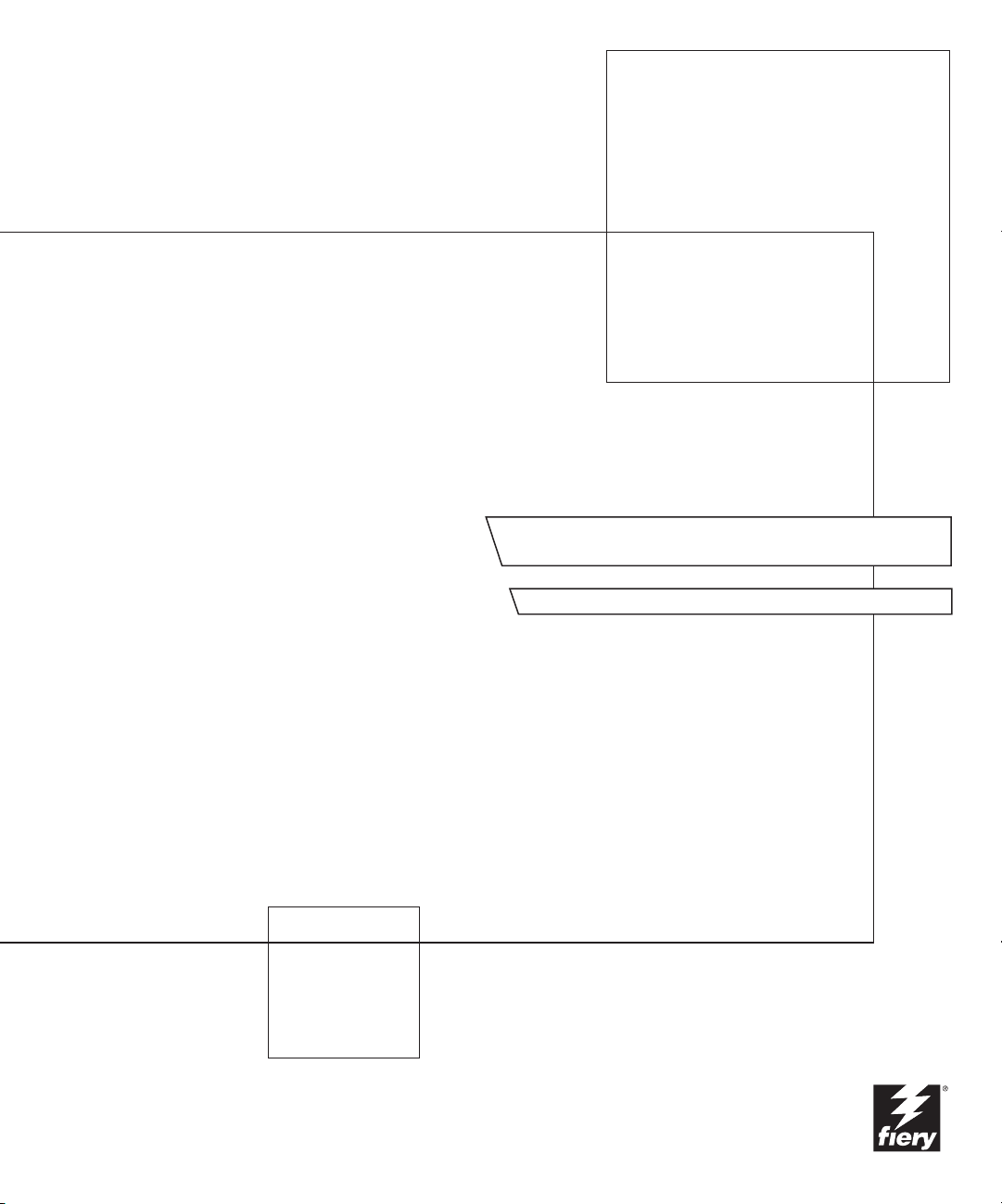
Fiery EX2101 pour Xerox 2101
GUIDE D’INSTALLATION DES LOGICIELS UTILISATEUR
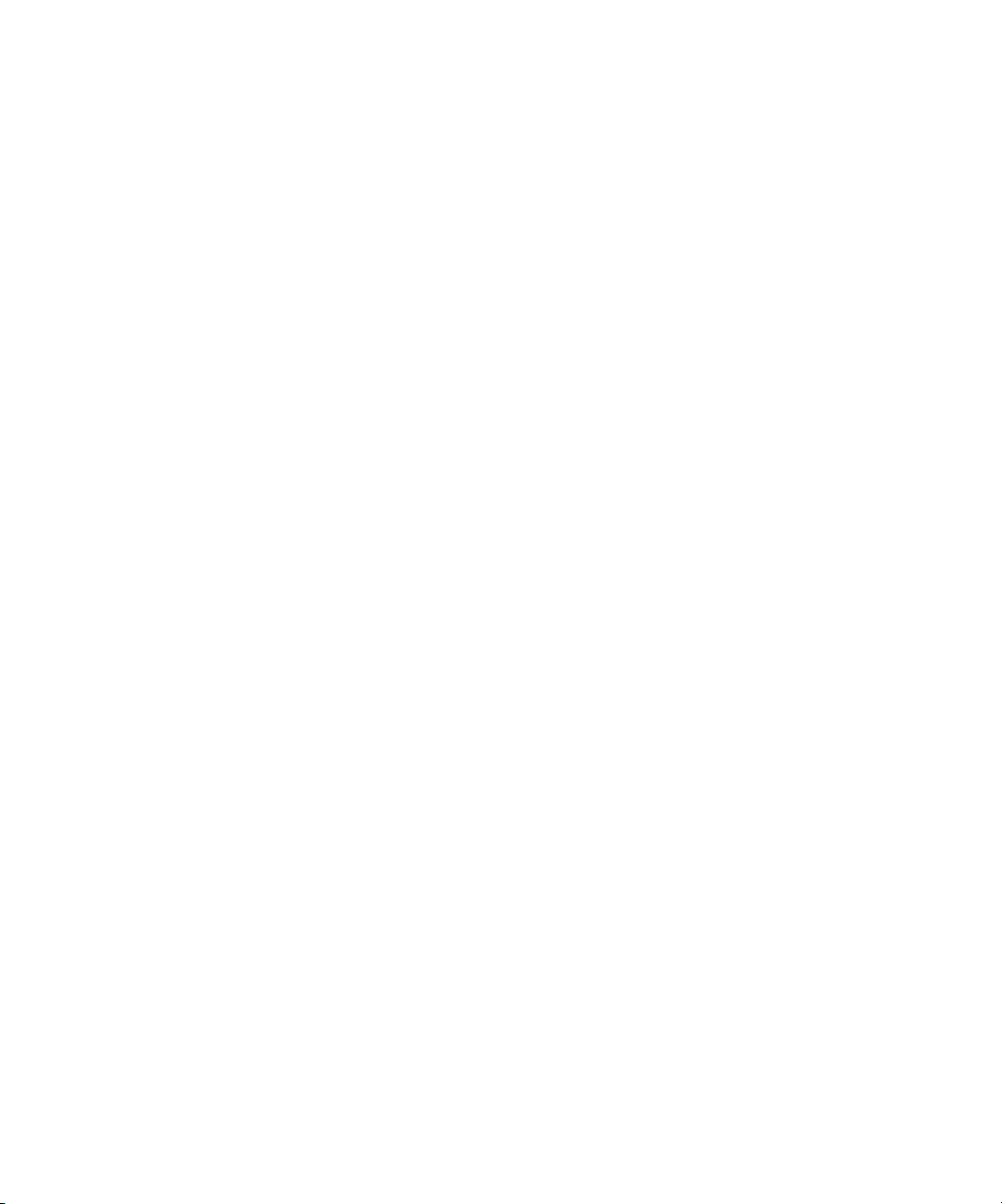
A propos de la
documentation
Ce manuel fait partie de la documentation du Fiery EX2101 pour Xerox 2101™,
qui comprend les ouvrages suivants, destinés aux utilisateurs et aux administrateurs
système :
•Le
Guide de démarrage rapide
Fiery EX2101 pour Xerox 2101 et de l’impression. Il explique également comment
accéder aux fichiers Adobe Acrobat PDF sur le CD Documentation Utilisateur.
• Le
Guide d’installation des logiciels utilisateur
CD Logiciels Utilisateur, les logiciels qui permettront aux utilisateurs d’imprimer
sur le Fiery EX2101 pour Xerox 2101. Il indique également comment configurer les
connexions d’impression du Fiery EX2101 pour Xerox 2101.
• Le
Guide de configuration
d’administration du Fiery EX2101 pour Xerox 2101 pour les plates-formes et les
environnements réseau pris en charge. Il comporte également des indications sur la
configuration des serveurs UNIX, Windows NT 4.0/2000/2003 et Novell NetWare
pour permettre aux utilisateurs d’imprimer.
•Le
Guide d’impression
Xerox 2101 pour les utilisateurs qui impriment depuis leur ordinateur.
•Le
Guide de gestion des tâches
tâches, y compris la Command WorkStation™, la Command WorkStation LE™ et
DocBuilder Pro™, ainsi que la façon dont vous pouvez les utiliser pour suivre et
contrôler les tâches envoyées au Fiery EX2101 pour Xerox 2101. Ce manuel est
destiné aux opérateurs, aux administrateurs ou aux utilisateurs disposant des droits
d’accès nécessaires, et qui sont chargés de surveiller et de gérer le flux des tâches et de
résoudre les problèmes qui pourraient éventuellement se poser.
résume les étapes nécessaires à la configuration du
explique comment installer, depuis le
présente les opérations de base de configuration et
présente les fonctions d’impression du Fiery EX2101 pour
présente les fonctions des utilitaires de gestion des
• Les
Notes de mise à jour client
sur le produit et des solutions pour les problèmes que vous pouvez rencontrer.
contiennent des informations de dernière minute
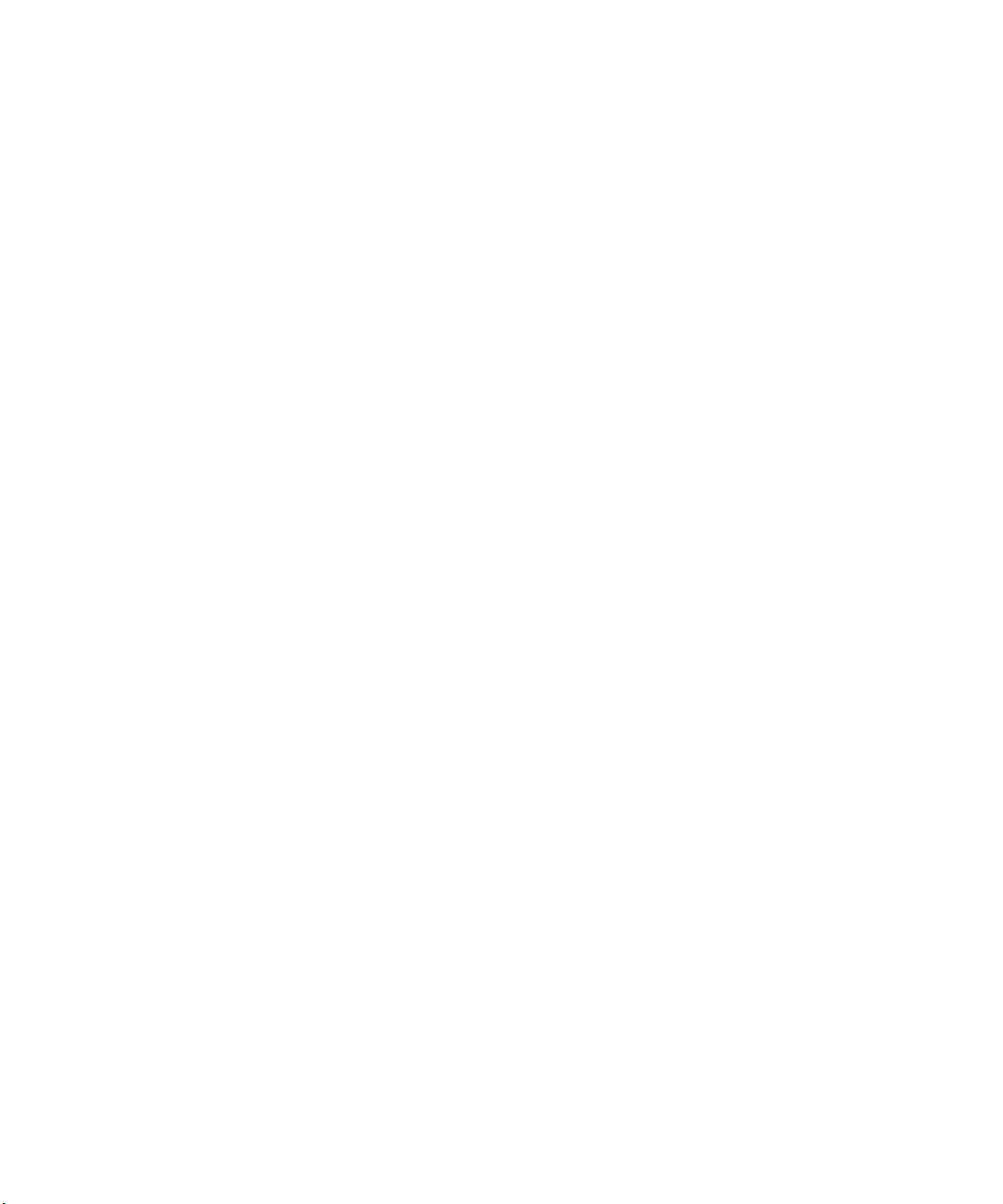
Copyright © 2003 Electronics for Imaging, Inc. Tous droits réservés.
Le présent document est protégé par la législation sur les droits d’auteur, et tous les droits sont réservés. Il ne peut être ni reproduit, ni communiqué, en partie ou
en totalité, sous quelque forme, par quelque moyen et dans quelque but que ce soit, sans l’autorisation expresse et écrite préalable d’Electronics for Imaging, Inc.
Les informations qu’il contient peuvent être modifiées sans préavis et ne constituent pas un engagement de la part d’Electronics for Imaging.
Le présent document est fourni en complément d’un produit Electronics for Imaging (le « Produit »), contenant un logiciel Electronics for Imaging (le « Logiciel »).
Le Logiciel est fourni au titre d’une licence et ne peut être utilisé ou copié qu’en accord avec les termes du contrat de licence définis ci-après.
Le Produit peut être protégé par un ou plusieurs des brevets suivants aux Etats-Unis : 4,917,488, 4,941,038, 5,109,241, 5,150,454, 5,150,454, 5,170,182,
5,212,546, 5,278,599, 5,335,040, 5,343,311, 5,424,754, 5,467,446, 5,506,946, 5,517,334, 5,537,516, 5,543,940, 5,553,200, 5,565,960, 5,615,314,
5,619,624, 5,625,712, 5,640,228, 5,666,436, 5,760,913, 5,818,645, 5,835,788, 5,866,856, 5,867,179, 5,959,867, 5,970,174, 5,995,724, 6,002,795,
6,025,922, 6,041,200, 6,046,420, 6,065,041, 6,067,080, 6,112,665, 6,116,707, 6,118,205, 6,122,407, 6,134,018, 6,141,120, 6,151,014, 6,166,821,
6,184,873, 6,185,335, 6,201,614, 6,215,562, 6,219,659, 6,222,641, 6,224,048, 6,225,974, 6,226,419, 6,239,895, 6,256,108, 6,265,676, 6,266,051,
6,269,190, 6,289,122, 6,292,177, 6,292,270, 6,300,580, 6,310,697, 6,323,893, 6,326,565, 6,327,047, 6,327,050, 6,327,052, 6,330,071, 6,331,899,
6,335,723, 6,340,975, 6,341,017, 6,341,018, 6,341,307, 6,348,978, 6,356,359, 6,369,895, 6,373,003, 6,381,036, 6,400,443, 6,414,673, 6,424,340,
6,429,949, 6,449,393, 6,456,280, 6,476,927, 6,490,696, 6,501,461, 6,501,565, 6,519,053, D341,131, D406,117, D416,550, D417,864, D419,185,
D426,206, D430,206, D439,851, D444,793, RE33,973, RE36,947
Marques
Bestcolor, ColorWise, EDOX, EFI, Fiery, le logo Fiery, Fiery Driven, RIP-While-Print et Spot-On sont des marques déposées d’Electronics for Imaging, Inc.
auprès du « U.S. Patent and Trademark Office » et dans certaines juridictions en dehors des Etats-Unis.
Le logo Best, le logo Electronics for Imaging, le logo Fiery Driven, le logo Intelligent Device Management, le logo PrintMe, le logo Splash, le logo Unimobile,
le logo Velocity OneFlow, Everywhere You Go, Changing the Way the World Prints, AutoCal, AutoGray, Best, ColorCal, Command WorkStation, Device IQ,
DocBuilder, DocBuilder Pro, DocStream, FreeForm, Fiery Link, Fiery Prints, Fiery Spark, NetWise, PrintMe, PrintMe Enterprise, PrintMe Networks, RIPChips,
ScanBuilder, Splash, Unimobile, Velocity, Velocity Balance, Velocity Build, Velocity Estimate, Velocity Exchange, Velocity OneFlow, Velocity Scan, VisualCal,
WebInstaller, WebScan, WebSpooler, WebStatus et WebTools sont des marques d’Electronics for Imaging, Inc.
Les autres termes et noms de produits sont susceptibles d’être des marques ou des marques déposées de leur société respective et ils sont donc reconnus ici.
Avis
APPLE COMPUTER, INC. (« APPLE ») N’OFFRE AUCUNE GARANTIE, EXPRESSE OU TACITE, CONCERNANT SES LOGICIELS, LEURS
QUALITES, LEURS PERFORMANCES OU LEUR CAPACITE A SATISFAIRE A QUELQUE APPLICATION PARTICULIERE QUE CE SOIT. EN
CONSEQUENCE, CES PROGRAMMES SONT VENDUS EN L’ETAT ET L’ACHETEUR ASSUME TOUS LES RISQUES EN CE QUI CONCERNE
LEUR QUALITE OU LEUR FONCTIONNEMENT.
LA SOCIETE APPLE NE POURRA EN AUCUN CAS ETRE TENUE RESPONSABLE DES PREJUDICES DIRECTS OU INDIRECTS, DE
QUELQUE NATURE QUE CE SOIT, RESULTANT D’UNE IMPERFECTION DANS LES PROGRAMMES OU LE MANUEL, MEME SI ELLE A ETE
AVISEE DE LA POSSIBILITE DE TELS PREJUDICES. L’EXCLUSION DE GARANTIES TACITES N’EST PAS AUTORISEE PAR CERTAINS ETATS.
L’EXCLUSION CI-DESSUS NE S’APPLIQUE PEUT-ETRE PAS A VOUS.
LES GARANTIES STIPULEES CI-DESSUS SONT LES SEULES ET UNIQUES GARANTIES ACCORDEES PAR APPLE SUR SES PRODUITS.
AUCUNE DECLARATION ORALE OU ECRITE DE LA PART D’APPLE OU DE SES EMPLOYES, REVENDEURS OU DISTRIBUTEURS NE
SAURAIT DONNER LIEU A UNE GARANTIE SUPPLEMENTAIRE NI ETENDRE LES GARANTIES EXISTANTES.
L’ A CHETEUR A TOUTEFOIS DROIT A LA GARANTIE LEGALE, DANS LES CAS ET DANS LA MESURE SEULEMENT OU LA GARANTIE
LEGALE EST APPLICABLE NONOBSTANT TOUTE EXCLUSION OU LIMITATION.
soit la cause et quelle que soit la forme de l’action intentée (contrat, préjudice (y compris dommages et intérêts), responsabilité du fabricant, etc.) sera limitée à $50.
Les couleurs PANTONE affichées dans l’application ou la documentation utilisateur peuvent différer des normes PANTONE identifiées. Consultez les
publications actuelles sur les couleurs PANTONE afin de connaître les couleurs exactes. PANTONE et les autres marques de Pantone, Inc. sont la propriété
de Pantone, Inc. © Pantone, Inc., 2003.
Pantone, Inc. détient les droits des logiciels et/ou des données couleur fournis à Electronics for Imaging, Inc. pour distribution dans le cadre exclusif de leur
utilisation avec les produits ou les logiciels Electronics for Imaging, Inc. Les données couleur et/ou les logiciels PANTONE ne doivent pas être copiés sur un autre
disque ni en mémoire en dehors de la fourniture des produits ou logiciels d’Electronics for Imaging, Inc.
Ce produit comprend des logiciels développés par Apache Software Foundation (http://www.apache.org/).
La responsabilité d’Apple en cas de préjudices réels, quelle qu’en
Référence : 45037032
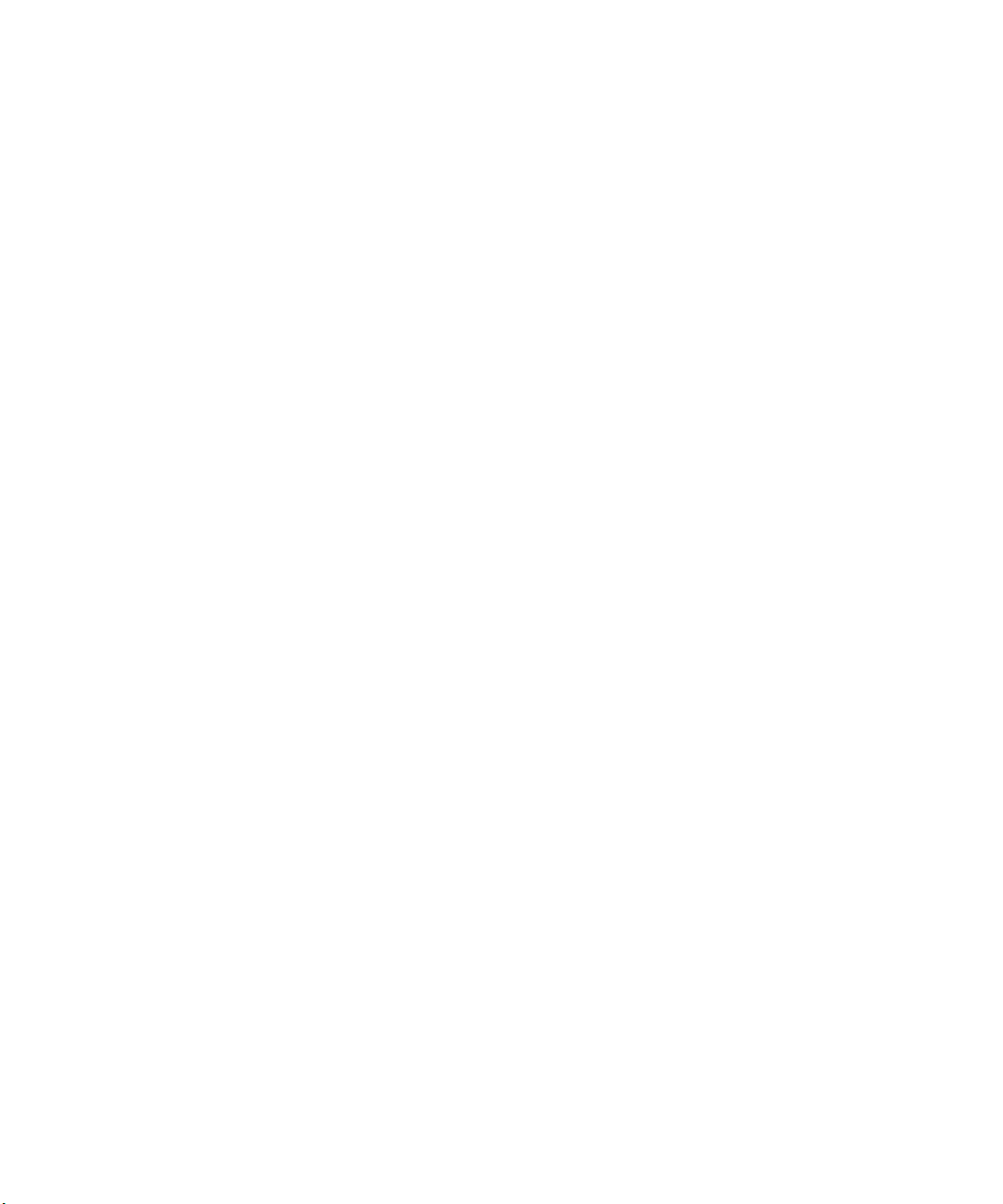
Réglementation FCC
AVERTISSEMENT : La réglementation FCC précise que toute modification ou tout changement apporté à cet équipement sans l’approbation expresse
du fabricant pourrait se traduire, pour l’utilisateur, par une interdiction d’utiliser l’équipement.
Déclaration de conformité Classe B
Après contrôle, ce matériel a été jugé conforme aux normes imposées aux équipements numériques de classe B (Class B) dans la réglementation FCC (« Part 15 »).
Ces restrictions ont pour objet d’assurer un niveau de protection raisonnable contre les interférences électromagnétiques nuisibles lorsque les équipements sont
utilisés dans un environnement résidentiel. Ce matériel génère, utilise et peut émettre de l’énergie haute fréquence, et, s’il n’est pas installé et mis en œuvre
conformément aux instructions figurant dans le présent manuel, il peut provoquer un brouillage radioélectrique. Il est toutefois impossible de certifier qu’il n’y
aura jamais d’interférences, quelle que soit l’installation.
Si le matériel est à l’origine d’interférences dangereuses affectant la réception radio ou TV (il suffit d’allumer et d’éteindre l’appareil pour le vérifier), l’utilisateur
est invité à y remédier en prenant une ou plusieurs des mesures suivantes :
Réorienter ou déplacer l’antenne de réception.
Eloigner davantage le matériel du récepteur.
Connecter le matériel à une prise se trouvant sur un circuit différent de celui du récepteur.
Contacter le revendeur ou un technicien radio/TV spécialisé.
Conformément à la réglementation FCC, les câbles de ce matériel doivent être blindés. Le faire fonctionner avec du matériel non approuvé ou des câbles non
blindés, risque de troubler la réception radio et TV. Toute modification ou tout changement apporté à cet équipement sans l’approbation expresse du fabricant
pourrait se traduire, pour l’utilisateur, par une interdiction d’utiliser l’équipement.
Industry Canada Class B Notice
This Class B digital apparatus complies with Canadian ICES-003.
Avis de Conformation Classe B de l’Industrie Canada
Cet appareil numérique de la classe B est conforme à la norme NMB-003 du Canada.
Respect de la réglementation en matière de brouillage radioélectrique
Ce matériel a fait l’objet d’un contrôle, seul et intégré dans un système simulant un usage normal, afin de vérifier le respect des dispositions en matière de brouillage
radioélectrique. Il est cependant possible que le respect de ces dispositions ne soit pas assuré dans certaines conditions défavorables, dans d’autres systèmes.
L’utilisateur est responsable du respect de ces dispositions pour son propre système.
Dieses Gerät wurde sowohl einzeln als auch in einer Anlage, die einen normalen Anwendungsfall nachbildet, auf die Einhaltung der Funkentstörbestimmungen
geprüft. Es ist jedoch möglich, dass die Funkentstörbestimmungen unter ungünstigen Umständen bei anderen Gerätekombinationen nicht eingehalten werden.
Für die Einhaltung der Funkentstörbestimmungen einer gesamten Anlage, in der dieses Gerät betrieben wird, ist der Betreiber verantwortlich.
Le respect des dispositions applicables dépend de l’utilisation de câbles blindés. La responsabilité de leur approvisionnement incombe à l’utilisateur.
Die Einhaltung zutreffender Bestimmungen hängt davon ab, dass geschirmte Ausführungen benützt werden. Für die Beschaffung richtiger Ausführungen ist der
Betreiber verantwortlich.
Contrat de licence
LISEZ ATTENTIVEMENT LES TERMES ET CONDITIONS CI-APRES AVANT D’UTILISER CE LOGICIEL. SI VOUS N’ACCEPTEZ PAS LES
TERMES ET CONDITIONS DU PRESENT CONTRAT, N’UTILISEZ PAS LE LOGICIEL. EN INSTALLANT OU EN UTILISANT LE LOGICIEL,
VOUS INDIQUEZ QUE VOUS ACCEPTEZ LES TERMES DU PRESENT CONTRAT. SI VOUS N’ACCEPTEZ PAS CES TERMES, VOUS POUVEZ
RETOURNER LE LOGICIEL INUTILISE A VOTRE VENDEUR POUR EN OBTENIR LE REMBOURSEMENT COMPLET.
Licence
Electronics for Imaging vous accorde une licence non exclusive d’utilisation du Logiciel et de la documentation (« la Documentation ») qui accompagne le Produit.
Le Logiciel est concédé au titre d’une licence ; il n’est pas vendu. Vous ne pouvez l’utiliser que pour vos besoins professionnels ou personnels. Il est interdit de louer,
donner à bail ou prêter le Logiciel, ou de consentir une sous-licence pour celui-ci, ainsi que de l’utiliser dans le cadre d’un service bureau, en temps partagé ou de
tout autre environnement similaire.
Vous ne pouvez pas réaliser, faire réaliser ou autoriser la réalisation de copies totales ou partielles du Logiciel, à l’exception d’une (1) copie pour la sauvegarde ou
l’archivage dans le cadre de l’utilisation du Logiciel dans les conditions citées dans le présent contrat. La reproduction de la Documentation est interdite. Toute
tentative de localisation, traduction, désassemblage, déchiffrage, décompilation, « rétrotechnique », recherche du code source, modification, création de produits
dérivés, ainsi que toute modification de quelque partie du Logiciel que ce soit est interdite.
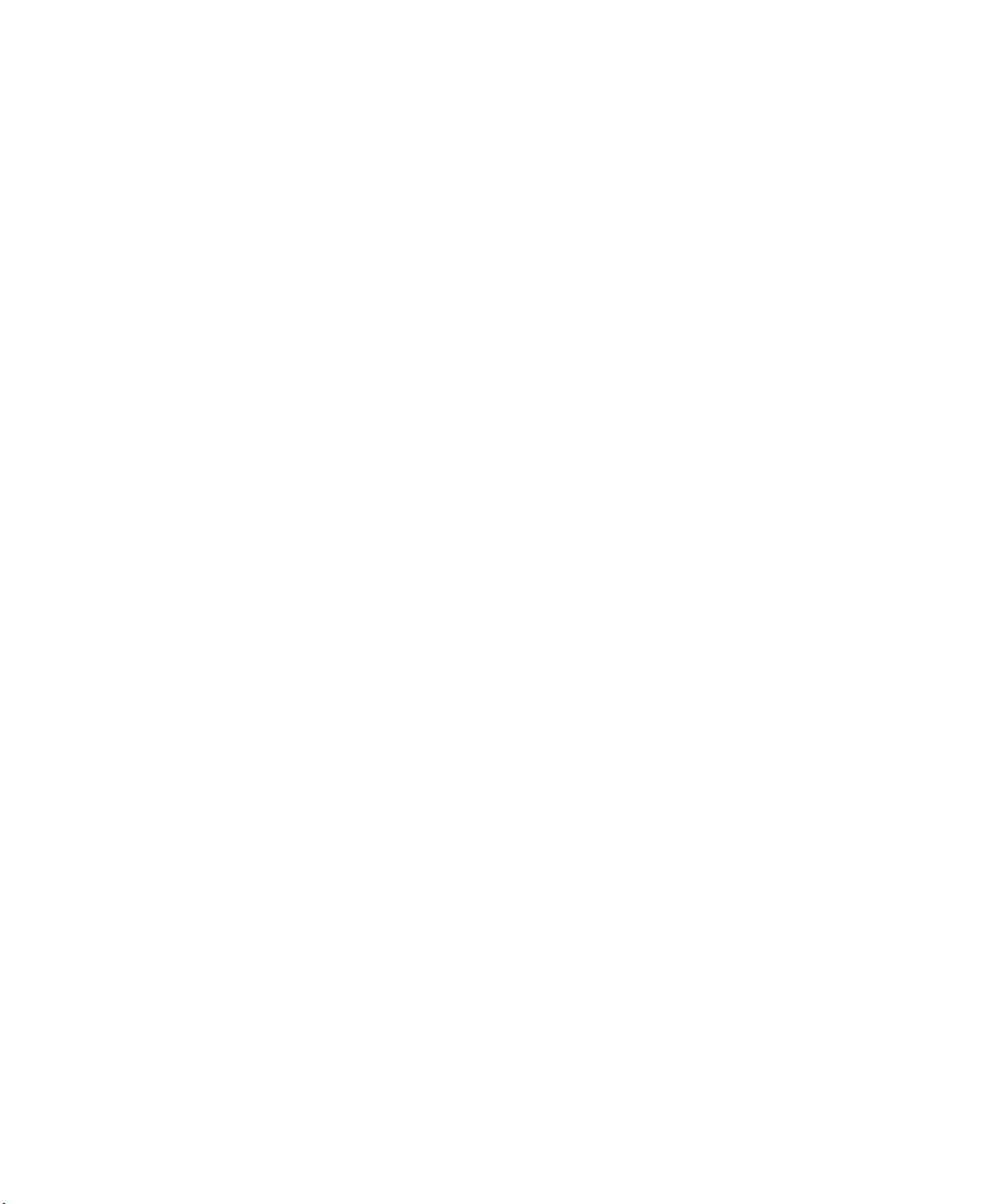
Les termes, conditions et restrictions spécifiés dans le contrat de licence s’appliquent à l’ensemble des correctifs, versions provisoires, versions, notes de mise à jour,
mises à jour et mises à niveau du Logiciel.
Droits de propriété
Vous reconnaissez et acceptez que tous les droits, titres et intérêts, y compris l’ensemble des droits de propriété intellectuelle, relatifs au Logiciel, à la Documentation
ainsi qu’à toutes les modifications et aux produits dérivés sont et resteront la propriété exclusive d’Electronics for Imaging et de ses fournisseurs. A l’exception de
la licence expresse et limitée accordée ci-dessus quant à l’utilisation du Logiciel, aucun droit ni licence que ce soit n’est concédé. Le présent contrat ne vous accorde
aucun droit relatif aux brevets, droits d’auteur, secrets commerciaux ou marques (déposées ou non). Vous acceptez de ne pas adopter, déposer ni tenter de déposer
une marque ou un nom Electronics for Imaging (« Marque Electronics for Imaging »), ni de marque, URL, nom de domaine Internet ou symbole proche et prêtant
à confusion comme nom propre ou nom de vos sociétés affiliées ou produits, ainsi que de ne pas effectuer d’actions portant préjudice aux droits concernant les
marques d’Electronics for Imaging et de ses fournisseurs ou les réduisant.
Confidentialité
Le Logiciel est une information confidentielle d’Electronics for Imaging et il vous est interdit de le distribuer ou d’en divulguer le contenu. Vous pouvez toutefois
céder de manière permanente l’ensemble de vos droits au titre du présent contrat à une autre personne ou entité juridique à condition : (1) qu’une telle cession
soit autorisée par l’ensemble de la législation et de la réglementation en matière d’exportation, y compris la réglementation U.S. Export Administration
Regulations ; (2) que vous cédiez à cette personne ou entité l’ensemble du Logiciel et de la Documentation (y compris toutes les copies, mises à jour, mises à niveau,
versions antérieures, tous les composants, supports et documents imprimés, et le présent contrat) ; (3) que vous ne conserviez aucune copie du Logiciel et de la
Documentation, y compris les copies stockées sur ordinateur ; et (4) que le bénéficiaire accepte les termes et conditions du présent contrat.
Recours et rupture du contrat
Toute utilisation, reproduction ou communication non autorisée du Logiciel, ou tout manquement au présent contrat se traduira par la rupture immédiate de ce
contrat de licence, et Electronics for Imaging pourra avoir accès à d’autres recours juridiques. En cas de rupture du présent contrat, vous devez détruire toutes les
copies du Logiciel et de sa Documentation, ainsi que tous ses composants. Toutes les dispositions du présent contrat concernant les limitations de garantie et de
responsabilité, les recours, les dommages, les lieu et droit d’application, la juridiction, ainsi que les droits de propriété d’Electronics for Imaging, restent en vigueur
après la rupture du contrat.
Limitation de garantie et de responsabilité
Electronics for Imaging garantit à l’acheteur initial (« le Client »), pour une période de trente (30) jours à compter de la date d’acquisition auprès de la société
Electronics for Imaging ou de l’un de ses revendeurs agréés, que le fonctionnement du Logiciel sera pour l’essentiel conforme à la Documentation si le produit est
utilisé conformément aux directives d’Electronics for Imaging. Electronics for Imaging garantit le support contenant le Logiciel contre toute défaillance pendant
la durée de garantie susmentionnée. Electronics for Imaging ne garantit pas que le Logiciel répondra à vos besoins spécifiques, qu’il fonctionnera de façon
ininterrompue, sécurisée et sans défaut, avec une tolérance aux pannes, ni que tous les défauts du Logiciel seront corrigés. Electronics for Imaging ne fournit aucune
garantie tacite ou autre quant aux performances ou à la fiabilité des produits logiciels ou matériels de fournisseurs tiers. L’INSTALLATION DE PRODUITS DE
FOURNISSEURS TIERS AUTRES QUE CEUX AUTORISES PAR ELECTRONICS FOR IMAGING RENDRA CETTE GARANTIE CADUQUE.
EN OUTRE, TOUTE UTILISATION, MODIFICATION ET/OU REPARATION DU PRODUIT NON AUTORISEE PAR ELECTRONICS FOR
IMAGING RENDRA CETTE GARANTIE CADUQUE.
A L’EXCEPTION DE LA GARANTIE EXPRESSE ET LIMITEE CI-DESSUS ET DES DISPOSITIONS DES LOIS EN VIGUEUR LE CAS ECHEANT,
ELECTRONICS FOR IMAGING N’ACCORDE AUCUNE GARANTIE CONCERNANT LE LOGICIEL, QU’ELLE SOIT EXPRESSE, TACITE,
REGLEMENTAIRE OU FIGURANT DANS UNE DISPOSITION DU PRESENT CONTRAT OU DANS UNE COMMUNICATION VERBALE AVEC
VOUS, ET ELECTRONICS FOR IMAGING N’OFFRE EN PARTICULIER AUCUNE GARANTIE TACITE, CONCERNANT L’APTITUDE A ETRE
COMMERCIALISE, LA CAPACITE A SATISFAIRE A QUELQUE APPLICATION PARTICULIERE QUE CE SOIT, LE RESPECT DES DROITS DE
TIERS OU TOUTE AUTRE CONDITION.
Limitation de responsabilité
DANS LES LIMITES DES DISPOSITIONS LEGALES, ELECTRONICS FOR IMAGING ET SES FOURNISSEURS NE POURRONT ETRE TENUS
POUR RESPONSABLES DES PREJUDICES DIRECTS OU INDIRECTS, DE QUELQUE NATURE QUE CE SOIT, RESULTANT DE LA VENTE, DE
L’INSTALLATION, DE LA MAINTENANCE, DE L’UTILISATION, DU FONCTIONNEMENT OU DU DYSFONCTIONNEMENT DU LOGICIEL,
QUELLE QUE SOIT LEUR ORIGINE OU LA RESPONSABILITE THEORIQUE. CETTE LIMITATION S’APPLIQUE MEME SI ELECTRONICS
FOR IMAGING A ETE AVISE DE LA POSSIBILITE DE TELS PREJUDICES. VOUS RECONNAISSEZ QUE LE PRIX DU PRODUIT TIENT COMPTE
DE CETTE REPARTITION DU RISQUE. RIEN, DANS LA PRESENTE CLAUSE, NE REMET EN CAUSE VOS DROITS EN QUALITE DE
CONSOMMATEUR, SI VOUS N’AVEZ PAS ACHETE CE LOGICIEL DANS LE CADRE D’UNE ACTIVITE COMMERCIALE OU SI VOUS NE
CONSIDERIEZ PAS L’ACHETER DANS LE CADRE D’UNE TELLE ACTIVITE.
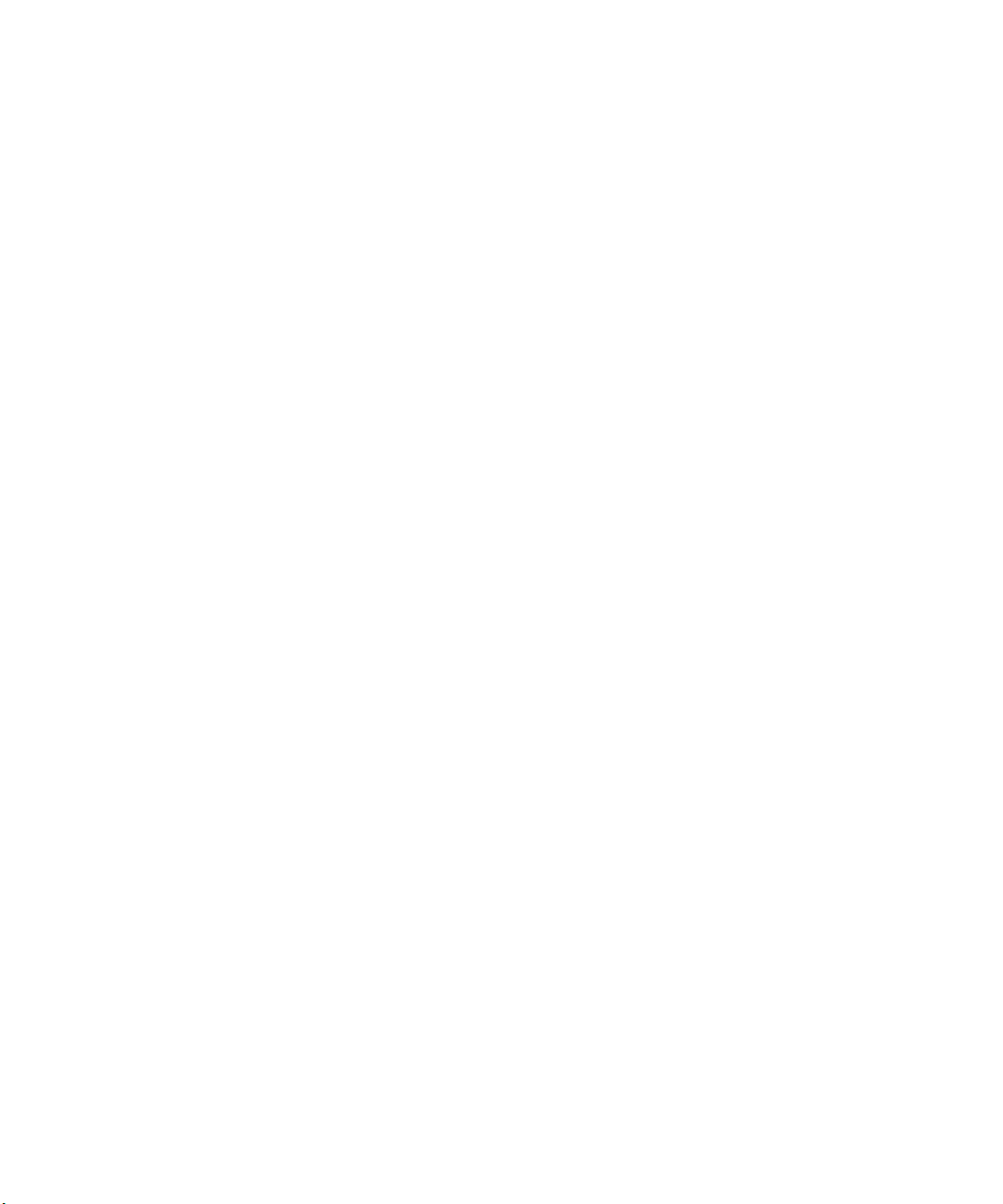
Vous êtes informé par la présente qu’Adobe Systems Incorporated, société de droit de l’Etat du Delaware, sise 345 Park Avenue, San Jose, Californie 95110-2704,
Etats-Unis, (« Adobe ») est partie prenante à ce contrat dans la mesure où celui-ci comporte des dispositions relatives aux logiciels, programmes de polices, types
de caractères et/ou marques objet de la licence ou fournis par Adobe. Ces dispositions sont prévues expressément pour le bénéfice d’Adobe, qui peut les faire
exécuter, en plus d’Electronics for Imaging. ADOBE N’ASSUME AUCUNE RESPONSABILITE ENVERS VOUS CONCERNANT LES LOGICIELS OU
LA TECHNOLOGIE ADOBE FAISANT L’OBJET DU PRESENT CONTRAT DE LICENCE.
Contrôles à l’exportation
Les produits Electronics for Imaging sont soumis à la législation et à la réglementation des Etats-Unis concernant l’exportation, y compris à la réglementation U.S.
Export Administration Regulations, ainsi qu’à la législation et à la réglementation d’autres pays. Vous vous engagez à ne pas utiliser, distribuer, céder, exporter ni
réexporter tout ou partie du Produit ou du Logiciel, sous quelque forme que ce soit, sans les autorisations gouvernementales nécessaires.
Limitation des droits (Etats-Unis)
L’utilisation, la copie ou la communication du Logiciel par l’administration fédérale des Etats-Unis sont soumises aux conditions définies dans les documents
FAR 12.212 ou DFARS 227.7202-3 -227.7202-4 et, dans la limite des dispositions légales de la législation fédérale des Etats-Unis, à la limitation des droits définie
dans les documents FAR 52.227-14, Restricted Rights Notice (juin 1987) Alternate III(g)(3)(juin 1987) ou FAR 52.227-19 (juin 1987). Sous réserve que des
données techniques soient fournies au titre du présent contrat, elles sont protégées par les documents FAR 12.211 et DFARS 227.7102-2 et, dans la limite
explicitement requise par l’administration fédérale des Etats-Unis, font l’objet d’une limitation des droits définie dans les documents DFARS 252.227.7015
(novembre 1995) et DFARS 252.227-7037 (septembre 1999). En cas de modification ou de remplacement des règlementations citées ci-dessus, les
règlementations les remplaçant ou des réglementations équivalentes sont applicables. Le nom de la Partie contractante est Electronics for Imaging.
Généralités
Ce contrat est régi par les lois de l’Etat de Californie, Etats-Unis. Tout différend relatif à l’exécution ou à la rupture du présent contrat sera soumis à « the Superior
Court of the State of California for the County of San Mateo » de l’Etat de Californie, Etats-Unis. Cependant, Electronics for Imaging, Inc. se réserve seul le droit,
et à son seul choix, d’intenter une action devant le tribunal compétent à raison du siège social de l’utilisateur pour obtenir toute mesure provisoire ou définitive à
raison d’une violation par l’utilisateur de ses obligations au titre du présent contrat. Vous acceptez le fait que ce contrat n’est pas soumis à la Convention des Nations
Unies sur les contrats de vente internationaux de marchandises (1980). Ce contrat est le seul accord qui nous lie, et il annule toute communication ou publicité
concernant le Logiciel. Dans le cas où l’une de ses dispositions serait considérée comme inapplicable, elle serait considérée comme suffisamment modifiée pour
être applicable et le reste du contrat resterait en vigueur.
Pour toute question, veuillez consulter le site Web d’Electronics for Imaging à l’adresse www.efi.com.
Electronics for Imaging
303 Velocity Way
Foster City, CA 94404
Etats-Unis
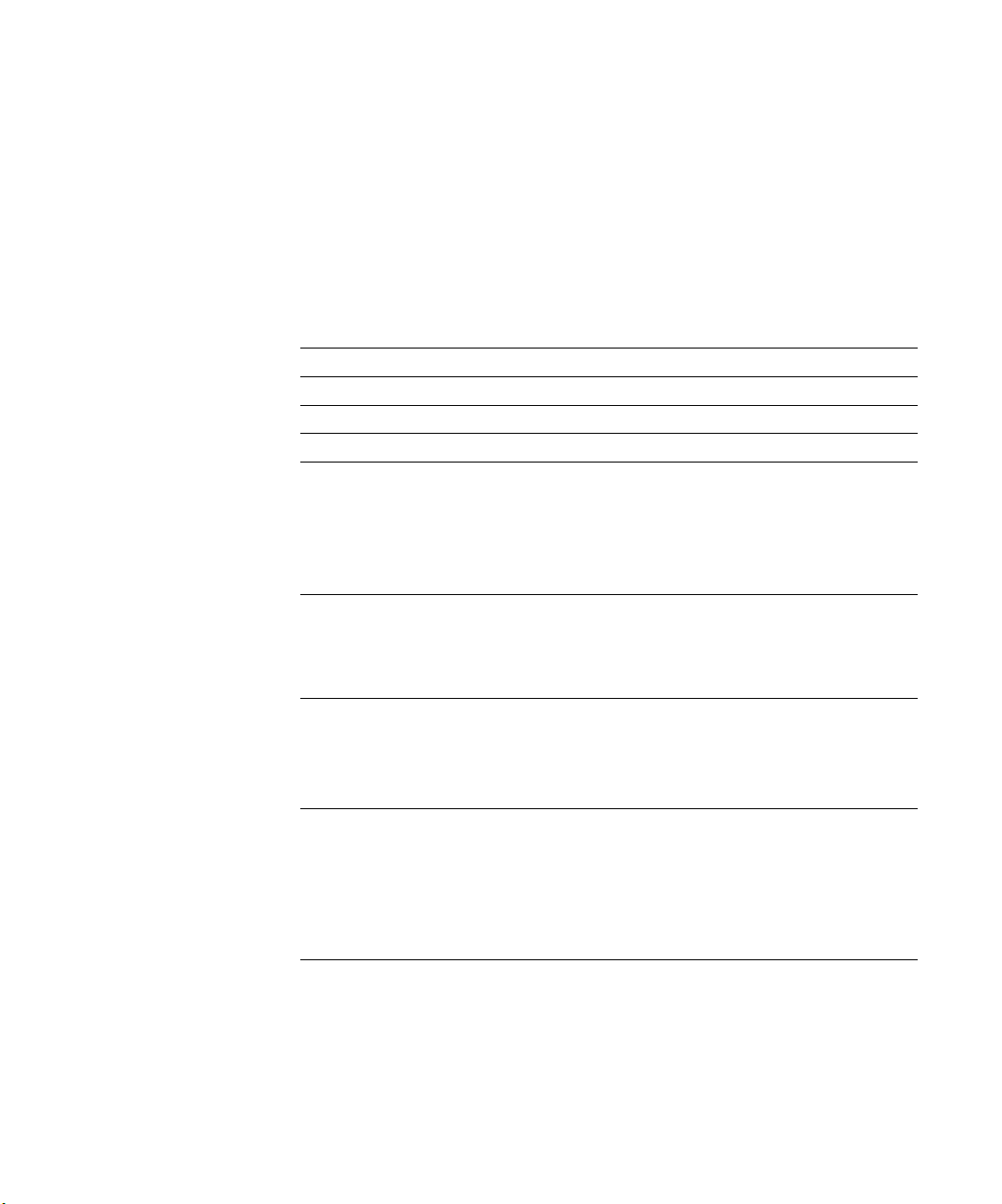
Table des matières
A propos de la documentation
Introduction
A propos du présent manuel
Spécifications
Logiciels Utilisateur
Fiery WebTools
Matériel et logiciels nécessaires
Chapitre 1 : Installation des logiciels utilisateur sur un ordinateur
Windows
Configuration de l’impression PostScript ou PCL avec Windows 98/Me
Installation du pilote d’imprimante PostScript ou PCL sous Windows 98/Me 1-2
Configuration des options installées 1-3
Connexion de l’imprimante sous Windows 98/Me 1-6
Configuration de l’impression PostScript ou PCL avec Windows NT 4.0
Installation du pilote d’imprimante PostScript ou PCL sous Windows NT 4.0 1-13
Configuration des options installées 1-16
Connexion de l’imprimante sous Windows NT 4.0 1-20
Configuration de l’impression PostScript ou PCL avec
Windows 2000/XP/Server 2003
Installation du pilote d’imprimante PostScript ou PCL sous
Windows 2000/XP/Server 2003 1-27
Configuration des options installées 1-30
Connexion de l’imprimante sous Windows 2000/XP/Server 2003 1-34
xi
xii
xiii
xv
xv
1-1
1-13
1-27
Installation des logiciels du Fiery EX2101
Adobe Acrobat 1-44
1-43
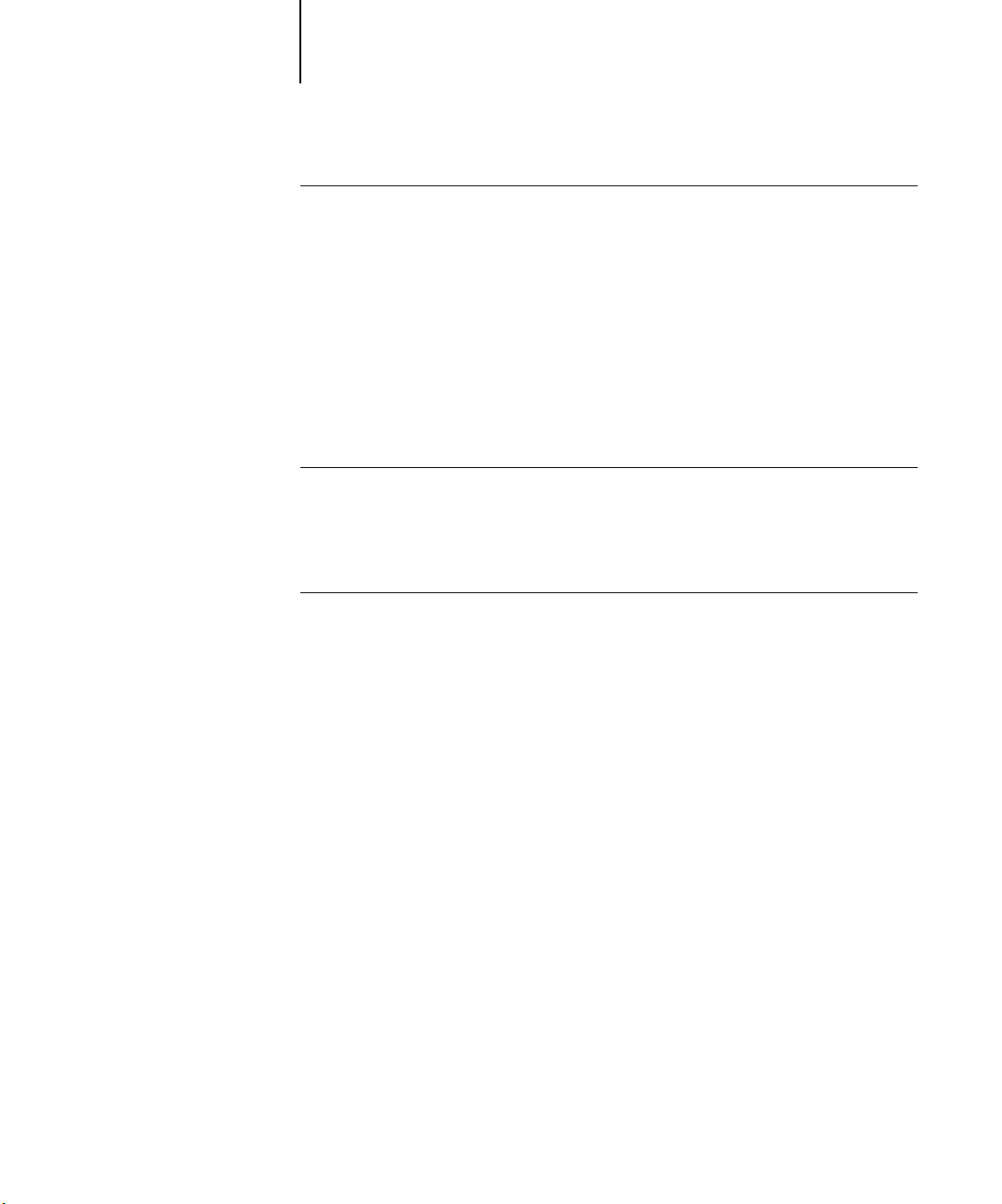
viii Table des matières
Première utilisation des logiciels Fiery EX2101
Configuration de la connexion pour les utilitaires Fiery 1-46
Configuration de la connexion pour Fiery Downloader, Fiery Spooler et la
Command WorkStation 1-47
Configuration de la connexion pour le Gestionnaire de ressources Fiery VDP 1-53
Configuration d’une connexion pour Job Monitor 1-55
Installation des fichiers de description d’imprimante pour Windows 1-57
Chapitre 2 : Installation des logiciels utilisateur sur un ordinateur
Mac OS
Configuration du Fiery EX2101 comme imprimante PostScript
Configuration des pilotes d’imprimante et des fichiers de description d’imprimante sous
Mac OS 9 2-2
Configuration des pilotes d’imprimante et des fichiers de description d’imprimante sous
Mac OS X 2-4
Installation des logiciels et des polices Fiery EX2101
Installation de MRJ sur votre ordinateur 2-12
Configuration d’une connexion pour Fiery Spooler 2-13
Configuration d’une connexion pour Fiery Downloader 2-18
Configuration de la connexion pour la Command Workstation LE sous Mac OS X 2-20
Configuration de la connexion pour le Gestionnaire de ressources Fiery VDP 2-23
Polices 2-26
1-45
2-1
2-11
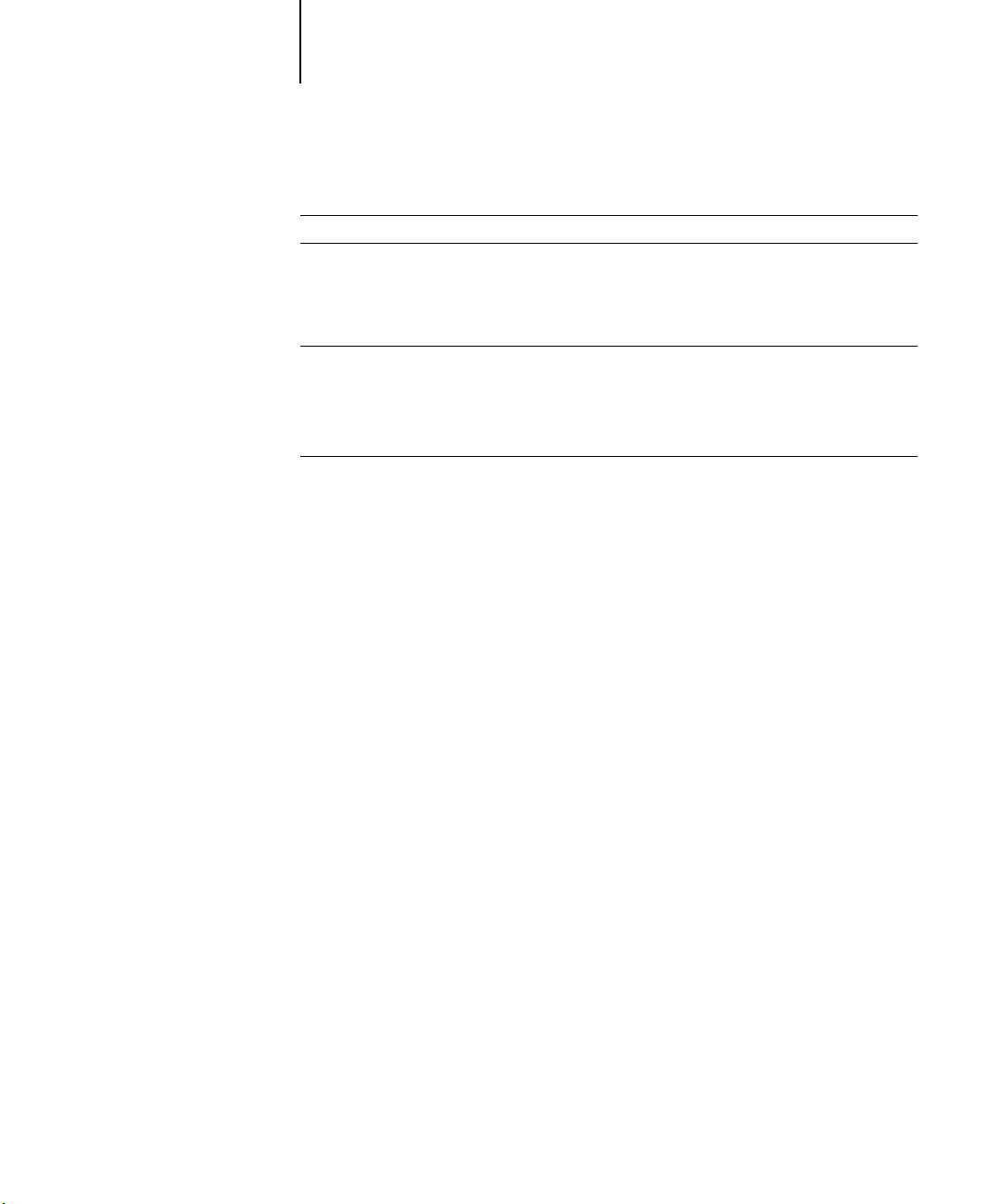
ix Table des matières
Chapitre 3 : Fiery WebTools
Configuration des Fiery WebTools
Utilisation du WebTool Installation
Chapitre 4 : Dépannage
Sous Windows
Configuration de l’impression sur des ordinateurs Windows NT 4.0/2000/XP/Server 2003 4-1
Réinstallation du pilote d’imprimante Adobe PostScript sous Windows 98/Me 4-1
Problèmes avec les utilitaires Fiery sous Windows 4-1
Sous Mac OS
Configuration du Fiery EX2101 au niveau du Sélecteur de Mac OS 9 4-2
Configuration du Fiery EX2101 au niveau du Centre d’impression de Mac OS X 4-3
Index
3-1
3-2
4-1
4-2
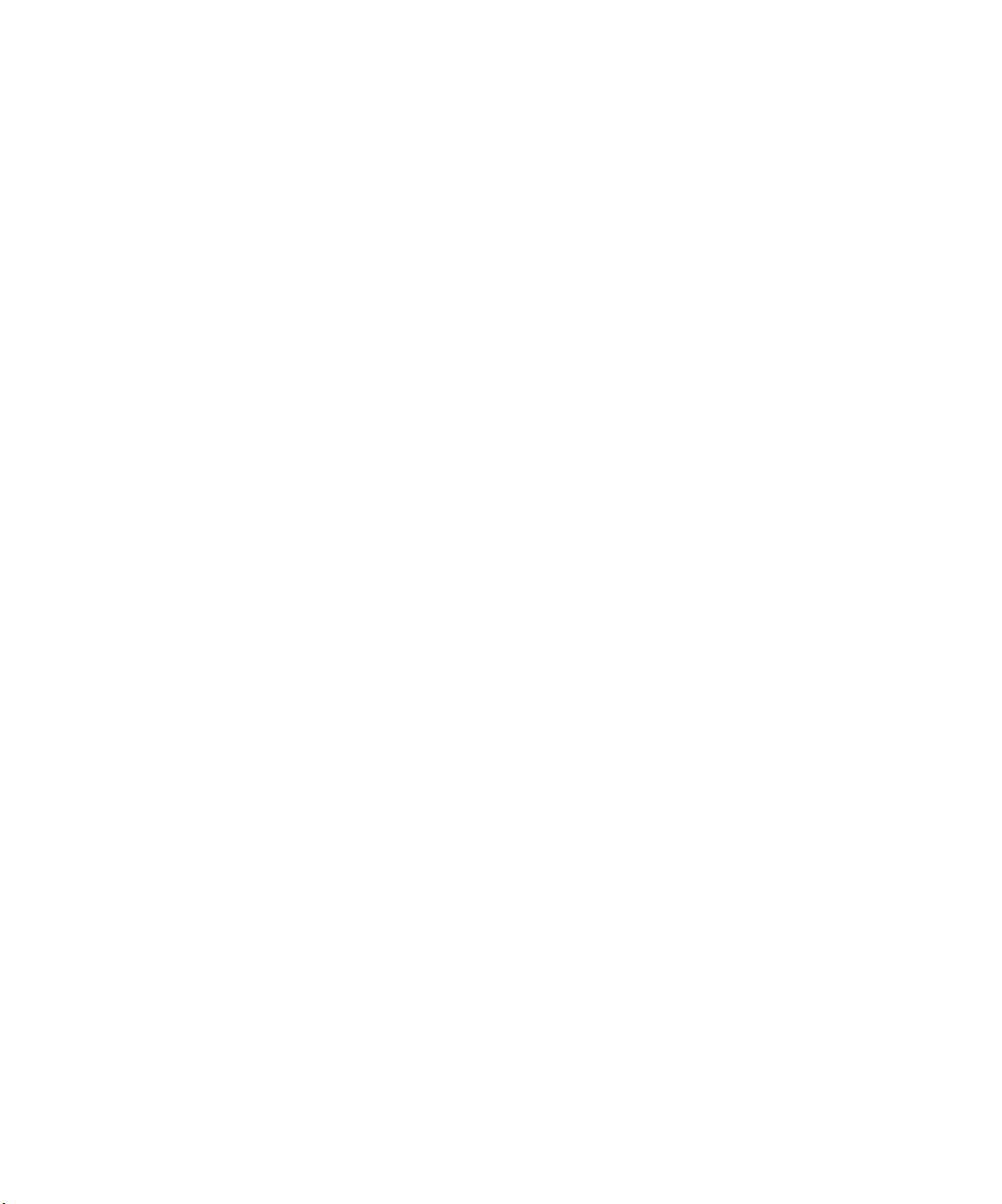
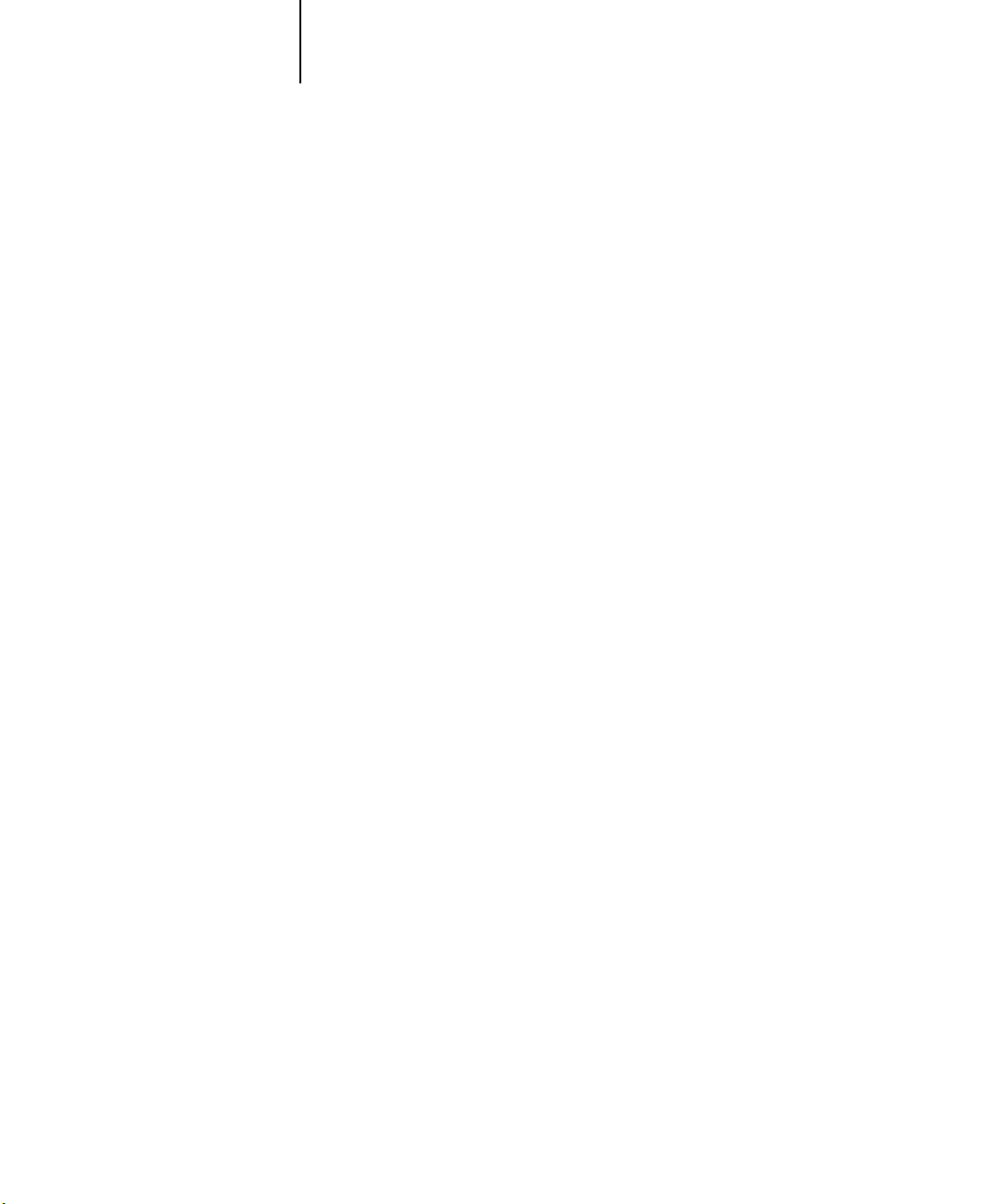
xi A propos du présent manuel
Introduction
Ce manuel décrit l’installation des logiciels utilisateur du Fiery EX2101 pour
Xerox 2101 et les préparatifs nécessaires pour l’impression sur ordinateurs
Microsoft Windows et Apple Mac OS. Vous trouverez les instructions de
configuration des serveurs et des clients en réseau en vue de leur utilisation
avec le Fiery EX2101 pour Xerox 2101 dans le
instructions d’utilisation du copieur Xerox 2101, de votre ordinateur, de votre
logiciel d’application ou de votre réseau, consultez les manuels qui accompagnent
ces produits.
Le Fiery EX2101 prend en charge les Fiery WebTools™ et le logiciel de la Command
WorkStation (Windows uniquement) ou de la Command WorkStation LE (Mac OS X
uniquement), permettant ainsi à un utilisateur de gérer toutes les tâches envoyées
au Fiery EX2101. Bien que ce ne soit pas forcément le cas sur tous les sites, la
documentation de ce produit suppose la présence d’un opérateur contrôlant et gérant
les tâches envoyées par les utilisateurs via des postes de travail distants.
EMARQUE
R
Xerox 2101. Dans les illustrations, le nom « Aero » désigne le Fiery EX2101. Le terme
« Windows » désigne Windows 98, Windows Me, Windows NT 4.0, Windows 2000
et Windows XP, selon le cas.
Dans ce manuel, le terme « Fiery EX2101 » désigne le Fiery EX2101 pour
:
Guide de configuration
. Pour les
A propos du présent manuel
Ce manuel aborde les sujets suivants :
•Installation des fichiers imprimante sur les ordinateurs Windows et Mac OS
• Configuration des connexions d’impression sur les ordinateurs Windows et Mac OS
•Installation des utilitaires Fiery® ou des autres logiciels utilisateur sur les ordinateurs
Windows et Mac OS
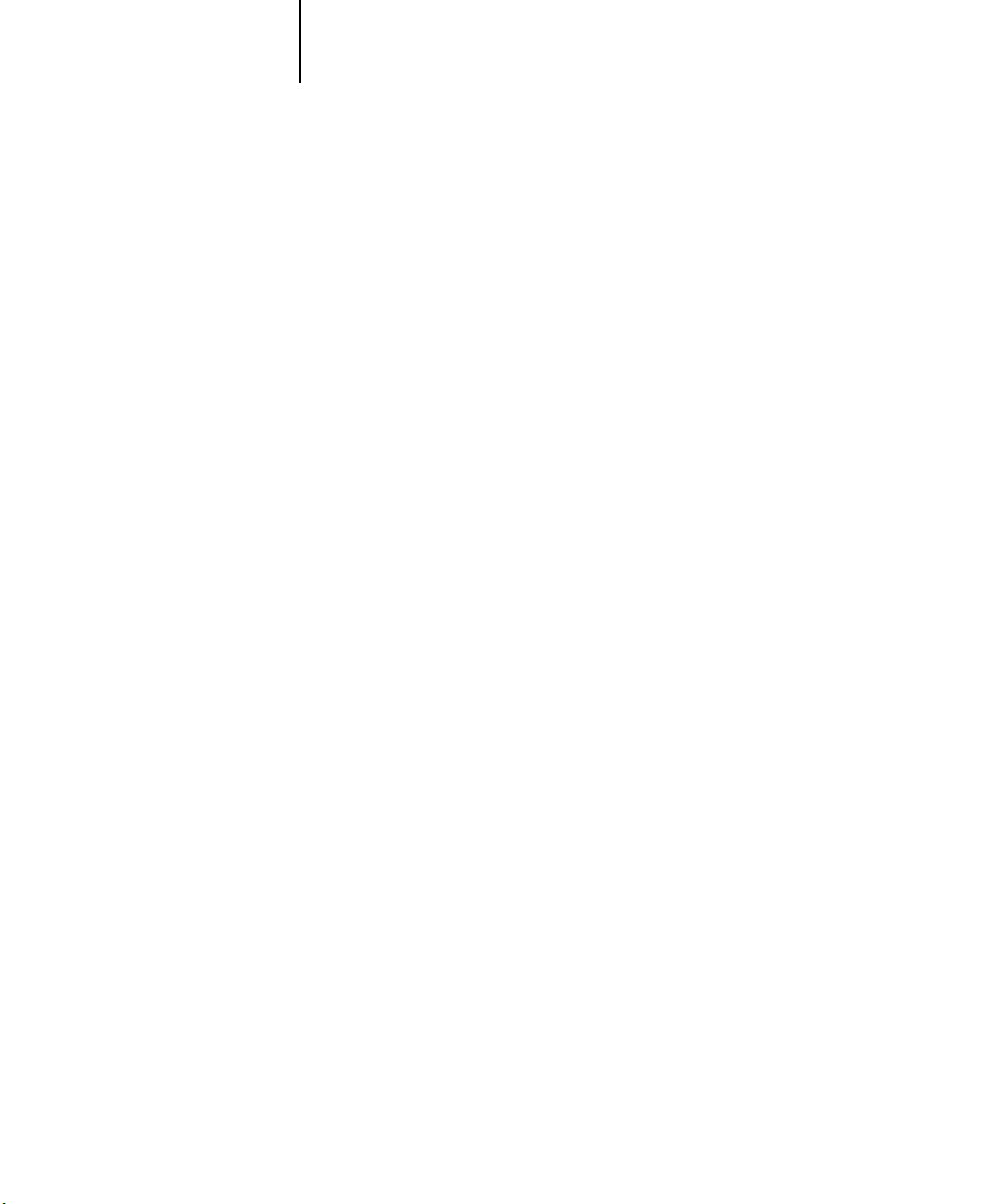
xii Introduction
Spécifications
•Processeur Intel Pentium III 1 GHz
• 256 Mo de RAM
•Disque dur de 60 Go
• Lecteur de CD-ROM interne
• Lecteur ZIP de 250 Mo pour support amovible
•Prise en charge simultanée des protocoles AppleTalk, TCP/IP et IPX/SPX
•Prise en charge du port 9100
•Prise en charge des câbles à paire torsadée (Fast Ethernet 100BaseTX
ou Ethernet 10BaseT)
•Prise en charge d’Adobe PostScript 3
•Prise en charge de l’impression PCL 5/6 (pour ordinateurs Windows)
• Livré avec 136 polices (126 polices Adobe PostScript Type 1 et 10 polices TrueType)
De plus, deux polices Adobe Multiple Master sont fournies pour les substitutions
de polices dans les fichiers PDF.
• Livré avec 81 polices PCL (80 polices à taille variable et 1 police bitmap)
•Fiery WebTools, comprenant WebSetup™ (Windows uniquement), Statut,
WebSpooler™, WebLink, Installer™ (Installation), WebDownloader™ et WebScan
™
• Logiciel de la Command WorkStation (Windows uniquement)
• Logiciel de la Command WorkStation LE (Mac OS X uniquement)
•Prise en charge de DocBuilder Pro (disponible en option)
•Prise en charge de FreeForm™ et FreeForm 2
•Prise en charge d’IPP (
Internet Printing Protocol
) pour Windows 98, Windows Me
et Windows 2000/XP/Server 2003
•Prise en charge de l’impression e-mail
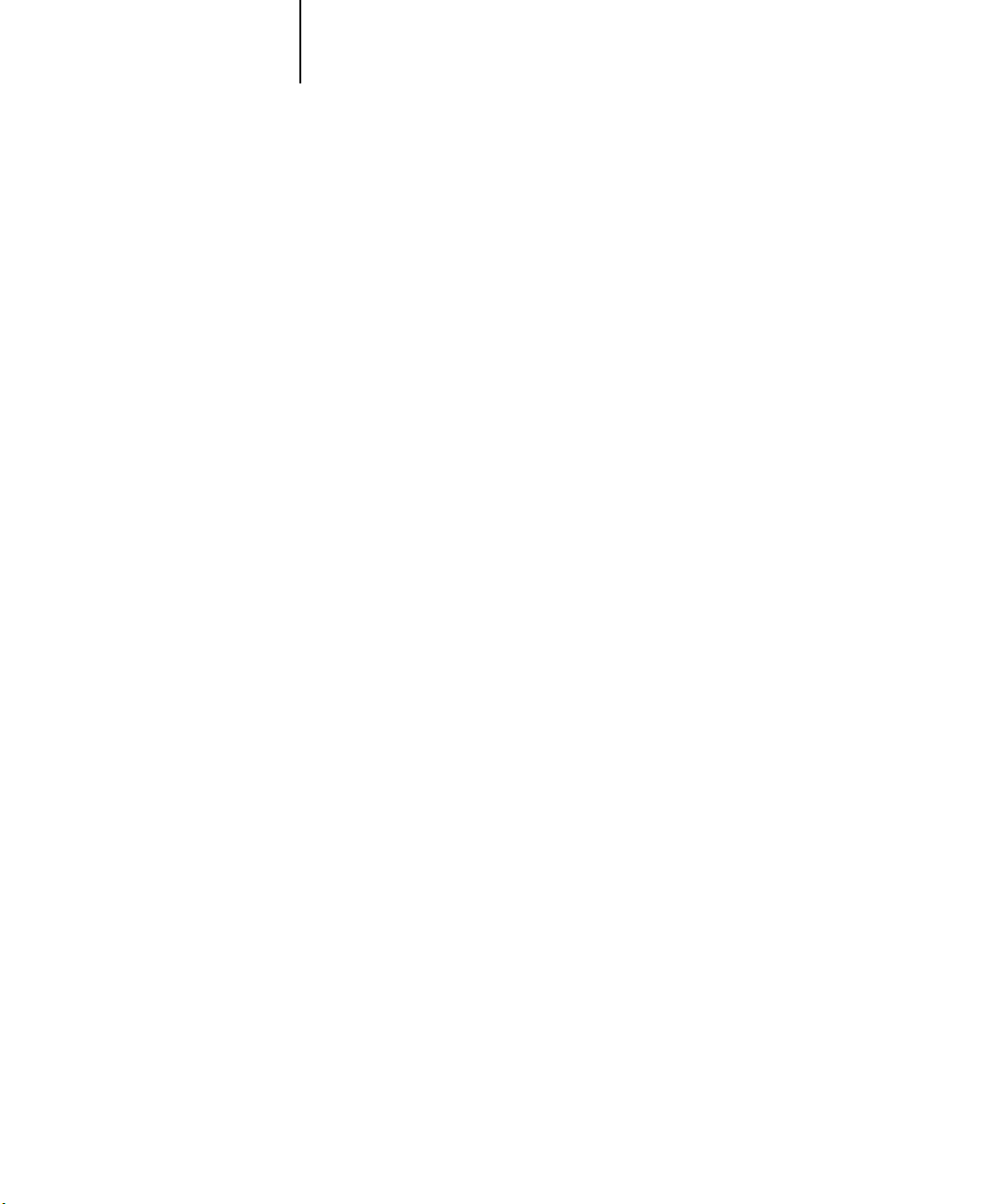
xiii Logiciels Utilisateur
Logiciels Utilisateur
Les logiciels utilisateur du Fiery EX2101 sont fournis sur le CD Logiciels Utilisateur.
Pilote d’imprimante
Adobe PostScript
Fichier de description
d’imprimante PostScript
(PPD)
Polices PostScript
(Mac OS uniquement)
Pilote d’imprimante PCL Permet d’imprimer sur le Fiery EX2101 à partir
Permet d’imprimer sur le Fiery EX2101 à partir
d’ordinateurs Windows 98/Me, Windows NT 4.0 et
Mac OS ; prend également en charge les fonctions
du Fiery EX2101 et de PostScript 3. Les utilisateurs
de Windows 2000/XP doivent utiliser le pilote
d’imprimante PostScript Microsoft fourni avec ces
systèmes d’exploitation.
Fichiers à utiliser avec le pilote d’imprimante
PostScript ; ils permettent au Fiery EX2101 d’être
affiché dans les boîtes de dialogue Imprimer et Mise
en page des applications courantes. Les fichiers de
description d’imprimante (PPD) du Fiery EX2101
fournissent à l’application et au pilote d’imprimante
utilisés des informations sur le Fiery EX2101 ainsi
que sur votre modèle de copieur.
Polices écran et imprimante PostScript correspondant
aux polices imprimante PostScript installée sur le
Fiery EX2101. Pour obtenir la liste complète des
polices PostScript installées sur le Fiery EX2101,
reportez-vous à l’annexe B du
d’ordinateurs Windows ; prend en charge les fonctions
d’impression PCL du Fiery EX2101.
Guide d’impression
.
Fiery Downloader Permet d’imprimer des fichiers PostScript, PCL,
EPS (PostScript encapsulé), TIFF version 6.0 et
PDF (
Portable Document Format
directement sur le Fiery EX2101 sans passer par
l’application avec laquelle ils ont été créés. Permet
également de gérer les polices imprimante installées
sur le Fiery EX2101.
) versions 1.2 et 1.3
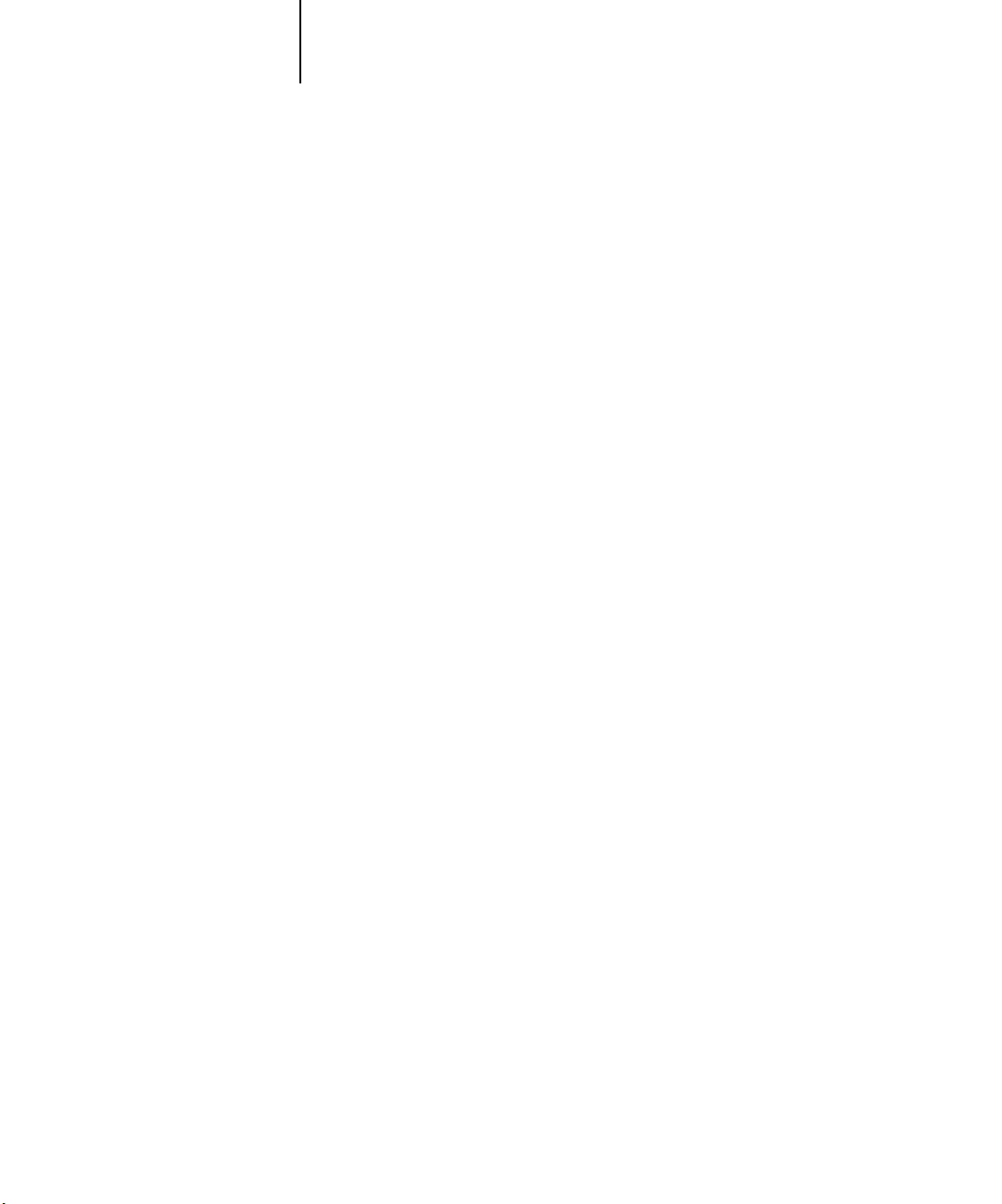
xiv Introduction
Fiery Spooler
(Mac OS uniquement)
Gestionnaire de ressources
Fiery VDP
Fiery Printer Delete Utility
(Windows uniquement)
Command WorkStation
(Windows uniquement)
Command WorkStation LE
(Mac OS X uniquement)
Permet de visualiser l’ordre et la priorité des tâches
d’impression, de personnaliser leurs paramètres
d’impression, de supprimer des tâches et de les
transférer d’une queue à l’autre. Permet également
de visualiser les informations de comptabilisation
des tâches.
Permet de rechercher et de supprimer les objets
globaux utilisés en impression de données variables.
Tr ouve les pilotes d’imprimante Fiery EX2101 installés
sur votre ordinateur et permet de les supprimer.
Permet à l’opérateur de contrôler les fonctions du
Fiery EX2101 à partir d’ordinateurs Windows 98/Me
et Windows NT/2000/XP. Pour plus d’informations
sur l’utilisation de la Command WorkStation,
reportez-vous au
Guide de gestion des tâches
.
Permet à l’opérateur de contrôler les fonctions du
Fiery EX2101 à partir des ordinateurs Mac OS X.
Pour plus d’informations sur l’utilisation de la
Command WorkStation LE, reportez-vous au
Guide de gestion des tâches
.
MRJ
(Mac OS uniquement)
Mac OS Runtime for Java (MRJ), requis pour tous les
utilitaires Fiery faisant appel à Java. S’il n’est pas détecté
lors de l’installation de ces utilitaires, le programme
d’installation MRJ démarre automatiquement.
R
EMARQUE
Les pilotes d’imprimante PostScript et PCL et les fichiers de description
:
d’imprimante associés peuvent être installés à partir du CD Logiciels Utilisateur ou
à partir du Fiery EX2101 à l’aide de l’utilitaire WebTool Installation. Pour plus
d’informations, reportez-vous à la section « Utilisation du WebTool Installation »,
à la page 3-2.
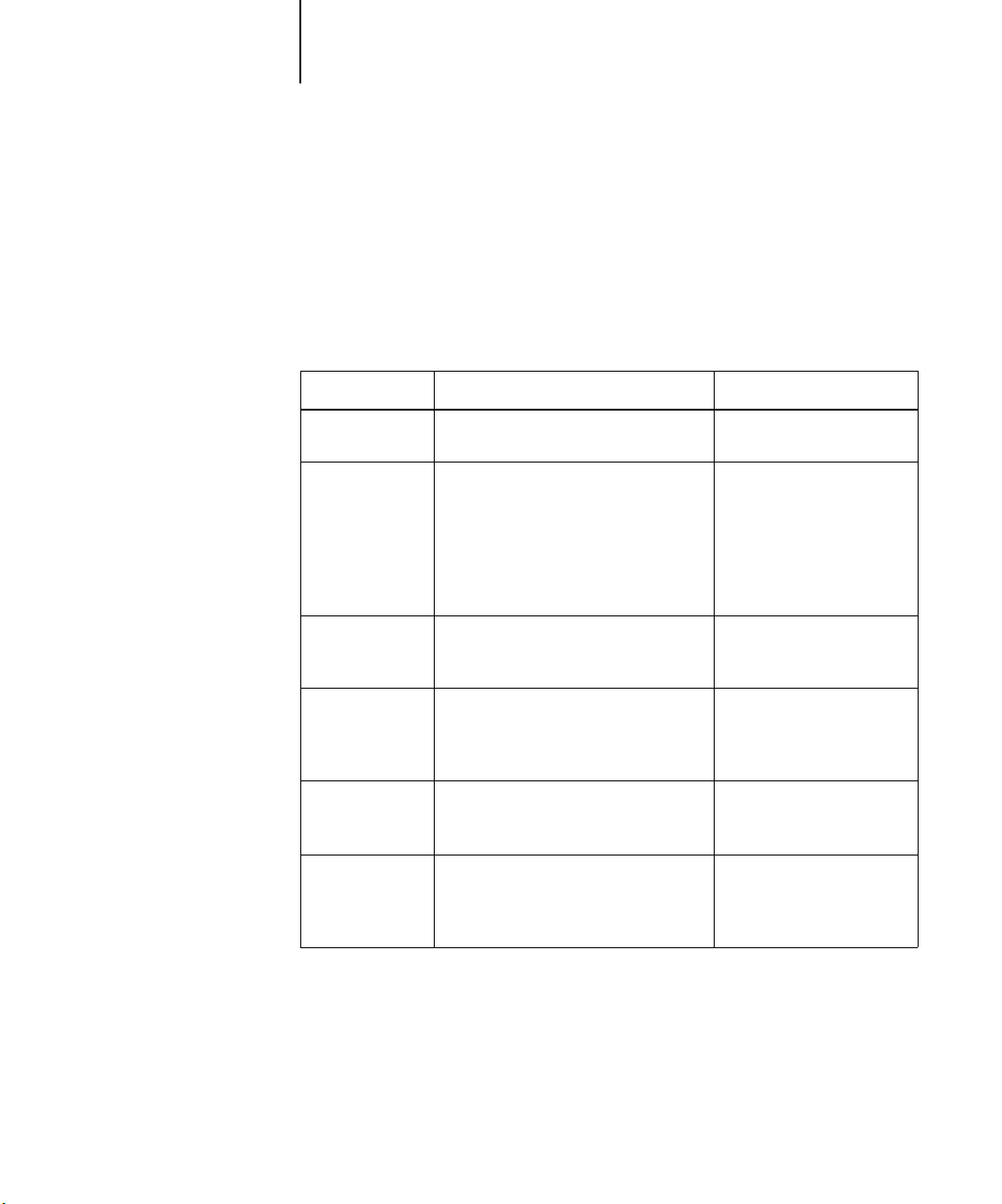
xv Fiery WebTools
Fiery WebTools
Les Fiery WebTools permettent de gérer le Fiery EX2101 à distance, sur Internet ou
sur le réseau intranet de votre entreprise. Vous pouvez y accéder à partir de la page
d’accueil des Fiery WebTools.
R
EMARQUE
:
Reportez-vous à la section « Spécifications », à la page xii, pour savoir quels
Fiery WebTools sont pris en charge.
Fiery WebTools Résumé Pour plus d’informations
Statut Affiche les tâches en cours de traitement
et d’impression.
WebSpooler Permet de visualiser, manipuler,
réordonner, réimprimer et supprimer les
tâches en cours de spoule, de traitement
et d’impression sur le Fiery EX2101.
Il permet également de visualiser,
d’imprimer et de supprimer le journal
des tâches.
WebLink Fournit un lien vers une autre page Web,
à condition que vous possédiez une
connexion Internet valide.
Installation Permet de télécharger le programme
d’installation des fichiers d’imprimante
du Fiery EX2101 directement à partir
du serveur.
WebDownloader Permet de télécharger les fichiers
PostScript, PCL, EPS et PDF sur le
Fiery EX2101.
WebSetup
(Windows
uniquement)
Permet de modifier à distance la
configuration (Setup) du Fiery EX2101.
Cette fonction requiert le mot de passe
administrateur s’il a été défini.
Reportez-vous au
d’impression
Reportez-vous au
de gestion des tâches.
Reportez-vous au
d’impression
de configuration
Pour plus d’informations,
reportez-vous au chapitre 3.
Reportez-vous au
d’impression
Reportez-vous au
configuration
.
et au
.
.
.
Guide
Guide
Guide
Guide
Guide
Guide de
Matériel et logiciels nécessaires
Le matériel et les logiciels nécessaires sont décrits en détail dans le
rapide
imprimé, fourni dans le kit de documentation.
Guide de démarrage
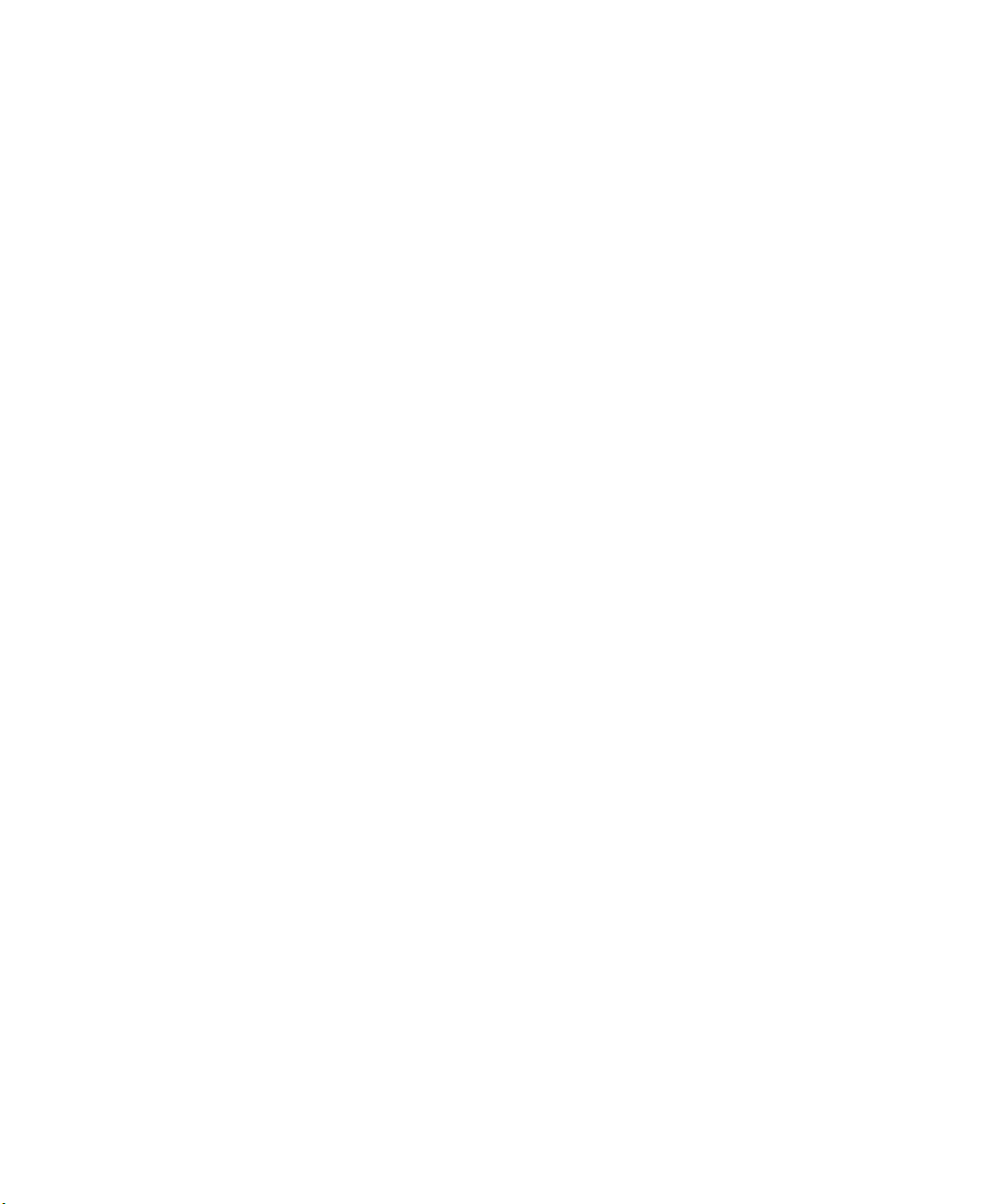
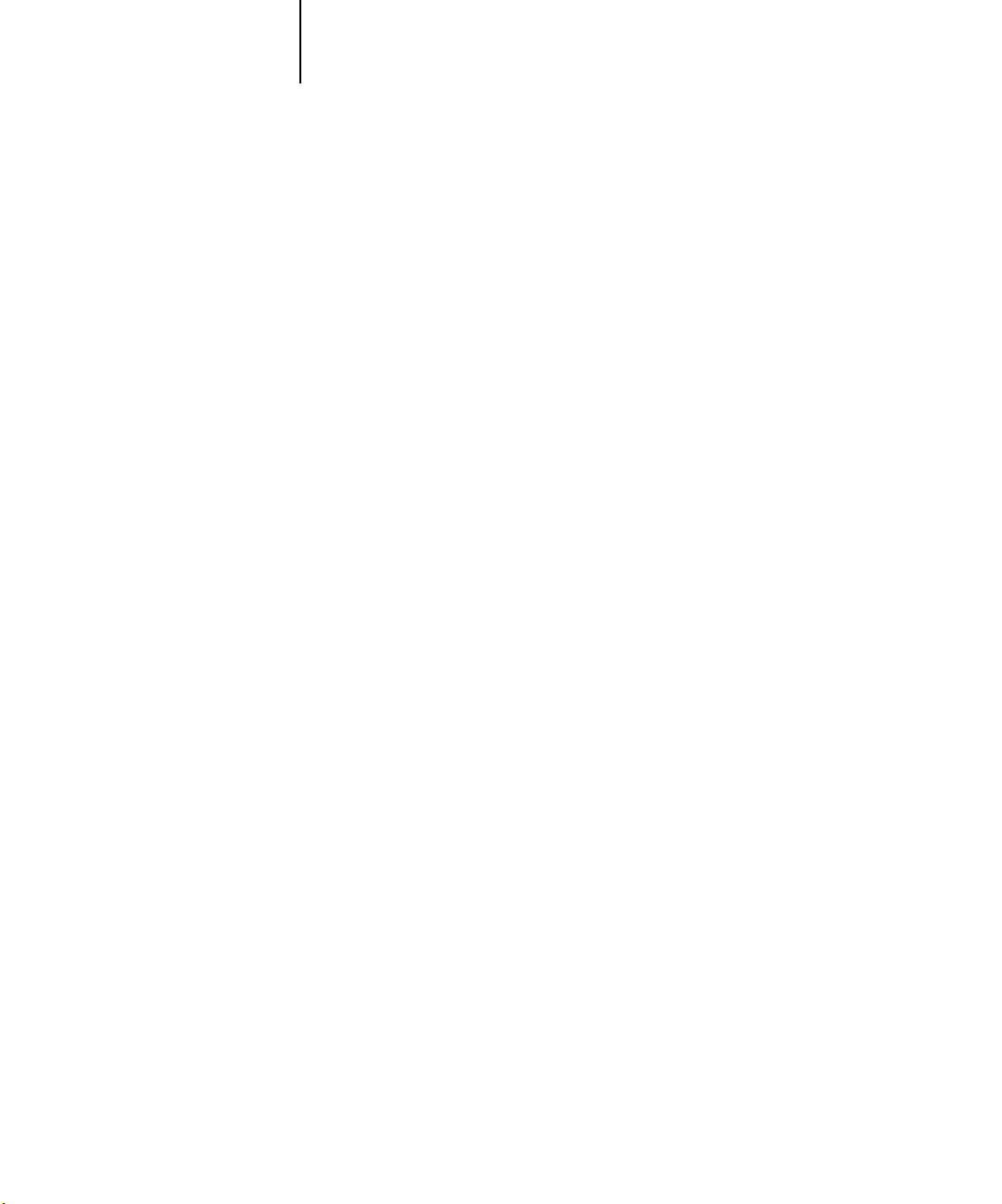
1-1 Configuration de l’impression PostScript ou PCL avec Windows 98/Me
Chapi
1
tre 1 :
Installation
des logiciels
utilisateur sur
un ordinateur
Windows
Ce chapitre décrit les procédures d’installation des logiciels de l’EX2101 et de
configuration de l’impression sur un ordinateur équipé d’une version de Windows
prise en charge. Pour plus d’informations sur les versions Windows prises en charge,
reportez-vous au
Les principales étapes d’installation des logiciels sont les suivantes :
•Installation du pilote d’imprimante PostScript ou PCL et des fichiers
correspondants, et configuration de ce pilote pour qu’il puisse communiquer
avec le Fiery EX2101.
•Installation des utilitaires Fiery et des logiciels utilisateur (Fiery Downloader,
le Gestionnaire de ressources Fiery VDP, Fiery Spooler, EFI Job Monitor,
Fiery Printer Delete Utility, Hot Folders et la Command WorkStation).
• Configuration de la connexion pour les utilitaires Fiery et les logiciels utilisateur.
• Copie de fichiers supplémentaires à partir du CD Logiciels Utilisateur, en fonction
des besoins.
Guide de démarrage rapide
.
Configuration de l’impression PostScript ou PCL avec
Windows 98/Me
Pour configurer le Fiery EX2101 comme imprimante PostScript ou PCL, vous devez
installer le pilote d’imprimante PostScript ou PCL pour Windows 98/Me, ainsi que les
fichiers de description d’imprimante correspondants. Vous devez également configurer
soit une connexion locale pour imprimer directement soit une connexion réseau pour
imprimer sur le réseau.
EMARQUE
R
de pouvoir utiliser le pilote d’imprimante PostScript.
Si vous imprimez à l’aide de SMB (
au Fiery EX2101 et installer les pilotes d’imprimante en une seule opération. Pour plus
d’informations, reportez-vous à la section « Configuration de l’impression SMB sous
Windows 98/Me », à la page 1-9.
L’option du disque dur ou PostScript doit être installée sur le copieur afin
:
Server Message Block
), vous pouvez vous connecter
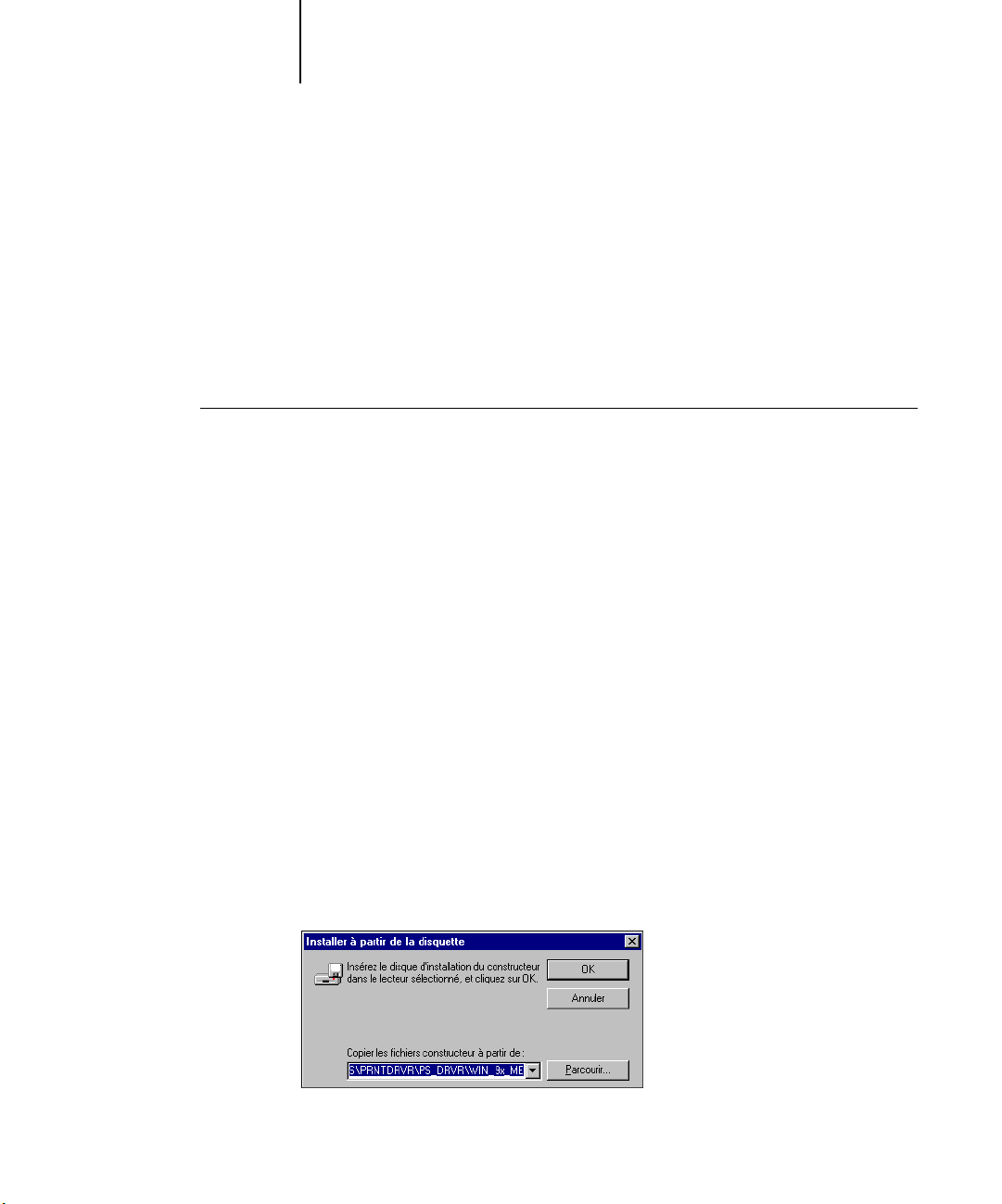
1-2 Installation des logiciels utilisateur sur un ordinateur Windows
1
Installation du pilote d’imprimante PostScript ou PCL
sous Windows 98/Me
La procédure ci-après indique comment installer le pilote d’imprimante à partir du
CD Logiciels Utilisateur. Celles qui viennent ensuite expliquent comment configurer
les options installées et la connexion à l’imprimante.
EMARQUE
R
Les différences avec Windows Me sont mentionnées.
P
OUR INSTALLER LE PILOTE D’IMPRIMANTE POSTSCRIPT OU
1. Cliquez sur Démarrer et choisissez Paramètres, puis Imprimantes.
2. Dans la fenêtre Imprimantes, cliquez deux fois sur l’icône Ajout d’imprimante,
puis sur Suivant.
3. Spécifiez que vous souhaitez imprimer à partir d’une imprimante locale,
puis cliquez sur Suivant.
Cette procédure décrit l’installation d’une imprimante en local. Vous pourrez modifier
la connexion plus tard, en fonction de votre type de réseau.
4. Dans la boîte de dialogue affichant les listes des imprimantes et de leurs
constructeurs, cliquez sur Disquette fournie.
La boîte de dialogue Installer à partir de la disquette vous demande d’insérer le disque.
5. Saisissez le nom du lecteur de CD-ROM (par exemple, D:\) et cliquez sur Parcourir.
Localisez le dossier Français\Prntdrvr\Ps_drvr\ Win_9x_ME.
6. Assurez-vous d’avoir sélectionné « Oemsetup.inf » et cliquez sur OK.
Le chemin est copié dans la boîte de dialogue Installer à partir de la disquette.
Les procédures suivantes présentent les illustrations sous Windows 98.
:
PCL
Windows 98/Me
SOUS
7. Vérifiez que le chemin d’accès est correct et cliquez sur OK.
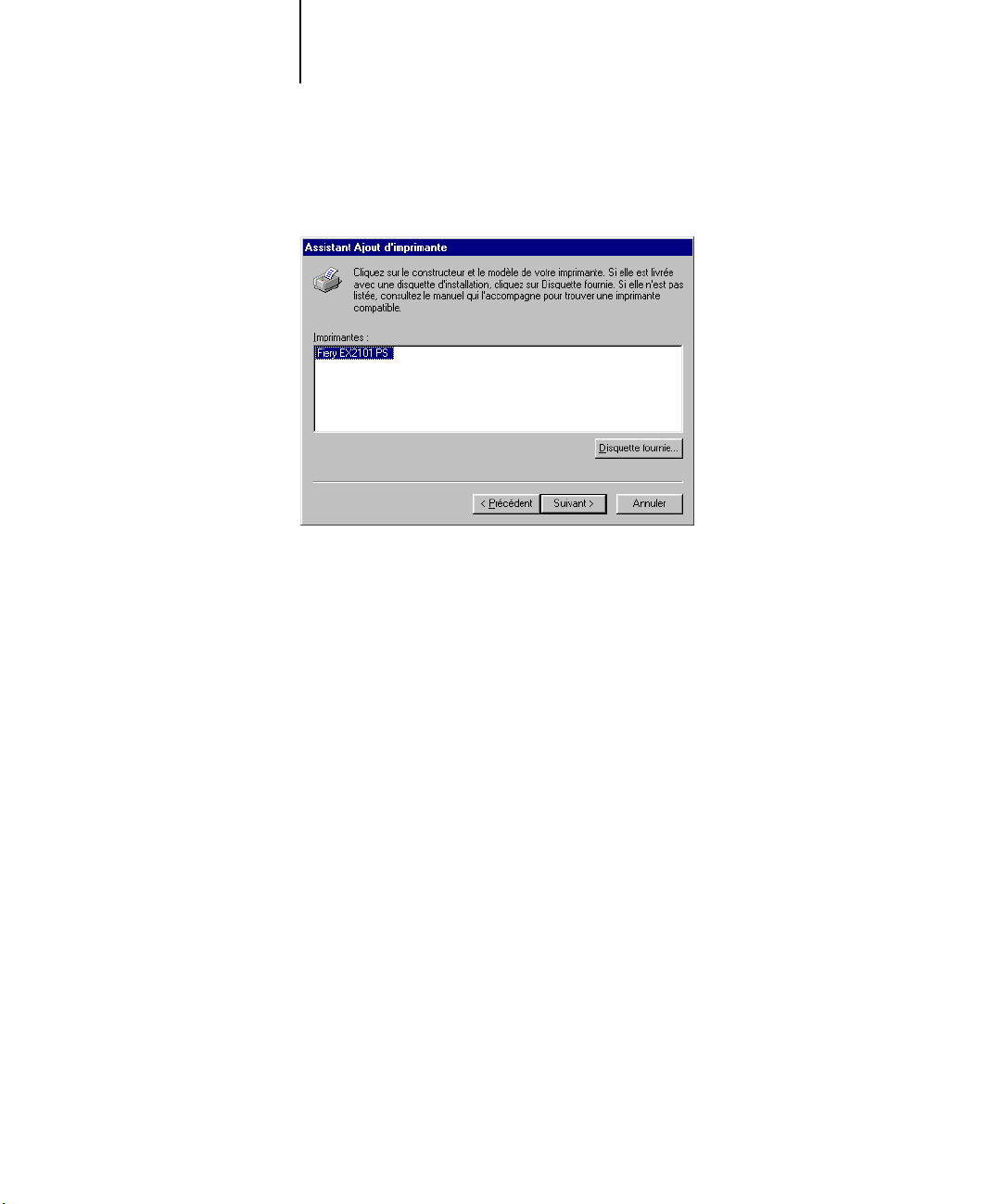
1-3 Configuration de l’impression PostScript ou PCL avec Windows 98/Me
1
8. Dans la boîte de dialogue Imprimantes, sélectionnez le pilote d’imprimante
9. Sélectionnez le port LPT1:, puis cliquez sur Suivant.
du Fiery EX2101 approprié pour votre imprimante et cliquez sur Suivant.
Vous configurerez le port plus tard, en fonction de votre type de réseau.
10. Entrez un nom pour le Fiery EX2101 dans la zone Nom de l’imprimante.
11. Indiquez si vous souhaitez utiliser le Fiery EX2101 comme imprimante par défaut,
et cliquez sur Suivant.
12. Choisissez Non pour l’impression de la page de test, puis cliquez sur Terminer.
Les fichiers nécessaires sont maintenant installés sur votre ordinateur.
Configuration des options installées
Lorsque l’installation est terminée, vous devez configurer le Fiery EX2101 pour les
options dont votre copieur est équipé. Cela permet au Fiery EX2101 de pouvoir en
tirer parti. Vous pouvez le faire manuellement ; ou, pour les connexions réseau TCP/IP,
automatiquement à l’aide de la fonction de communication bidirectionnelle.
Configuration manuelle des options installées
La procédure suivante décrit comment configurer manuellement l’EX2101 pour les
options installées sur le copieur.
REMARQUE : Les procédures suivantes utilisent les illustrations sous Windows 98.
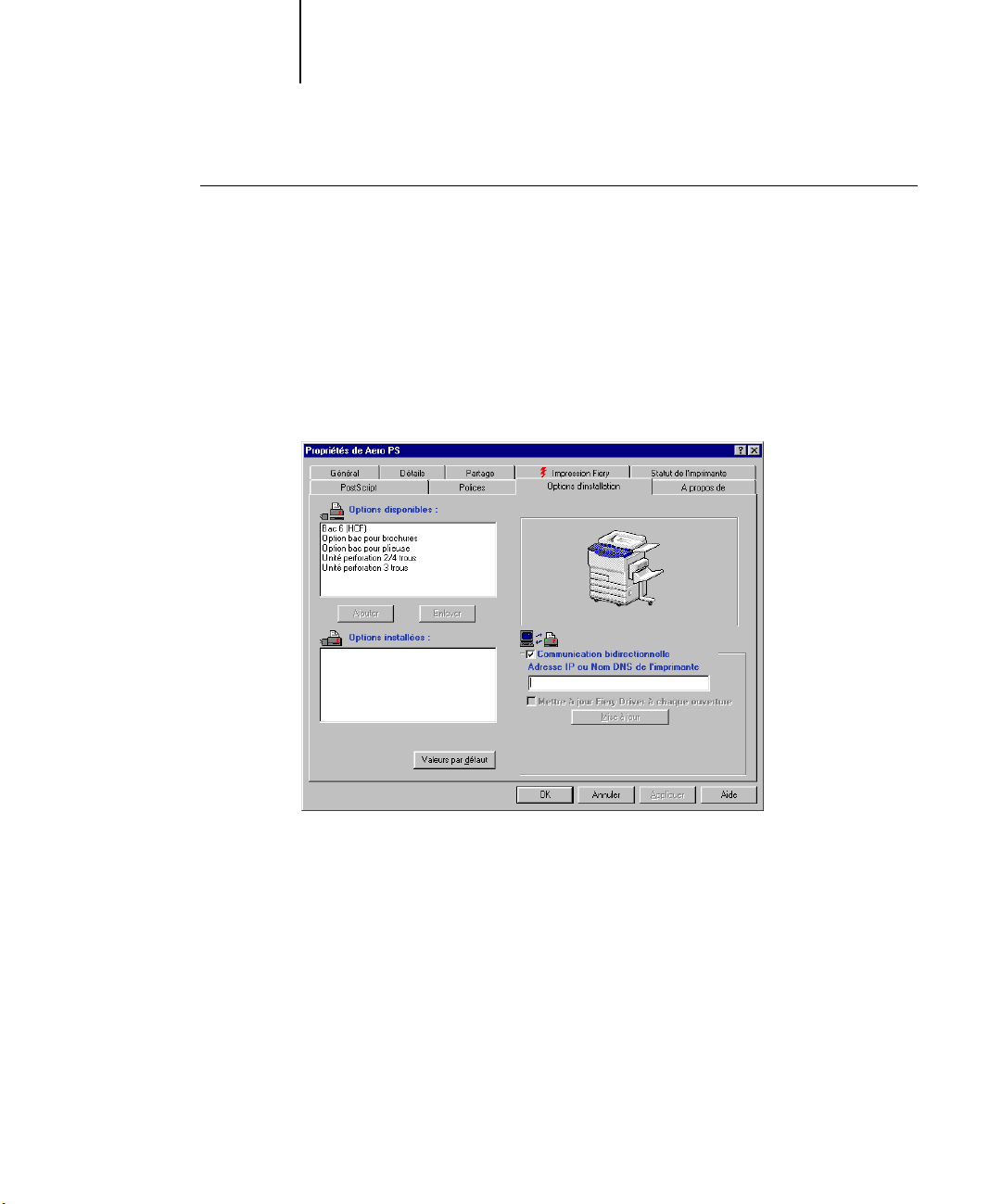
1-4 Installation des logiciels utilisateur sur un ordinateur Windows
1
POUR CONFIGURER MANUELLEMENT LES OPTIONS SOUS Windows 98/Me
1. Cliquez sur Démarrer et choisissez Paramètres, puis Imprimantes.
2. Dans la fenêtre Imprimantes, cliquez avec le bouton droit de la souris sur l’icône
du pilote d’imprimante du Fiery EX2101 et choisissez Propriétés.
3. Cliquez sur l’onglet Options d’installation.
4. Sélectionnez une option disponible dans la liste Options disponibles
5. Cliquez sur Ajouter pour placer l’option dans la liste Options installées.
Bac 6 (HCF)
Option de perforation — Non installée, Unité perforation 2/4 trous,
Unité perforation 3 trous
Option bac pour brochures — Non installée, Installée
Option bac pour plieuse — Non installée, Installée
REMARQUE : Le bac pour brochures et le bac pour plieuse ne sont pas disponibles avec
le pilote d’imprimante PCL.
6. Cliquez sur Appliquer.
— Non installé, Bac 6 (HCF)
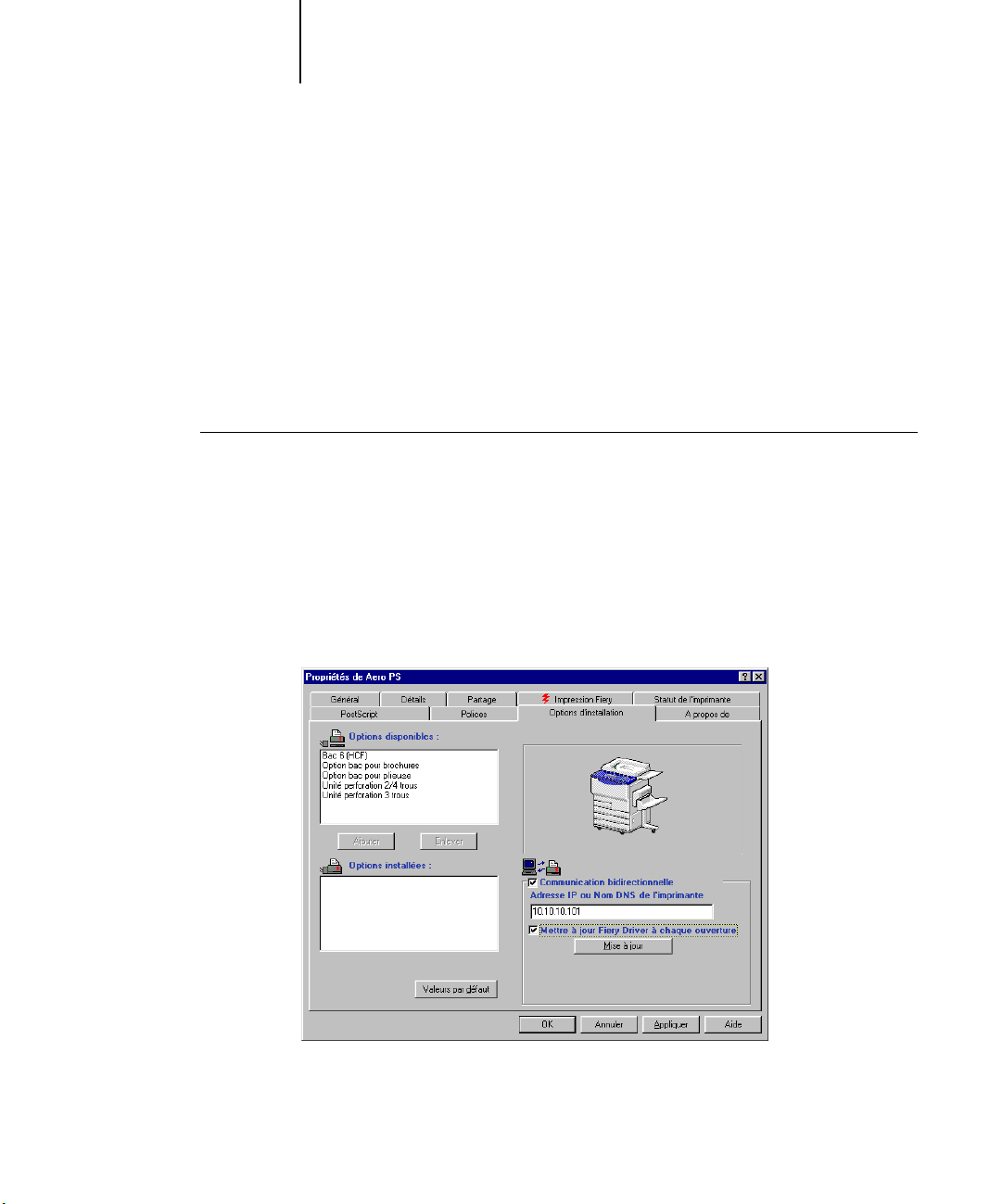
1-5 Configuration de l’impression PostScript ou PCL avec Windows 98/Me
1
Configuration automatique des options installées et mise à jour des
paramètres des options d’impression
Si vous disposez d’un réseau sur lequel TCP/IP est activé, vous pouvez
automatiquement mettre à jour votre pilote d’imprimante pour qu’il reflète les options
actuellement pouvant être installées du copieur. Lors de la première installation du
pilote d’imprimante, les paramètres par défaut des options sont ceux qui ont été définis
lors de la configuration du Fiery EX2101. Lorsque vous mettez à jour le pilote au
moyen de la fonction de communication bidirectionnelle, vous permettez au
Fiery EX2101 de charger le véritable paramètre.
POUR CONFIGURER LES OPTIONS INSTALLÉES ET METTRE À JOUR LES PARAMÈTRES
DES OPTIONS D’IMPRESSION AUTOMATIQUEMENT SOUS WINDOWS 98/ME
1. Cliquez sur Démarrer et choisissez Paramètres, puis Imprimantes.
2. Dans la fenêtre Imprimantes, cliquez avec le bouton droit de la souris sur l’icône du
pilote d’imprimante PostScript ou PCL du Fiery EX2101 et sélectionnez Propriétés.
3. Cliquez sur l’onglet Options d’installation.
4. Sélectionnez Communication bidirectionnelle.
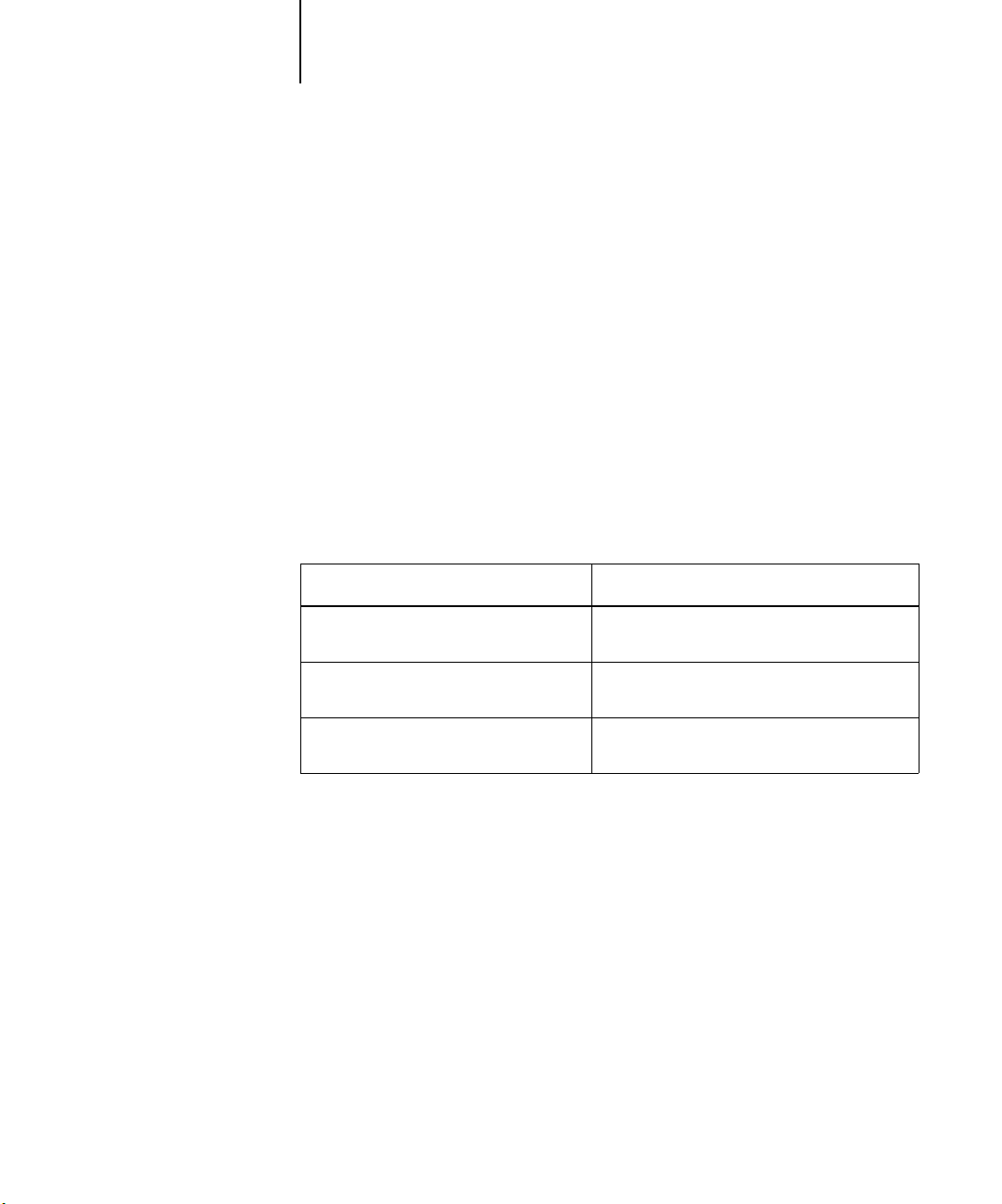
1-6 Installation des logiciels utilisateur sur un ordinateur Windows
1
5. Entrez l’adresse IP ou le nom DNS du Fiery EX2101.
6. Si vous souhaitez qu’à l’ouverture, le pilote d’imprimante affiche les paramètres
7. Cliquez sur Mise à jour, puis sur OK.
actuels, sélectionnez Mettre à jour Fiery Driver à chaque ouverture.
Connexion de l’imprimante sous Windows 98/Me
Pour imprimer à partir de Windows 98/Me, vous devez :
• Configurer les serveurs du réseau, s’il y en a.
• Configurer le Fiery EX2101 pour qu’il accepte les tâches d’impression provenant
de votre ordinateur.
• Configurer un port sur chaque ordinateur fonctionnant avec Windows 98/Me en
fonction du type de réseau.
Action Section
Configuration de la connexion IPX
(Novell)
Configuration de l’impression Windows
(SMB)
Configuration de l’impression IPP « Configuration de l’impression IPP sous
Connexion IPX/SPX ou IPX (Novell) sous Windows 98/Me
Lorsque vous imprimez par l’intermédiaire d’un serveur Novell, il faut au préalable que
le réseau et le serveur de fichiers Novell soient configurés. Le serveur de fichiers doit
être configuré avec un serveur et une file d’impression pour le Fiery EX2101. Pour plus
d’informations, reportez-vous à votre documentation NetWare et au Guide de
configuration.
Pour imprimer à partir d’un ordinateur Windows 98/Me avec IPX (Novell), vous
devez d’abord configurer les protocoles IPX/SPX, puis configurer le Fiery EX2101 en
choisissant le type de trame IPX et en saisissant les paramètres correspondant au port
que vous utilisez.
« Connexion IPX/SPX ou IPX (Novell)
sous Windows 98/Me », à la page 1-6
« Configuration de l’impression SMB
sous Windows 98/Me », à la page 1-9
Windows 98/Me », à la page 1-12
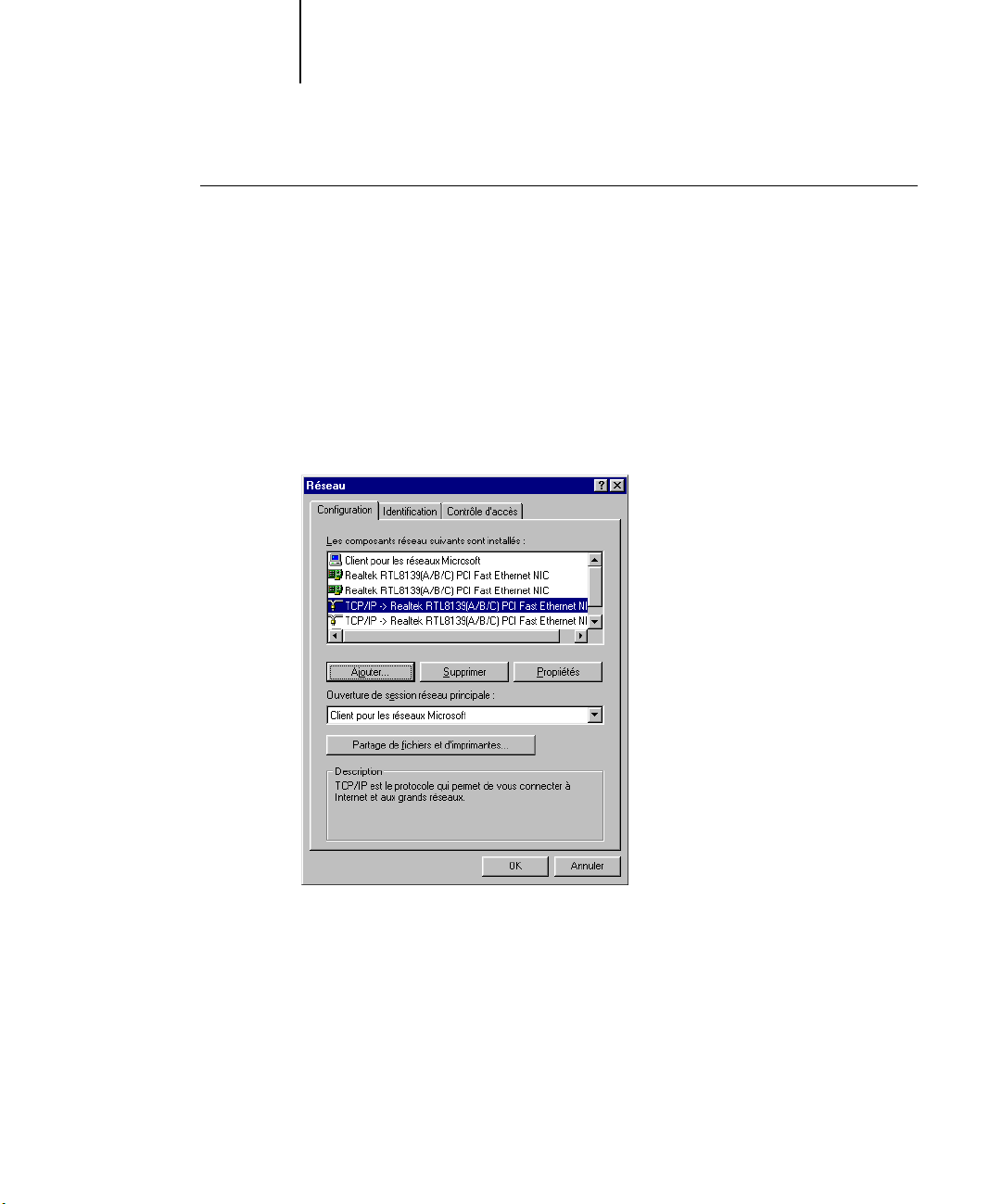
1-7 Configuration de l’impression PostScript ou PCL avec Windows 98/Me
1
POUR SÉLECTIONNER UN TYPE DE TRAME POUR L’IMPRESSION IPX/SPX
SOUS Windows 98/Me
1. Cliquez sur Démarrer et choisissez Paramètres, puis Panneau de configuration.
2. Cliquez deux fois sur l’icône Réseau.
Assurez-vous que le protocole compatible IPX/SPX figure bien dans la liste des
composants réseau installés.
Pour plus d’informations, reportez-vous à la documentation Windows 98/Me
ou contactez le Support technique de Microsoft.
3. Cliquez deux fois sur l’icône Protocole compatible IPX/SPX.
4. Cliquez sur l’onglet Avancées.
5. Dans la liste Propriétés, cliquez sur Type de trame.
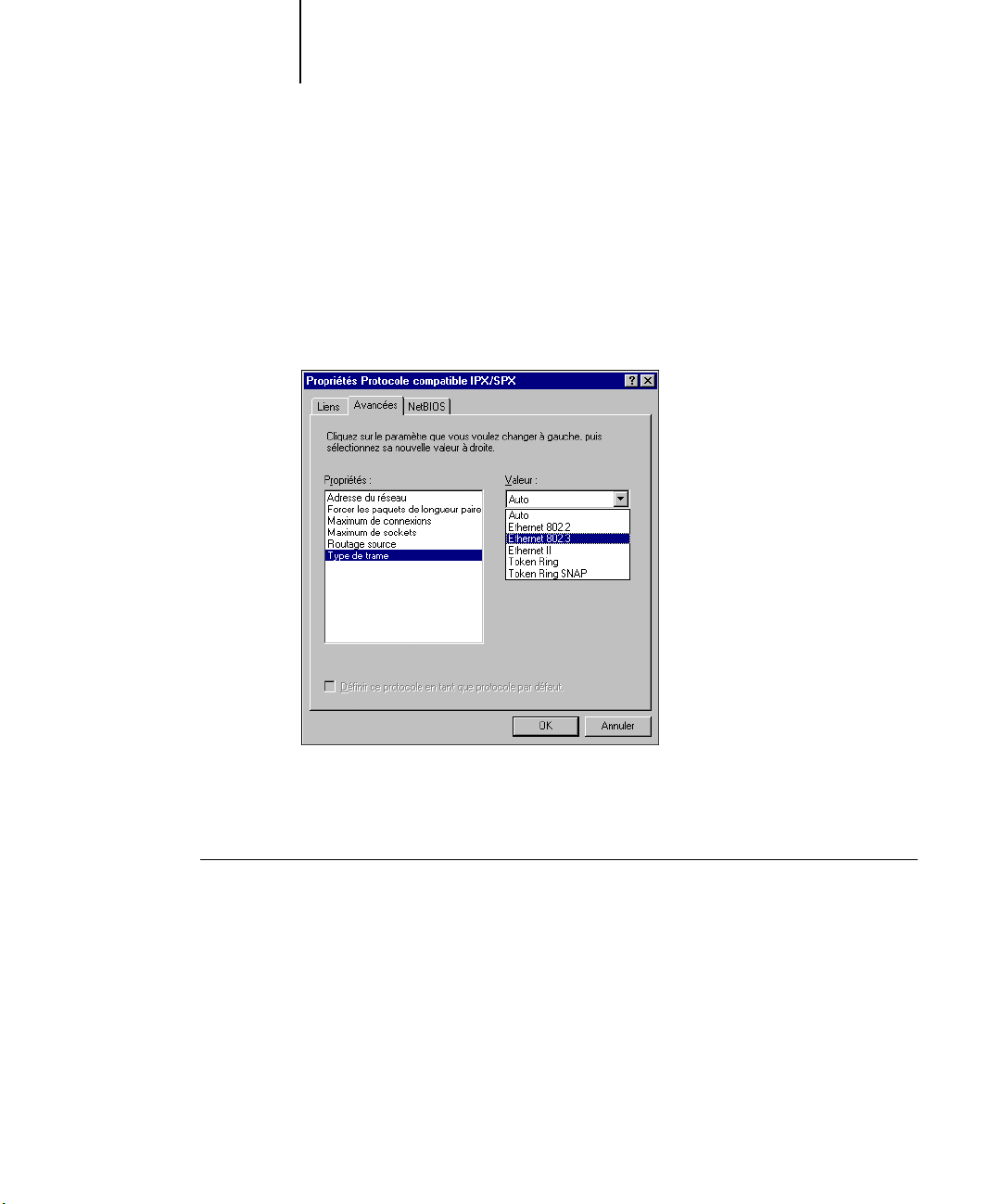
1-8 Installation des logiciels utilisateur sur un ordinateur Windows
1
6. Dans le menu Valeur, sélectionnez le type de trame correspondant à celui qui a été
défini lors de la configuration réseau du Fiery EX2101.
Pour connaître le ou les types de trame configurés, vous pouvez imprimer la page
de configuration depuis le panneau de commande.
REMARQUE : Ne sélectionnez pas Auto. Si vous sélectionnez Auto, le type de trame
ne correspondra pas forcément à celui qui a été spécifié sur le Fiery EX2101.
7. Cliquez sur OK et fermez la boîte de dialogue Réseau du Panneau de configuration.
8. Cliquez sur Oui pour redémarrer votre ordinateur.
POUR CONFIGURER UN PORT POUR L’IMPRESSION IPX (NOVELL) SOUS Windows 98/Me
1. Cliquez sur Démarrer et choisissez Paramètres, puis Imprimantes.
2. Dans la fenêtre Imprimantes, cliquez avec le bouton droit de la souris sur l’icône
du pilote d’imprimante du Fiery EX2101 et choisissez Propriétés.
3. Cliquez sur l’onglet Détails, puis sur Ajouter un port.
Une liste d’options de connexion s’affiche.
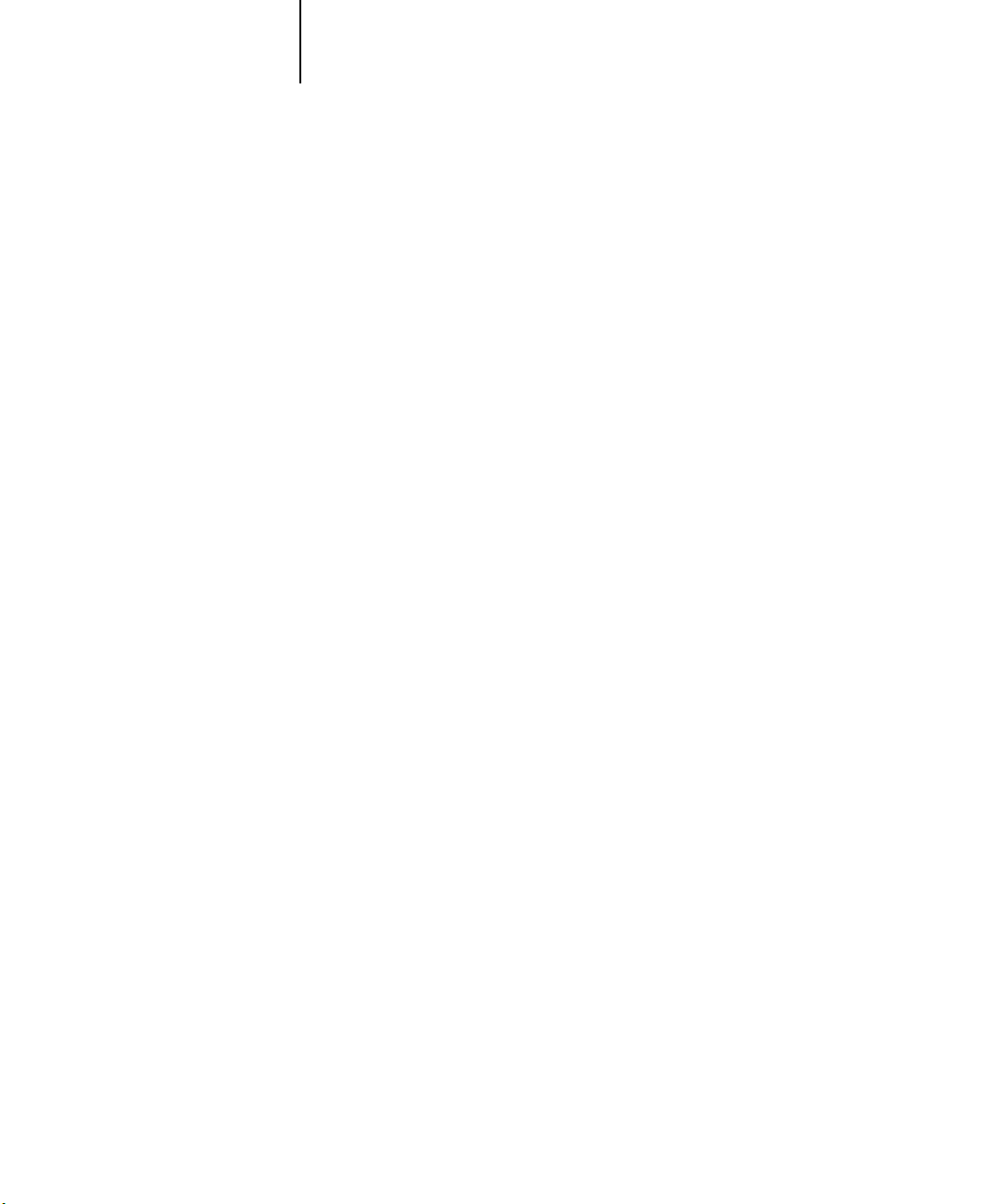
1-9 Configuration de l’impression PostScript ou PCL avec Windows 98/Me
1
4. Dans la boîte de dialogue Ajout d’un port, spécifiez le chemin réseau ou cliquez
5. Si vous utilisez un serveur de fichiers NetWare, cliquez deux fois sur l’icône du serveur
6. Cliquez sur l’icône de l’imprimante portant le nom de la file d’impression NetWare
7. Dans la boîte de dialogue Ajout d’un port, vérifiez que le chemin réseau a bien été mis
8. Pour vérifier la connexion, cliquez sur l’onglet Général, sur Appliquer,
sur Parcourir pour afficher votre environnement réseau.
de fichiers NetWare à utiliser pour imprimer sur le Fiery EX2101.
que vous utiliserez, puis sur OK.
à jour, puis cliquez sur OK.
Vos tâches d’impression seront transmises à la file d’impression spécifiée sur le serveur
de fichiers Novell. Le Fiery EX2101 interrogera le serveur et, si des tâches sont
présentes, elles lui seront transmises.
puis sur Imprimer une page de test.
Si la page de test s’imprime correctement, vous êtes prêt à imprimer à partir
de votre ordinateur.
Configuration de l’impression SMB sous Windows 98/Me
L’impression SMB (également appelée impression Windows ou impression WINS)
permet d’installer le pilote d’imprimante PostScript ou PCL et les fichiers de
description d’imprimante sur votre ordinateur à partir du Fiery EX2101 avec la
fonction Pointer-imprimer, et d’imprimer vers une connexion donnée (Attente,
Impression ou Direct). Pour configurer l’impression SMB, vous devez avoir installé
le protocole TCP/IP et le composant Client pour les réseaux Microsoft.
Chaque connexion (Attente, Impression ou Direct) requiert un nouveau pilote
d’imprimante et le fichier de description d’imprimante correspondant. Répétez la
procédure de la section « Pour configurer l’impression SMB sous Windows 98/Me »,
à la page 1-10, pour chaque connexion. Si vous installez plusieurs imprimantes,
donnez à chacune un nom parlant lors de l’installation pour pouvoir l’identifier
facilement (Aero-Impression ou Aero-Attente, par exemple).
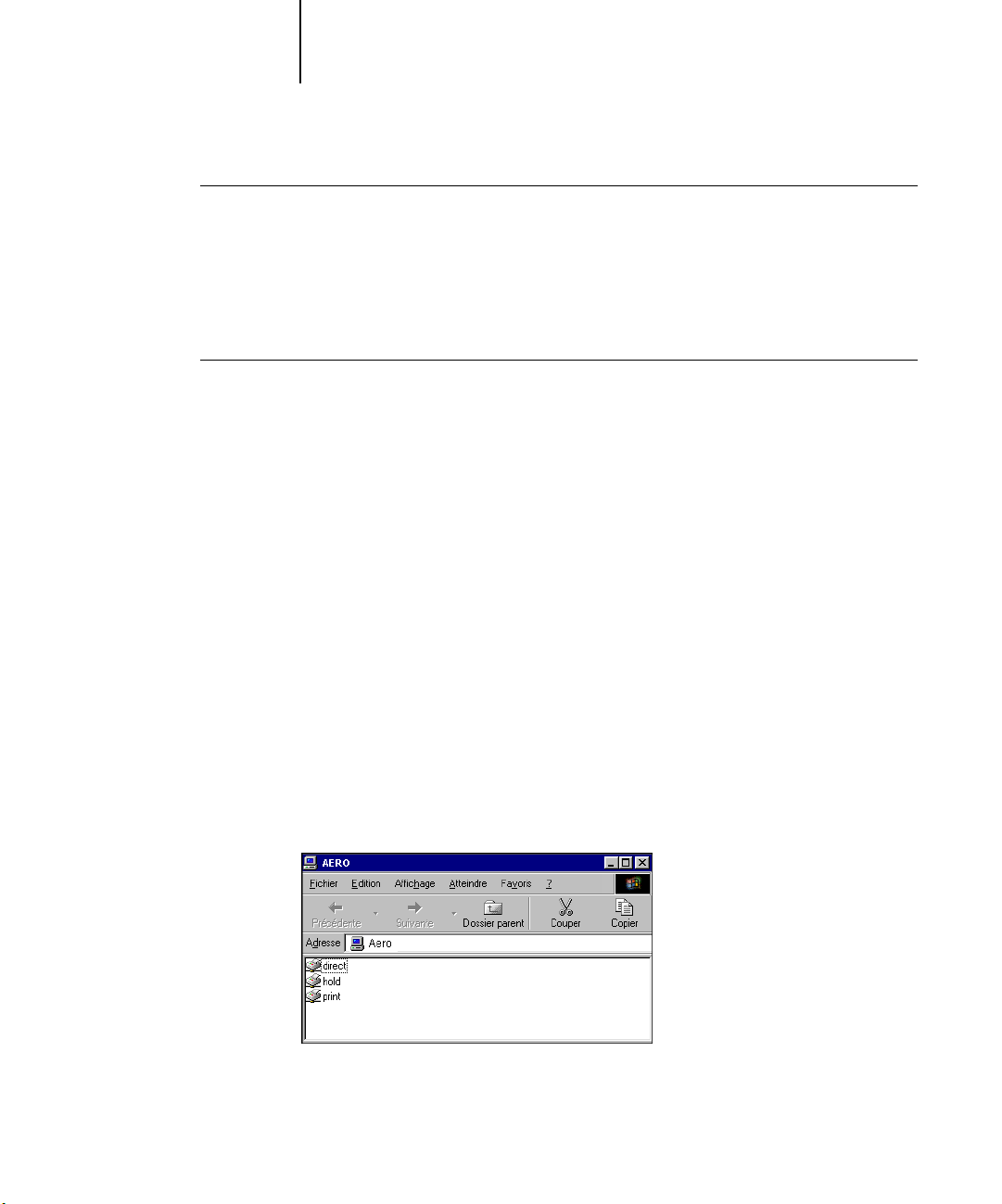
1-10 Installation des logiciels utilisateur sur un ordinateur Windows
1
AVANT DE COMMENCER
•Assurez-vous que le Fiery EX2101 est configuré pour l’impression SMB dans
Configurer> Config réseau> Config service> Config Windows.
Dans les menus de configuration du panneau de commande et sur la page
de configuration, l’impression SMB est appelée « impression Windows ».
POUR CONFIGURER L’IMPRESSION SMB SOUS Windows 98/Me
1. Cliquez deux fois sur l’icône Voisinage réseau pour afficher votre
environnement réseau.
2. Localisez l’imprimante à laquelle vous souhaitez envoyer vos tâches d’impression.
Localisez le nom que vous avez saisi pour l’option Config réseau>
Config service>Config Windows > Serveur. Pour connaître ce nom, reportez-vous
à la page de configuration.
REMARQUE : Vous pouvez également localiser l’imprimante à l’aide de la fonction de
recherche de votre ordinateur Windows. Cliquez sur Démarrer, choisissez Rechercher,
puis Ordinateur. Entrez le nom de l’imprimante et cliquez sur Rechercher maintenant.
Si vous ne parvenez pas à localiser le Fiery EX2101, adressez-vous à votre
administrateur de réseau.
3. Cliquez deux fois sur le nom de l’imprimante pour afficher les connexions d’impression
activées.
R
EMARQUE : Pour plus d’informations sur chaque connexion d’impression,
reportez-vous au Guide de configuration.
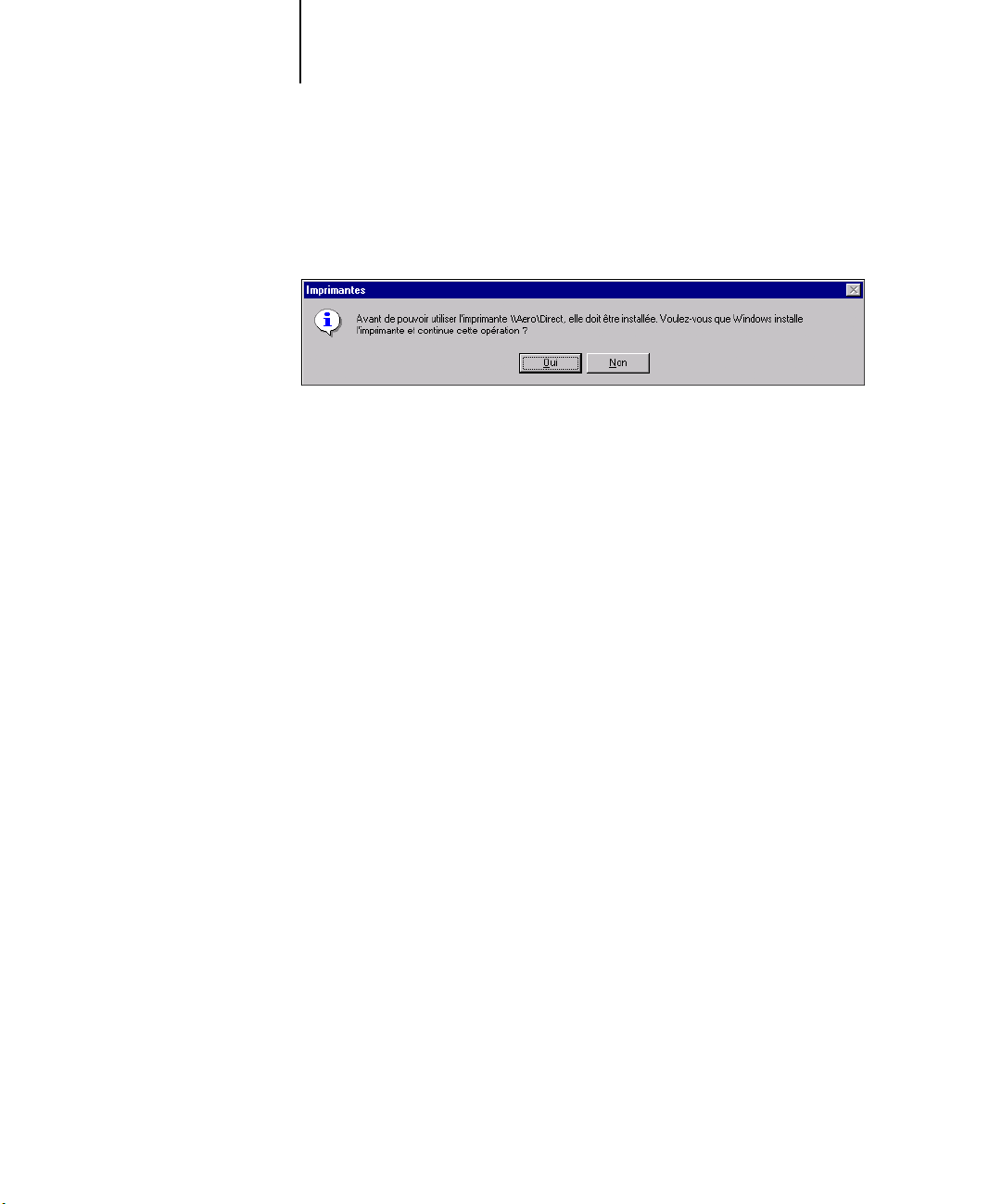
1-11 Configuration de l’impression PostScript ou PCL avec Windows 98/Me
1
4. Faites un double-clic sur le nom de la connexion sur laquelle vous souhaitez imprimer.
5. Choisissez Oui pour installer le pilote d’imprimante PostScript ou PCL et le fichier de
6. Indiquez si vous imprimez à partir d’une application sous MS-DOS et cliquez
description d’imprimante pour la connexion sélectionnée.
L’Assistant Ajout d’imprimante apparaît.
sur Suivant.
Si vous choisissez Oui, vous êtes invité à sélectionner un port d’imprimante avant
de procéder à l’installation. Pour plus d’informations, reportez-vous à votre
documentation Windows.
7. Dans la boîte de dialogue affichant les listes des imprimantes et de leurs
constructeurs, cliquez sur Disquette fournie.
La boîte de dialogue Installer à partir de la disquette vous demande d’insérer le disque.
8. Si l’installation se fait depuis le CD, saisissez le nom du lecteur de CD-ROM
(D:\ par exemple) et cliquez sur Parcourir.
9. Localisez le dossier Français\Prntdrvr\Ps_drvr\Win_9x_ME, puis cliquez sur Ouvrir.
Assurez-vous d’avoir sélectionné « Oemsetup.inf ».
Le chemin est copié dans la boîte de dialogue Installer à partir de la disquette.
10. Vérifiez que le chemin d’accès est correct et cliquez sur OK.
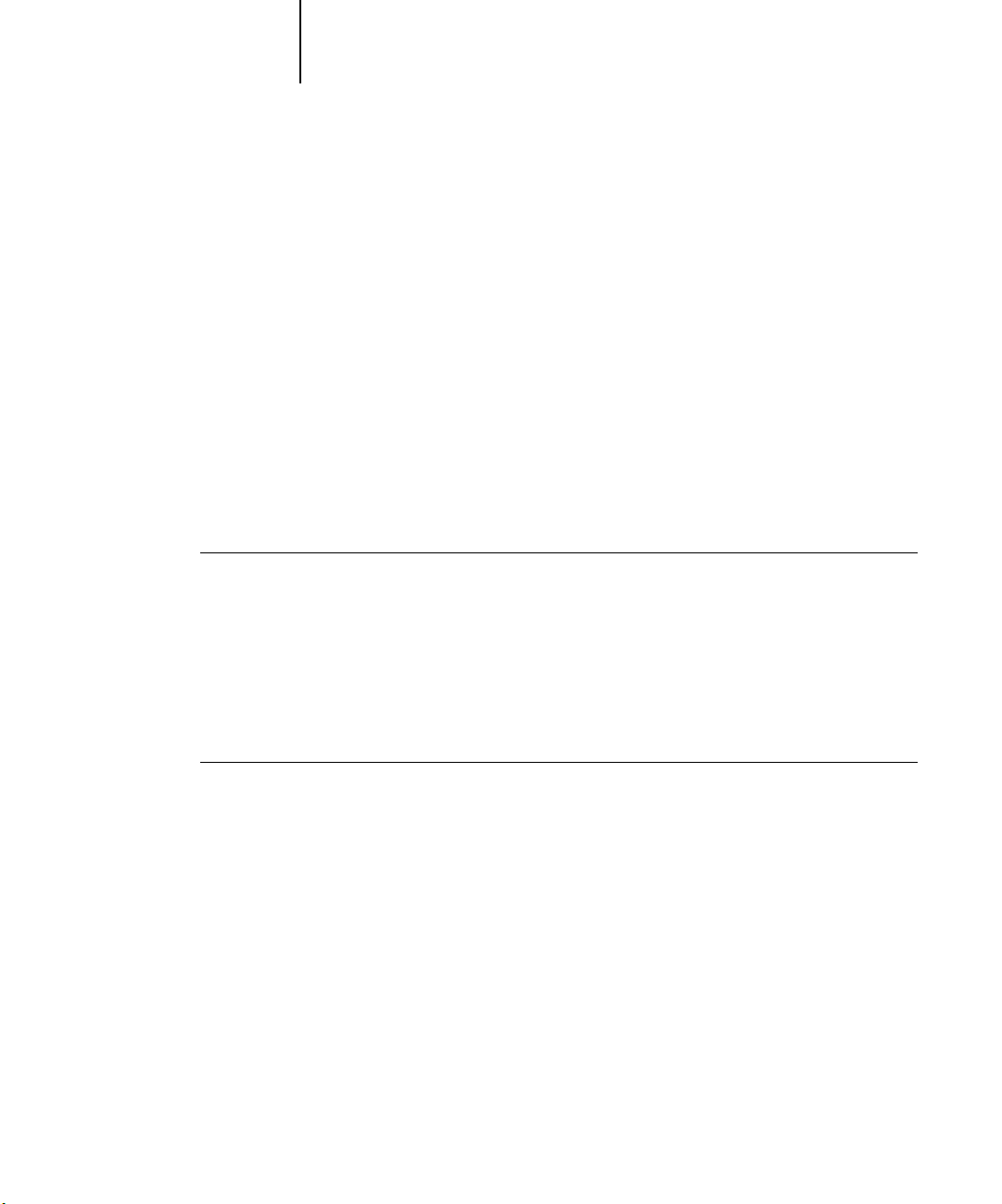
1-12 Installation des logiciels utilisateur sur un ordinateur Windows
1
Configuration de l’impression IPP sous Windows 98/Me
Avec le protocole d’impression IPP (Internet Printing Protocol), les tâches d’impression
sont envoyées au Fiery EX2101 via Internet.
L’impression IPP est prise en charge par les ordinateurs Windows 2000/XP/
Server 2003. Il est possible de l’activer sur un ordinateur Windows 98/Me en
installant le fichier correctif « wpnpins.exe » (fourni sur le CD Windows Me ou
sur le CD Windows 2000 Server). Pour plus d’informations sur ce client,
contactez la société Microsoft ou le support technique de Microsoft.
REMARQUE : Vous pouvez procéder à la configuration IPP après avoir installé les pilotes
d’imprimante appropriés. Pour plus d’informations, reportez-vous à la section
« Installation du pilote d’imprimante PostScript ou PCL sous Windows 98/Me »,
à la page 1-2.
AVANT DE COMMENCER
1. Préparez le Fiery EX2101 pour l’impression TCP/IP.
2. Vérifiez que le Fiery EX2101 est bien configuré pour l’impression IPP.
Pour plus d’informations, reportez-vous au Guide de configuration.
3. Spécifiez la destination de l’impression sur votre ordinateur.
POUR CONFIGURER L’IMPRESSION IPP SOUS Windows 98/Me
1. Cliquez sur Démarrer et choisissez Paramètres, puis Imprimantes.
2. Dans la fenêtre Imprimantes, cliquez avec le bouton droit de la souris sur l’icône
du pilote d’imprimante PostScript du Fiery EX2101 et choisissez Propriétés.
3. Cliquez sur l’onglet Détails, puis sur Ajouter un port.
La boîte de dialogue Ajouter un port s’affiche.
4. Saisissez le chemin réseau de l’imprimante.
Le chemin de l’imprimante se compose de l’adresse IP ou du nom DNS, suivi de ipp
et de la connexion Fiery EX2101 sur laquelle vous souhaitez imprimer (print, hold ou
direct). Insérer des barres obliques entre les éléments, par exemple,
http://10.10.100.101/ipp/print.
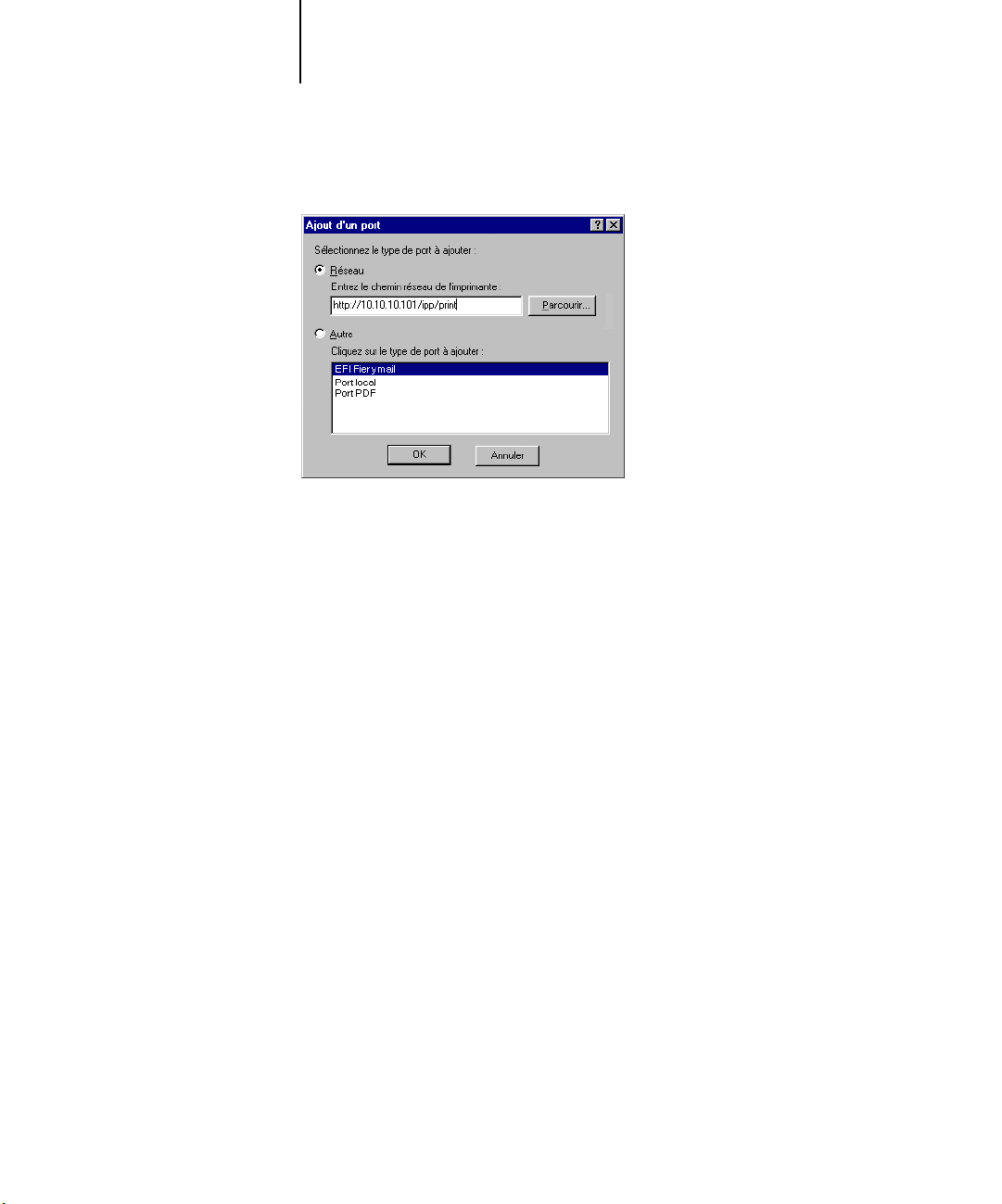
1-13 Configuration de l’impression PostScript ou PCL avec Windows NT 4.0
1
5. Cliquez sur OK.
Configuration de l’impression PostScript ou PCL
avec Windows NT 4.0
Pour configurer le Fiery EX2101 comme imprimante PostScript ou PCL, vous devez
installer le pilote d’imprimante PostScript ou PCL pour Windows NT 4.0 ainsi que les
fichiers de description d’imprimante correspondants. Vous devez également configurer
la connexion d’impression entre l’ordinateur et le Fiery EX2101. Si vous imprimez via
un réseau, vous devez configurer une connexion réseau.
Installation du pilote d’imprimante PostScript ou PCL
sous Windows NT 4.0
Les procédures ci-dessous décrivent l’installation d’une imprimante en local. Pour
ajouter une imprimante sur un système local, vous devez vous connecter à votre
ordinateur Windows NT 4.0 local (et non au domaine du serveur de réseau) et vous
devez faire partie du groupe des Administrateurs. La procédure d’ajout d’une
imprimante réseau est identique à celle d’ajout d’un port. Pour plus d’informations,
reportez-vous à la section « Connexion TCP/IP et LPR sous Windows NT 4.0 »,
à la page 1-20.
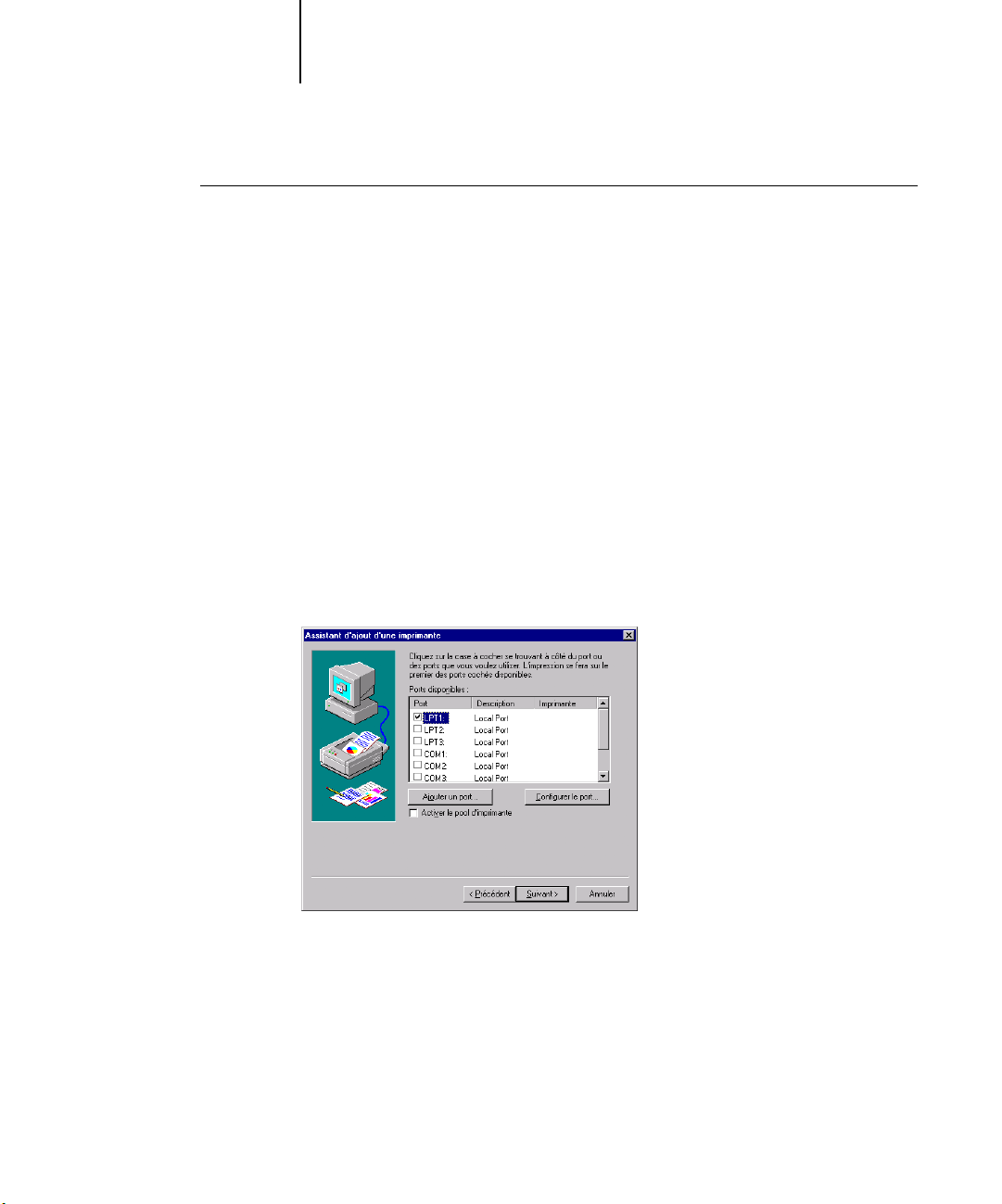
1-14 Installation des logiciels utilisateur sur un ordinateur Windows
1
POUR INSTALLER LE PILOTE POSTSCRIPT OU PCL SOUS WINDOWS NT 4.0
1. Si l’installation se fait depuis le CD Logiciels Utilisateur, insérez celui-ci dans
le lecteur de CD-ROM.
2. Cliquez sur Démarrer et choisissez Paramètres, puis Imprimantes.
3. Faites un double-clic sur Ajout d’imprimante.
4. Pour installer une imprimante localement, sélectionnez Cet ordinateur et cliquez
sur Suivant.
L’option « Cet ordinateur » est disponible si vous vous êtes connecté à un ordinateur
sur lequel vous disposez de droits d’accès Administrateur. Si elle n’est pas disponible,
vous pouvez ajouter une imprimante réseau. La procédure est similaire à celle relative à
l’ajout d’un port. Pour plus d’informations, reportez-vous à l’étape 2, à la page 1-21.
5. Sélectionnez LPT1:, puis Suivant.
Il s’agit d’une installation générale correspondant à la connexion au port parallèle. Vous
pourrez ajouter un port réseau ultérieurement, en fonction du type de réseau.
6. Dans la boîte de dialogue affichant les listes des imprimantes et de leurs fabricants,
cliquez sur Disquette fournie.
La boîte de dialogue Installer à partir de la disquette vous demande d’insérer le disque.
7. Saisissez le nom du lecteur de CD-ROM (par exemple, D:\) et cliquez sur Parcourir.

1-15 Configuration de l’impression PostScript ou PCL avec Windows NT 4.0
1
8. Localisez le dossier Français\Prntdrvr\Ps_drvr\Win_NT4x, puis cliquez sur Ouvrir.
9. Vérifiez que le chemin d’accès est correct et cliquez sur OK.
10. Dans la boîte de dialogue Imprimantes, sélectionnez le pilote d’imprimante
Assurez-vous d’avoir sélectionné « Oemsetup.inf » ou « Oemsetup ».
Le chemin est copié dans la boîte de dialogue Installer à partir de la disquette.
du Fiery EX2101 approprié pour votre imprimante et cliquez sur Suivant.
11. Entrez un nom pour le Fiery EX2101 dans la zone Nom de l’imprimante, puis indiquez
si vous souhaitez le sélectionner comme imprimante par défaut. Cliquez sur Suivant.

1-16 Installation des logiciels utilisateur sur un ordinateur Windows
1
12. Indiquez si vous souhaitez installer l’imprimante comme imprimante partagée,
13. Cliquez sur Non pour reporter à plus tard l’impression d’une page de test, puis cliquez
et cliquez sur Suivant.
Si vous sélectionnez Partagée, vous devez aussi donner un nom de partage à
l’imprimante et sélectionner les systèmes d’exploitation utilisés par les postes clients.
Pour plus d’informations sur les imprimantes partagées, reportez-vous au Guide de
configuration.
sur Terminer.
Une fois l’installation terminée, la fenêtre Imprimantes apparaît et affiche une nouvelle
icône pour l’imprimante installée.
Configuration des options installées
Lorsque l’installation est terminée, vous devez configurer le Fiery EX2101 pour les
options dont votre copieur est équipé. Cela permet au Fiery EX2101 de pouvoir en
tirer parti. Vous pouvez le faire manuellement ; ou, pour les connexions réseau TCP/IP,
automatiquement à l’aide de la fonction de communication bidirectionnelle.
Configuration manuelle des options installées
La procédure suivante décrit comment configurer manuellement l’EX2101 pour
les options installées sur le copieur.
POUR CONFIGURER LES OPTIONS D’INSTALLATION DU FIERY EX2101 À PARTIR
DU PILOTE D’IMPRIMANTE POSTSCRIPT SOUS WINDOWS NT 4.0
1. Cliquez sur Démarrer et choisissez Paramètres, puis Imprimantes.
2. Dans la fenêtre Imprimantes, cliquez avec le bouton droit de la souris sur l’icône
du Fiery EX2101 et choisissez Propriétés.
3. Cliquez sur l’onglet Options d’installation.
4. Sélectionnez une option disponible dans la liste Options disponibles

1-17 Configuration de l’impression PostScript ou PCL avec Windows NT 4.0
1
5. Cliquez sur Ajouter pour placer l’option dans la liste Options installées.
Bac 6 (HCF)
Option de perforation — Non installée, Unité perforation 2/4 trous,
Unité perforation 3 trous
Option bac pour brochures — Non installée, Installée
Option bac pour plieuse — Non installée, Installée
6. Cliquez sur OK pour activer les paramètres définis.
REMARQUE : Sous Windows NT 4.0, vous ne pouvez pas spécifier les Options
pouvant être installées dans l’onglet Avancées de la boîte de dialogue Propriétés
du Fiery EX2101 lorsque vous imprimez à partir d’une application. Pour spécifier
correctement les Options pouvant être installées, installez le pilote d’imprimante à
partir du CD Logiciels Utilisateur. Imprimez votre tâche sur la queue Attente puis
modifiez les options depuis la fenêtre Propriétés de la Command WorkStation ou
depuis la boîte de dialogue Modifier les options d’impression de Fiery WebSpooler.
Pour plus d’informations, reportez-vous au Guide d’impression et au Guide de gestion
des tâches.
— Non installé, Bac 6 (HCF)
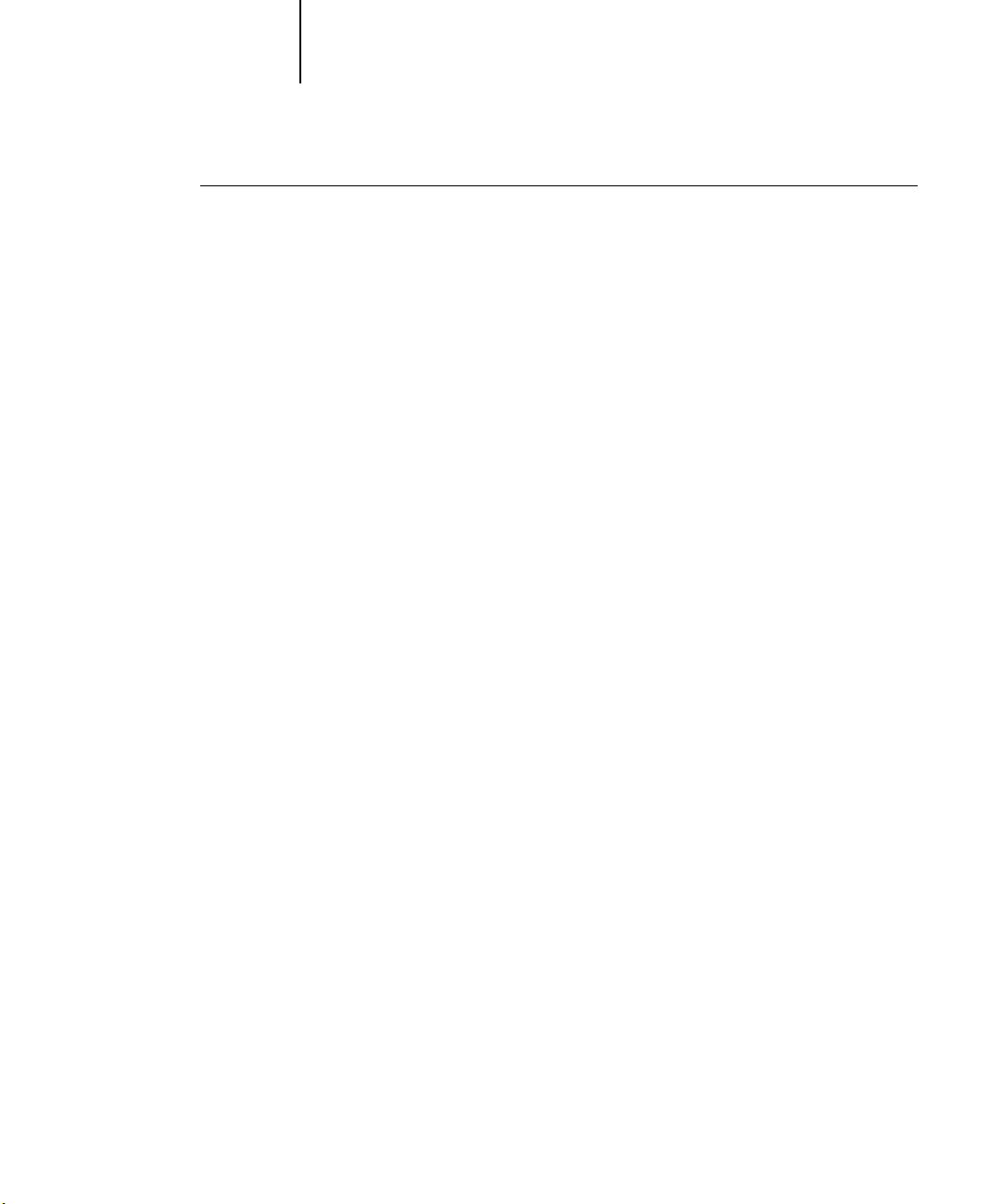
1-18 Installation des logiciels utilisateur sur un ordinateur Windows
1
POUR CONFIGURER LES OPTIONS D’INSTALLATION DU FIERY EX2101 À PARTIR
DU PILOTE D’IMPRIMANTE PCL
1. Cliquez sur le bouton Démarrer et choisissez Paramètres, puis Imprimantes.
2. Cliquez avec le bouton droit de la souris sur l’icône du Fiery EX2101 et choisissez
Valeurs par défaut du document.
3. Cliquez sur l’onglet Options d’installation et spécifiez les options installées
sur le Fiery EX2101.
4. Sélectionnez une option pouvant être installée dans la liste Options disponibles,
et cliquez sur Ajouter pour déplacer l’option dans la liste Options installées.
Bac 6 (HCF)
Option de perforation — Non installée, Unité perforation 2/4 trous,
Unité perforation 3 trous
REMARQUE : Le bac pour brochures et le bac pour plieuse ne sont pas disponibles avec le
pilote d’imprimante PCL.
— Non installé, Bac 6 (HCF)
5. Cliquez sur OK.
Vous pouvez maintenant vous connecter en fonction de votre type de réseau. Pour
plus d’informations, reportez-vous à la section « Connexion de l’imprimante sous
Windows NT 4.0 », à la page 1-20.

1-19 Configuration de l’impression PostScript ou PCL avec Windows NT 4.0
1
Configuration automatique des options installées et mise à jour des
paramètres des options d’impression
Si vous disposez d’un réseau sur lequel TCP/IP est activé, vous pouvez
automatiquement mettre à jour votre pilote d’imprimante pour qu’il reflète les options
actuellement pouvant être installées du copieur. Lors de la première installation du
pilote d’imprimante, les paramètres par défaut des options sont ceux qui ont été définis
lors de la configuration du Fiery EX2101. Lorsque vous mettez à jour le pilote au
moyen de la fonction de communication bidirectionnelle, vous permettez au
Fiery EX2101 de charger le véritable paramètre.
POUR CONFIGURER LA COMMUNICATION BIDIRECTIONNELLE POUR LES PILOTES
D’IMPRIMANTE POSTSCRIPT OU PCL SOUS WINDOWS NT 4.0
1. Cliquez sur Démarrer et choisissez Paramètres, puis Imprimantes.
2. Dans la fenêtre Imprimantes, sélectionnez l’icône du pilote d’imprimante PostScript
ou PCL du Fiery EX2101.
3. Choisissez Propriétés (PostScript) ou Valeurs par défaut du document (PCL) dans le
menu Fichier.
4. Cliquez sur l’onglet Options d’installation et sélectionnez Communication
bidirectionnelle.

1-20 Installation des logiciels utilisateur sur un ordinateur Windows
1
5. Entrez l’adresse IP ou le nom DNS du Fiery EX2101.
6. Si vous souhaitez qu’à l’ouverture, le pilote d’imprimante affiche les paramètres
7. Cliquez sur Mise à jour.
8. Cliquez sur OK.
actuels, sélectionnez Mettre à jour Fiery Driver à chaque ouverture.
Connexion de l’imprimante sous Windows NT 4.0
Pour imprimer à partir de Windows NT 4.0, vous devez :
• Configurer les serveurs du réseau, s’il y en a.
• Configurer le Fiery EX2101 pour qu’il accepte les tâches d’impression provenant
de votre ordinateur.
• Configurer un port sur chaque ordinateur fonctionnant avec Windows NT 4.0
en fonction du type de réseau..
Action Section
Configuration de la connexion TCP/IP
(port LPR)
Configuration de la connexion IPX
(Novell)
Configuration de l’impression Windows
(SMB)
Connexion TCP/IP et LPR sous Windows NT 4.0
Une fois le pilote d’imprimante PostScript ou PCL et les fichiers du pilote installés,
vous pouvez configurer la connexion TCP/IP et LPR comme suit :
•Préparez le Fiery EX2101 à accepter les tâches d’impression au moyen des protocoles
TCP/IP et LPR. Pour plus d’informations, reportez-vous au Guide de configuration.
•Activez l’impression LPD à partir du panneau de commande. Pour plus
d’informations, reportez-vous au Guide de configuration.
• Configurez le poste de travail pour la connexion TCP/IP.
« Connexion TCP/IP et LPR sous
Windows NT 4.0 », à la page 1-20
« Connexion IPX (Novell) sous
Windows NT 4.0 », à la page 1-22
« Configuration de l’impression SMB sous
Windows NT 4.0 », à la page 1-25

1-21 Configuration de l’impression PostScript ou PCL avec Windows NT 4.0
1
Avant de continuer, demandez à l’administrateur système l’adresse IP attribuée au
Fiery EX2101, ainsi que le masque de sous-réseau et l’adresse de passerelle, s’ils sont
utilisés.
REMARQUE : Le protocole TCP/IP doit être déjà installé sur le poste de travail
Windows NT.
POUR CONFIGURER L’IMPRESSION TCP/IP ET LPR SOUS WINDOWS NT 4.0
1. Ouvrez la boîte de dialogue des propriétés du Fiery EX2101 et cliquez
sur l’onglet Ports.
2. Cliquez sur Ajouter un port.
Une liste des types de port disponibles s’affiche.
3. Sélectionnez le port LPR et cliquez sur Nouveau port.
Si le port LPR n’est pas répertorié, installez le protocole réseau TCP/IP et le logiciel
d’impression TCP/IP de Microsoft. Pour plus d’informations, reportez-vous à la
documentation Windows.
4. Entrez l’adresse IP du Fiery EX2101.
Si le réseau utilise les services de nom de domaine (DNS), entrez, à la place de
l’adresse IP, le nom DNS attribué au Fiery EX2101.
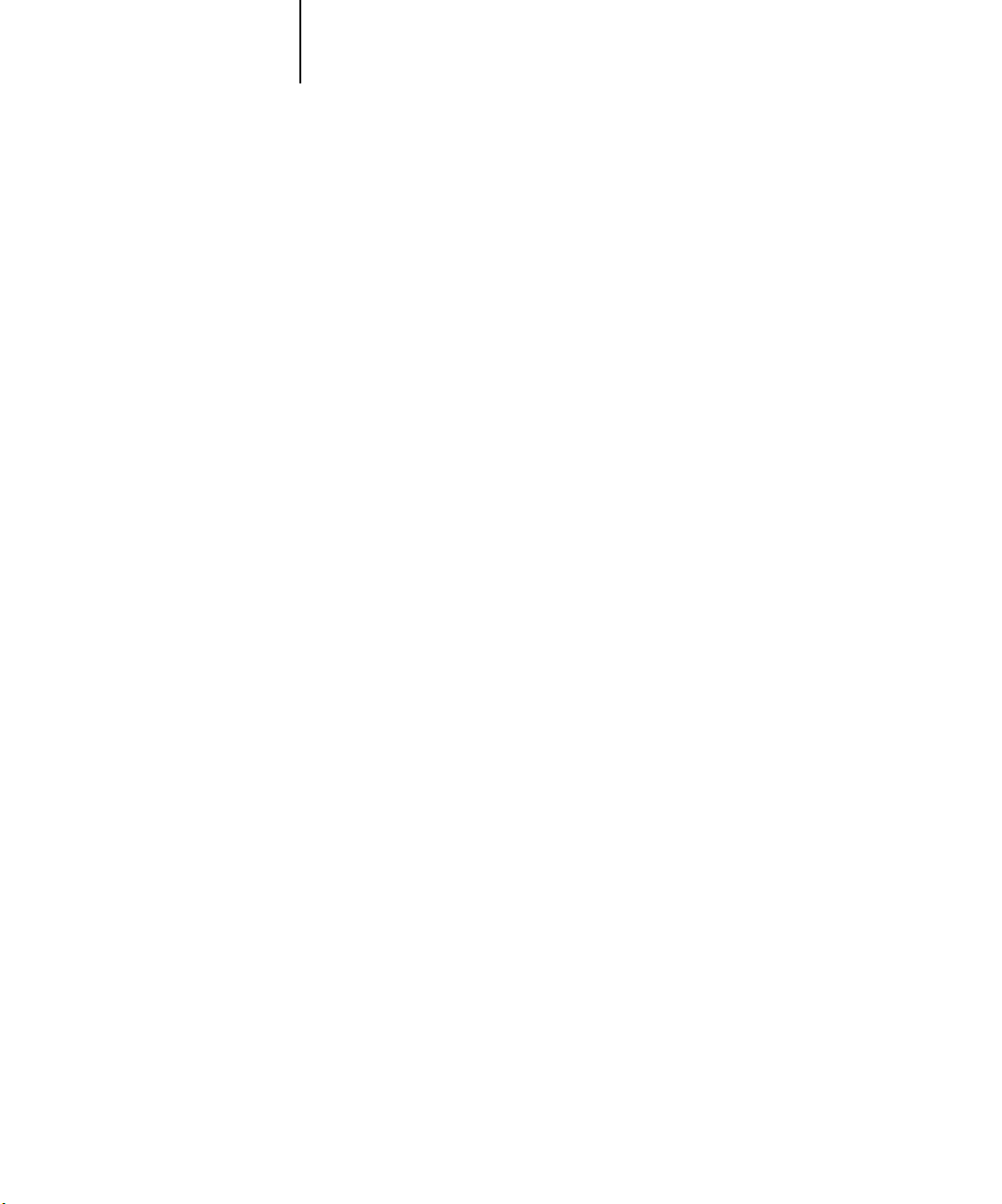
1-22 Installation des logiciels utilisateur sur un ordinateur Windows
1
5. Appuyez sur la touche de tabulation et saisissez le nom de la connexion
6. Cliquez sur OK.
7. Cliquez sur Fermer dans la boîte de dialogue Ports d’imprimante.
8. Cliquez sur OK pour fermer la boîte de dialogue des propriétés de l’imprimante.
du Fiery EX2101 sur laquelle vous souhaitez imprimer (print pour impression
et hold pour attente).
print
hold
direct
REMARQUE : Respectez exactement les minuscules et les majuscules.
L’ordinateur vérifie l’adresse IP ou le nom DNS que vous avez tapé et vous informe
s’il ne peut résoudre l’adresse.
L’onglet Ports affiche la nouvelle configuration de port. Vous devez fermer la boîte de
dialogue des propriétés de l’imprimante pour vérifier la connexion.
9. Ouvrez de nouveau la boîte de dialogue des propriétés de l’imprimante.
10. Cliquez sur l’onglet Général, puis sur Imprimer une page de test.
Lorsque vous imprimez, les fichiers PostScript ou PCL sont transmis au Fiery EX2101
via la connexion au port LPR.
11. Cliquez sur OK pour fermer la boîte de dialogue des propriétés de l’imprimante.
Connexion IPX (Novell) sous Windows NT 4.0
Configurez la connexion IPX (Novell) en procédant comme suit :
• Configurez le réseau et le serveur de fichiers Novell pour les tâches d’impression du
Fiery EX2101. Le serveur de fichiers doit être configuré avec un serveur et une file
d’impression pour le Fiery EX2101. Pour plus d’informations, reportez-vous à votre
documentation NetWare.
•Préparez le Fiery EX2101 pour l’impression IPX.
• Configurez la connexion IPX sur l’ordinateur.
REMARQUE : Les protocoles NetWare (NWLink IPX/SPX Compatible Transport) et les
services client NetWare doivent être déjà installés sur l’ordinateur Windows NT 4.0.

1-23 Configuration de l’impression PostScript ou PCL avec Windows NT 4.0
1
POUR CONFIGURER L’IMPRESSION IPX (NOVELL) SOUS WINDOWS NT 4.0
1. Cliquez deux fois sur Voisinage réseau.
2. Cliquez deux fois sur Réseau NetWare ou compatible.
Une liste de serveurs NetWare s’affiche.
3. Cliquez deux fois sur l’arborescence NetWare ou sur le serveur de fichiers sur lequel
l’administrateur de réseau a défini une file d’impression pour le Fiery EX2101.
Vous devrez peut-être vous connecter au serveur de fichiers pour voir les files.
4. Cliquez deux fois sur la file d’impression définie pour le Fiery EX2101.
5. Si le serveur NetWare ne dispose pas du pilote approprié pour le Fiery EX2101, vous
serez peut-être invité à configurer l’imprimante sur votre ordinateur. Cliquez sur Oui.
6. Cliquez sur OK pour installer le pilote d’imprimante PostScript du Fiery EX2101.
7. Suivez la procédure qui commence à l’étape 6 de la page 1-14.
Une fois l’installation terminée, une fenêtre contenant la nouvelle imprimante
s’affiche, avec le nom de la file d’impression sur le serveur NetWare.

1-24 Installation des logiciels utilisateur sur un ordinateur Windows
1
8. Choisissez Propriétés dans le menu Fichier et cliquez sur l’onglet Ports.
Vérifiez que la connexion à la file NetWare apparaît dans la liste et est cochée en tant
que port pour le Fiery EX2101.
9. Cliquez sur l’onglet Général, puis sur Imprimer une page de test.
10. Dans la fenêtre Notes de tâche de l’imprimante, entrez les informations identifiant
l’utilisateur et la tâche et cliquez sur OK.
La page de test reste affichée dans la fenêtre de la file avant d’être imprimée.
Le Fiery EX2101 interroge le serveur NetWare pour savoir s’il y a des tâches
d’impression dans la file qui lui a été attribuée. Lorsque vous imprimez, vos fichiers
PostScript sont spoulés dans cette file et transmis au Fiery EX2101 via le « port »
de la file.

1-25 Configuration de l’impression PostScript ou PCL avec Windows NT 4.0
1
Configuration de l’impression SMB sous Windows NT 4.0
L’impression SMB (également appelée impression Windows) vous permet d’installer
le pilote d’imprimante PostScript ou PCL et les fichiers de description d’imprimante,
et d’imprimer à partir de votre ordinateur vers une connexion donnée (Attente,
Impression ou Direct) du Fiery EX2101. Les instructions ci-après supposent que vous
avez installé le protocole TCP/IP et le composant Client pour les réseaux Microsoft.
Chaque connexion (Attente, Impression ou Direct) requiert un nouveau pilote
d’imprimante et le fichier de description d’imprimante correspondant. Pour configurer
l’impression vers une deuxième ou une troisième connexion, répétez la procédure
« Configuration de l’impression SMB sous Windows NT 4.0 ». Si vous installez
plusieurs imprimantes, donnez à chacune un nom parlant lors de l’installation pour
pouvoir l’identifier facilement (
AVANT DE COMMENCER
•Assurez-vous que le Fiery EX2101 est configuré pour l’impression SMB dans
Configurer>Config réseau >Config service>Config Windows.
Dans les menus de configuration du panneau de commande et sur la page de
configuration, l’impression SMB est appelée « impression Windows ». Pour plus
d’informations, reportez-vous au Guide de configuration.
Aero-Impression ou Aero-Attente, par exemple).
POUR CONFIGURER L’IMPRESSION SMB SOUS WINDOWS NT 4.0
1. Cliquez deux fois sur Voisinage réseau.

1-26 Installation des logiciels utilisateur sur un ordinateur Windows
1
2. Localisez l’imprimante à laquelle vous souhaitez envoyer vos tâches d’impression.
3. Cliquez deux fois sur le nom du Fiery EX2101 pour afficher les connexions
Le nom d’imprimante que vous recherchez est celui que vous avez saisi pour l’option
Config réseau>Config service> Config Windows >Nom du serveur. Pour connaître ce
nom, reportez-vous à la page de configuration.
Le temps de recherche avec la fonction Parcourir dépend du trafic sur le réseau.
REMARQUE : Il est possible également de localiser l’imprimante à l’aide de la fonction
Rechercher de Windows. Cliquez sur le bouton Démarrer, choisissez Rechercher, puis
Ordinateur. Entrez le nom de l’imprimante et cliquez sur Rechercher maintenant.
Si vous ne parvenez pas à localiser le Fiery EX2101, adressez-vous à votre
administrateur de réseau.
d’impression activées.
EMARQUE : On peut vous demander de saisir un mot de passe réseau. Si c’est le cas,
R
saisissez une lettre au hasard pour Se connecter en tant que et cliquez sur OK.
4. Cliquez deux fois sur le nom de la connexion sur laquelle vous souhaitez imprimer.
La boîte de dialogue Imprimantes apparaît, vous demandant si vous souhaitez
configurer l’imprimante.
5. Choisissez Oui pour terminer l’installation de la connexion sélectionnée.

1-27 Configuration de l’impression PostScript ou PCL avec Windows 2000/XP/Server 2003
1
Configuration de l’impression PostScript ou PCL
avec Windows 2000/XP/Server 2003
Pour configurer le Fiery EX2101 comme imprimante PostScript ou PCL, vous devez
installer le pilote d’imprimante PostScript ou PCL pour Windows 2000/XP/Server
2003 ainsi que les fichiers de description d’imprimante correspondants. Vous devez
également configurer la connexion d’impression entre l’ordinateur et le Fiery EX2101.
Si vous imprimez via un réseau, vous devez configurer une connexion réseau.
Installation du pilote d’imprimante PostScript ou PCL
sous Windows 2000/XP/Server 2003
La procédure ci-après indique comment installer le pilote d’imprimante à partir du
CD Logiciels Utilisateur. Celles qui viennent ensuite expliquent comment configurer
la connexion d’impression.
REMARQUE : Les procédures permettant d’installer les pilotes d’imprimante PostScript
sont semblables sous Windows 2000 et Windows XP. Les illustrations utilisées
correspondent à Windows 2000, les différences étant signalées dans le texte.
POUR INSTALLER LE PILOTE D’IMPRIMANTE POSTSCRIPT OU PCL
SOUS WINDOWS 2000/XP/SERVER 2003
1. Sous Windows 2000, cliquez sur Démarrer et sélectionnez Paramètres, puis
Imprimantes.
Sous Windows XP, cliquez sur le bouton Démarrer et choisissez Imprimantes et
télécopieurs.
2. Sous Windows 2000, cliquez deux fois sur l’icône Ajout d’imprimante, puis
sur Suivant.
Sous Windows XP, cliquez sur Ajouter une imprimante.
3. Spécifiez que vous souhaitez imprimer à partir d’une imprimante locale, puis cliquez
sur Suivant.
Cette procédure décrit l’installation d’une imprimante en local. Vous pourrez modifier
la connexion plus tard, en fonction de votre type de réseau.

1-28 Installation des logiciels utilisateur sur un ordinateur Windows
1
4. Sélectionnez LPT1:, puis Suivant.
5. Dans la boîte de dialogue affichant les listes des imprimantes et de leurs fabricants,
cliquez sur Disque fourni.
La boîte de dialogue Installer à partir du disque vous demande d’insérer le disque.
6. Saisissez le nom du lecteur de CD-ROM (par exemple, D:\) et cliquez sur Parcourir.
Localisez le dossier Français\Prntdrvr\Ps_drvr\Win_2K_XP.
Assurez-vous d’avoir sélectionné « Oemsetup.inf » ou « Oemsetup », puis cliquez
sur OK.
7. Vérifiez que le chemin d’accès est correct et cliquez sur OK.
Le chemin est copié dans la boîte de dialogue Installer à partir du disque.

1-29 Configuration de l’impression PostScript ou PCL avec Windows 2000/XP/Server 2003
1
8. Dans la boîte de dialogue Imprimantes, sélectionnez le pilote d’imprimante
du Fiery EX2101 comme imprimante et cliquez sur Suivant.
9. Saisissez un nom pour le Fiery EX2101 dans la zone Nom de l’imprimante, puis cliquez
sur Suivant.
C’est ce nom qui sera utilisé dans les fenêtres d’imprimantes et de queues.
10. Suivez les instructions qui s’affichent dans les dernières fenêtres.
Lorsque vous êtes invité à imprimer une page de test, sélectionnez Non.
Les fichiers nécessaires sont installés sur votre disque dur.
REMARQUE : La fenêtre Signature numérique non trouvée indique que le pilote
d’imprimante pour Windows 2000 ne possède pas de signature numérique Microsoft.
Cependant, le traitement de l’impression sur le Fiery EX2101 se fait correctement.
Vous pouvez donc cliquer sur Oui pour poursuivre l’installation.
11. S’il s’agit du premier pilote d’imprimante que vous installez sur l’ordinateur, le
système vous demande d’installer des fichiers à partir du CD Windows 2000.
Insérez le CD-ROM, sélectionnez le dossier i386 et cliquez sur OK.
Une fois l’installation terminée, la fenêtre Imprimantes apparaît et affiche une nouvelle
icône pour l’imprimante installée. Vous devez ensuite configurer les options
disponibles sur votre copieur.

1-30 Installation des logiciels utilisateur sur un ordinateur Windows
1
Configuration des options installées
Lorsque l’installation est terminée, vous devez configurer le Fiery EX2101 pour les
options dont votre copieur est équipé. Cela permet au Fiery EX2101 de pouvoir en
tirer parti. Vous pouvez le faire manuellement ; ou, pour les connexions réseau TCP/IP,
automatiquement à l’aide de la fonction de communication bidirectionnelle.
Configuration manuelle des options installées
La procédure suivante décrit comment configurer manuellement l’EX2101 pour
les options installées sur le copieur.
REMARQUE : Les procédures suivantes présentent des illustrations sous Windows 2000.
POUR CONFIGURER LES OPTIONS D’INSTALLATION DU FIERY EX2101 À PARTIR DU
PILOTE D’IMPRIMANTE POSTSCRIPT SOUS WINDOWS 2000/XP/SERVER 2003
1. Sous Windows 2000, cliquez sur Démarrer et sélectionnez Paramètres, puis
Imprimantes.
Sous Windows XP, cliquez sur Démarrer et choisissez Imprimantes et télécopieurs.
2. Cliquez avec le bouton droit de la souris sur l’icône du Fiery EX2101 et sélectionnez
Propriétés.
3. Cliquez sur l’onglet Options d’installation.
4. Sélectionnez une option disponible dans la liste Options disponibles

1-31 Configuration de l’impression PostScript ou PCL avec Windows 2000/XP/Server 2003
1
5. Cliquez sur Ajouter pour placer l’option dans la liste Options installées.
Bac 6 (HCF)
Option de perforation — Non installée, Unité perforation 2/4 trous,
Unité perforation 3 trous
Option bac pour brochures — Non installée, Installée
Option bac pour plieuse — Non installée, Installée
6. Cliquez sur l’onglet Avancées.
7. Sous Windows 2000/XP/Server 2003, vous devez activer et désactiver les options
suivantes.
Activez ces options :
•Spouler l’impression des documents pour qu’elle termine plus rapidement
• Commencer l’impression immédiatement
•Imprimer d’abord les documents présents dans le spouleur d’impression
Désactivez cette option :
•Activer les fonctionnalités d’impression avancées
— Non installé, Bac 6 (HCF)

1-32 Installation des logiciels utilisateur sur un ordinateur Windows
1
8. Cliquez sur OK pour activer les paramètres définis.
Vous pouvez maintenant vous connecter en fonction de votre type de réseau. Pour plus
d’informations, reportez-vous à la section « Connexion de l’imprimante sous
Windows 2000/XP/Server 2003 », à la page 1-34.
POUR CONFIGURER LES OPTIONS D’INSTALLATION DU FIERY EX2101
À PARTIR DU PILOTE D’IMPRIMANTE PCL
1. Cliquez sur le bouton Démarrer et choisissez Paramètres, puis Imprimantes.
2. Cliquez avec le bouton droit de la souris sur l’icône du Fiery EX2101 et choisissez
Options d’impression dans le menu Fichier.
3. Cliquez sur l’onglet Options d’installation et spécifiez les options installées
sur le Fiery EX2101.
4. Sélectionnez une option pouvant être installée dans la liste Options disponibles,
et cliquez sur Ajouter pour déplacer l’option dans la liste Options installées.
Bac 6 (HCF)
Option de perforation — Non installée, Unité perforation 2/4 trous,
Unité perforation 3 trous
REMARQUE : Le bac pour brochures et le bac pour plieuse ne sont pas disponibles avec
le pilote d’imprimante PCL.
5. Cliquez sur OK.
— Non installé, Bac 6 (HCF)

1-33 Configuration de l’impression PostScript ou PCL avec Windows 2000/XP/Server 2003
1
Configuration automatique des options installées et mise à jour des
paramètres des options d’impression
Si vous disposez d’un réseau sur lequel TCP/IP est activé, vous pouvez
automatiquement mettre à jour votre pilote d’imprimante pour qu’il reflète les options
actuellement pouvant être installées du copieur. Lors de la première installation du
pilote d’imprimante, les paramètres par défaut des options sont ceux qui ont été définis
lors de la configuration du Fiery EX2101. Lorsque vous mettez à jour le pilote au
moyen de la fonction de communication bidirectionnelle, vous permettez au
Fiery EX2101 de charger le véritable paramètre.
POUR CONFIGURER LA COMMUNICATION BIDIRECTIONNELLE POUR LES PILOTES D’IMPRIMANTE
POSTSCRIPT OU PCL SOUS WINDOWS 2000/XP/SERVER 2003
1. Cliquez sur Démarrer et choisissez Paramètres, puis Imprimantes.
2. Dans la fenêtre Imprimantes, sélectionnez l’icône du pilote d’imprimante PostScript
ou PCL du Fiery EX2101.
3. Choisissez Propriétés (PostScript) ou Options d’impression (PCL) dans le menu
Fichier.
4. Cliquez sur l’onglet Options d’installation et sélectionnez Communication
bidirectionnelle.

1-34 Installation des logiciels utilisateur sur un ordinateur Windows
1
5. Entrez l’adresse IP ou le nom DNS du Fiery EX2101.
6. Si vous souhaitez qu’à l’ouverture, le pilote d’imprimante affiche les paramètres
7. Cliquez sur Mise à jour.
8. Cliquez sur OK.
actuels, sélectionnez Mettre à jour Fiery Driver à chaque ouverture.
Connexion de l’imprimante sous Windows 2000/XP/Server 2003
Pour imprimer à partir de Windows 2000/XP/Server 2003, vous devez :
• Configurer les serveurs du réseau, s’il y en a.
• Configurer le Fiery EX2101 pour qu’il accepte les tâches d’impression provenant
de votre ordinateur.
• Configurer un port sur chaque ordinateur fonctionnant avec
Windows 2000/XP/Server 2003 en fonction du type de réseau.
Action Section
Configuration de la connexion TCP/IP
(port LPR)
Configuration de la connexion IPX
(Novell)
Configuration de l’impression Windows
(SMB)
Configuration de l’impression IPP « Configuration de l’impression IPP sous
REMARQUE : Les procédures permettant d’effectuer la connexion de l’imprimante sont
semblables sous Windows 2000 et Windows XP. Les illustrations utilisées proviennent
de Windows 2000, les éventuelles différences avec Windows XP étant mentionnées.
« Connexion d’impression TCP/IP et Port
9100 ou LPR sous Windows 2000/XP/Server
2003 », à la page 1-35
« Connexion IPX (Novell) sous
Windows 2000/XP/Server 2003 »,
à la page 1-38
« Configuration de l’impression SMB sous
Windows 2000/XP/Server 2003 »,
à la page 1-40
Windows 2000/XP/Server 2003 »,
à la page 1-42

1-35 Configuration de l’impression PostScript ou PCL avec Windows 2000/XP/Server 2003
1
Connexion d’impression TCP/IP et Port 9100 ou LPR
sous Windows 2000/XP/Server 2003
Après avoir installé le pilote d’imprimante PostScript et les fichiers du pilote, vous
pouvez configurer la connexion d’impression TCP/IP et LPR comme suit :
•Préparez le Fiery EX2101 à accepter les tâches d’impression au moyen des protocoles
TCP/IP et LPR. Pour plus d’informations, reportez-vous au Guide de configuration.
•Activez l’impression LPD ou Port 9100 à partir du panneau de commande.
Pour plus d’informations, reportez-vous au Guide de configuration.
• Configurez le poste de travail pour la connexion TCP/IP.
Avant de continuer, demandez à l’administrateur système l’adresse IP attribuée
au Fiery EX2101, ainsi que le masque de sous-réseau et l’adresse de passerelle,
s’ils sont utilisés.
REMARQUE : Le protocole TCP/IP doit être déjà installé sur le poste de travail
Windows 2000/XP/Server 2003.
REMARQUE : Vous pouvez également configurer la connexion pour l’impression LPR en
installant les Services d’impression pour UNIX, fournie comme composant Windows
complémentaire avec votre CD Windows 2000/XP/Server 2003. Pour plus
d’informations, reportez-vous à la documentation Windows.
POUR CONFIGURER LA CONNEXION TCP/IP ET PORT 9100 OU LPR
SOUS WINDOWS 2000/XP/SERVER 2003
1. Ouvrez la boîte de dialogue des propriétés du Fiery EX2101 et cliquez
sur l’onglet Ports.
2. Cliquez sur Ajouter un port.
3. Sélectionnez Standard TCP/IP Port dans Types de ports disponibles et cliquez
sur Ajouter un port.
4. Cliquez sur Suivant.
La boîte de dialogue Assistant Ajout de port d’imprimante TCP/IP standard s’affiche.
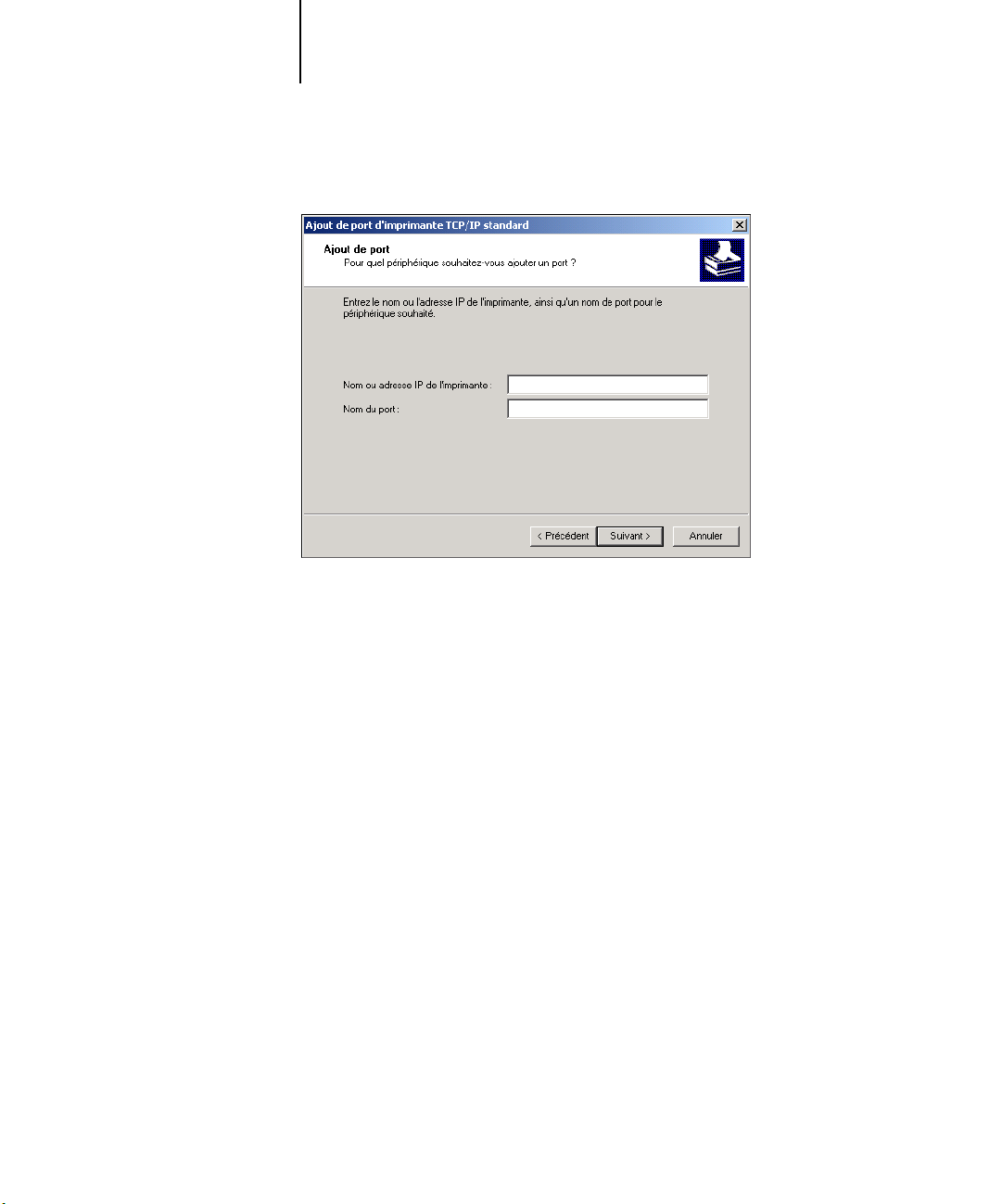
1-36 Installation des logiciels utilisateur sur un ordinateur Windows
1
5. Entrez l’adresse IP du Fiery EX2101.
6. Cliquez sur Suivant.
Le périphérique est automatiquement détecté.
7. Cliquez sur Terminer pour fermer la boîte de dialogue Assistant Ajout de port
d’imprimante TCP/IP standard, puis cliquez sur Fermer dans la boîte de dialogue
Ports d’imprimante.
8. Cliquez sur Configurer le port dans la boîte de dialogue des propriétés.
La boîte de dialogue Configuration de moniteur de port standard TCP/IP s’affiche.
9. Si l’impression LPD a été activée à partir du panneau de commande, sélectionnez LPR
pour Protocole et Comptage des octets LPR activé sous Paramètres LPR.
R
EMARQUE : Cette dernière sélection n’est pas obligatoire.

1-37 Configuration de l’impression PostScript ou PCL avec Windows 2000/XP/Server 2003
1
10. Si l’impression sur le port 9100 a été activée à partir du panneau de commande,
sélectionnez Brut.
9100 est automatiquement affiché dans le champ Numéro de port, sous Paramètres
bruts. Vous pouvez imprimer sur la connexion d’imprimante qui a été sélectionnée
pour l’impression sur le port 9100 à partir du panneau de commande.
11. Saisissez le nom de la connexion d’impression.
Pour le protocole LPR, utilisez print, hold ou direct (print pour impression et hold
pour attente).
Pour le port 9100, vous devez saisir manuellement les numéros de ports suivants pour
chaque connexion d’impression sous Paramètres bruts :
Connexion Fiery EX2101 par défaut : 9100
direct : 9101
print : 9102
hold : 9103
12. Cliquez sur OK pour fermer la boîte de dialogue Configuration de moniteur de port
standard TCP/IP.

1-38 Installation des logiciels utilisateur sur un ordinateur Windows
1
Connexion IPX (Novell) sous Windows 2000/XP/Server 2003
Configurez la connexion IPX (Novell) en procédant comme suit :
• Configurez le réseau et le serveur de fichiers Novell pour les tâches d’impression du
Fiery EX2101. Le serveur de fichiers doit être configuré avec un serveur et une file
d’impression pour le Fiery EX2101. Pour plus d’informations, reportez-vous à votre
documentation NetWare.
•Préparez le Fiery EX2101 pour l’impression IPX.
• Configurez la connexion IPX sur l’ordinateur.
REMARQUE : Les protocoles NetWare (NWLink IPX/SPX Compatible Transport)
et les services clients NetWare doivent être déjà installés sur l’ordinateur
Windows 2000/XP/Server 2003.
POUR CONFIGURER L’IMPRESSION IPX (NOVELL) SOUS WINDOWS 2000/XP/SERVER 2003
1. Cliquez deux fois sur Favoris réseau.
2. Cliquez deux fois sur Réseau NetWare ou compatible.
Une liste de serveurs NetWare s’affiche.
3. Cliquez deux fois sur l’arborescence NetWare ou sur le serveur de fichiers sur lequel
l’administrateur de réseau a défini une file d’impression pour le Fiery EX2101.
Vous devrez peut-être vous connecter au serveur de fichiers pour voir les files.
4. Cliquez deux fois sur la file d’impression définie pour le Fiery EX2101.

1-39 Configuration de l’impression PostScript ou PCL avec Windows 2000/XP/Server 2003
1
5. Si le serveur NetWare ne dispose pas du pilote approprié pour le Fiery EX2101, vous
6. Cliquez sur OK pour installer le pilote d’imprimante PostScript du Fiery EX2101.
7. Suivez la procédure qui commence à l’étape 6 de la page 1-14.
8. Choisissez Propriétés dans le menu Fichier et cliquez sur l’onglet Ports.
serez peut-être invité à configurer l’imprimante sur votre ordinateur. Cliquez sur Oui.
Une fois l’installation terminée, une fenêtre contenant la nouvelle imprimante
s’affiche, avec le nom de la file d’impression sur le serveur NetWare.
Vérifiez que la connexion à la file NetWare apparaît dans la liste et est cochée en tant
que port pour le Fiery EX2101.
9. Cliquez sur l’onglet Général, puis sur Imprimer une page de test.
10. Dans la fenêtre Notes de tâche de l’imprimante, entrez les informations identifiant
l’utilisateur et la tâche et cliquez sur OK.
La page de test reste affichée dans la fenêtre de la file avant d’être imprimée.
Le Fiery EX2101 interroge le serveur NetWare pour savoir s’il y a des tâches
d’impression dans la file qui lui a été attribuée. Lorsque vous imprimez, vos fichiers
PostScript sont spoulés dans cette file et transmis au Fiery EX2101 via le « port »
de la file.

1-40 Installation des logiciels utilisateur sur un ordinateur Windows
1
Configuration de l’impression SMB sous Windows 2000/XP/Server 2003
L’impression SMB (également appelée impression Windows) vous permet d’installer le
pilote d’imprimante et les fichiers associés, et d’imprimer à partir de votre ordinateur
vers une connexion donnée (Attente, Impression ou Direct) du Fiery EX2101.
Les instructions ci-après supposent que vous avez installé le protocole TCP/IP et
le composant Client pour les réseaux Microsoft.
Chaque connexion (Attente, Impression ou Direct) requiert un nouveau pilote
d’imprimante et le fichier de description d’imprimante correspondant. Pour configurer
l’impression vers une deuxième ou une troisième connexion, répétez la procédure
« Pour configurer l’impression SMB sous Windows 2000/XP/Server 2003 ». Si vous
installez plusieurs imprimantes, donnez à chacune un nom parlant lors de l’installation
pour pouvoir l’identifier facilement (Aero-Impression ou Aero-Attente, par exemple).
AVANT DE COMMENCER
•Assurez-vous que le Fiery EX2101 est configuré pour l’impression SMB dans
Config réseau>Config service>Config Windows.
Dans les menus de configuration du panneau de commande et sur la page de
configuration, l’impression SMB est appelée « impression Windows ». Pour plus
d’informations, reportez-vous au Guide de configuration.
POUR CONFIGURER L’IMPRESSION SMB SOUS WINDOWS 2000/XP/SERVER 2003
1. Cliquez sur Favoris réseau.
2. Localisez l’imprimante à laquelle vous souhaitez envoyer vos tâches d’impression.
Le nom d’imprimante que vous recherchez est celui que vous avez saisi pour l’option
Config réseau>Config service> Config Windows >Nom du serveur. Pour plus
d’informations, reportez-vous à la page de configuration.
Le temps de recherche avec la fonction Parcourir dépend du trafic sur le réseau.
REMARQUE : Vous pouvez également localiser l’imprimante à l’aide de la fonction de
recherche de votre ordinateur Windows. Cliquez sur Favoris réseau avec le bouton
droit de la souris puis sélectionnez Rechercher des ordinateurs. Saisissez le nom de
l’imprimante, puis cliquez sur Rechercher maintenant.

1-41 Configuration de l’impression PostScript ou PCL avec Windows 2000/XP/Server 2003
1
3. Cliquez deux fois sur le nom du Fiery EX2101 pour afficher les connexions
4. Cliquez deux fois sur l’icône Ajout d’imprimante, puis cliquez sur Suivant.
5. Cliquez sur Imprimante locale puis sur Suivant.
6. Cliquez sur Créer un nouveau port et sélectionnez Local Port dans le menu.
7. Dans la boîte de dialogue Nom du port, saisissez le nom du Fiery EX2101,
Si vous ne parvenez pas à localiser le Fiery EX2101, adressez-vous à votre
administrateur de réseau.
d’impression activées.
Vous devez maintenant créer un port d’imprimante et installer le pilote à partir
du CD Logiciels Utilisateur.
Cliquez sur Suivant.
suivi de la connexion d’impression et cliquez sur OK.
Saisissez le nom du port comme suit : \\Aero\print où Aero est le nom du
Fiery EX2101 et print est la connexion d’impression.
8. Dans la boîte de dialogue affichant les listes des imprimantes et de leurs fabricants,
cliquez sur Disque fourni.
Installez maintenant le pilote d’imprimante à partir du CD Logiciels Utilisateur.
9. Saisissez le nom du lecteur de CD-ROM et localisez le dossier
Français\Prntdrvr\Ps_drvr\Win_2K_XP.
10. Assurez-vous d’avoir sélectionné « Oemsetup.inf » ou « Oemsetup »,
puis cliquez sur OK.
11. Vérifiez que le chemin est correct dans la boîte de dialogue Installer à partir
du disque, puis cliquez sur OK.
12. Suivez les instructions qui s’affichent à l’écran.
Pour plus d’informations, reportez-vous à la section « Pour installer le pilote
d’imprimante PostScript ou PCL sous Windows 2000/XP/Server 2003 »,
à la page 1-27.

1-42 Installation des logiciels utilisateur sur un ordinateur Windows
1
Configuration de l’impression IPP sous Windows 2000/XP/Server 2003
Avec le protocole d’impression IPP (Internet Printing Protocol), les tâches d’impression
sont envoyées au Fiery EX2101 via Internet.
L’impression IPP est prise en charge directement par Windows 2000/XP/Server 2003.
L’impression IPP n’est pas prise en charge par Windows NT 4.0.
REMARQUE : Vous pouvez procéder à la configuration IPP après avoir installé les pilotes
d’imprimante appropriés. Pour plus d’informations, reportez-vous à la section « Pour
installer le pilote d’imprimante PostScript ou PCL sous Windows 2000/XP/Server
2003 », à la page 1-27.
AVANT DE COMMENCER
1. Préparez le Fiery EX2101 pour l’impression TCP/IP.
2. Vérifiez que le Fiery EX2101 est bien configuré pour l’impression IPP.
Pour plus d’informations, reportez-vous au Guide de configuration.
3. Spécifiez la destination de l’impression sur votre ordinateur.
POUR CONFIGURER L’IMPRESSION IPP SOUS WINDOWS 2000/XP/SERVER 2003
1. Sous Windows 2000, cliquez sur Démarrer et sélectionnez Paramètres, puis
Imprimantes.
Sous Windows XP, cliquez sur le bouton Démarrer et choisissez Imprimantes et
télécopieurs.
2. Cliquez deux fois sur l’icône Ajout d’imprimante, puis cliquez sur Suivant.
3. Choisissez Imprimante réseau et cliquez sur Suivant.
4. Sélectionnez « Vous connecter à une imprimante sur Internet ou sur votre réseau
intranet ». Entrez une adresse IP ou le nom de l’ordinateur dans le champ URL.
L’URL de l’imprimante se compose de l’adresse IP ou du nom DNS, suivi de « ipp »
et de la connexion sur laquelle vous souhaitez imprimer (print, hold ou direct).
Insérer des barres obliques entre les différents éléments, par exemple,
http://10.10.10.150/ipp/print.

1-43 Installation des logiciels du Fiery EX2101
1
5. Cliquez sur Suivant.
6. Cliquez sur OK.
7. S’il s’agit de la première installation du pilote d’imprimante PostScript pour
8. Cliquez sur OK.
9. Indiquez si vous souhaitez utiliser le Fiery EX2101 comme imprimante par défaut,
10. Cliquez sur Terminer.
La fenêtre Connexion à l’imprimante s’affiche.
L’Assistant Ajout d’imprimante apparaît.
Windows 2000/XP/Server 2003, suivez la procédure décrite à la page 1-27.
Si le pilote d’imprimante est déjà installé sur votre ordinateur, choisissez les noms
appropriés dans la liste de fabricants et d’imprimantes.
et cliquez sur Suivant.
Installation des logiciels du Fiery EX2101
Il est possible d’installer les utilitaires Fiery et logiciels utilisateur suivants à partir
du CD Logiciels Utilisateur :
•Fiery Downloader
•Gestionnaire de ressources Fiery VDP
•Application Hot Folder (en option)
•Fiery Spooler
• EFI Job Monitor
•Fiery Printer Delete Utility
• Command WorkStation
•DocBuilder Pro (disponible en option)
REMARQUE : Pour utiliser DocBuilder Pro, vous devez installer Acrobat version 5.0
ou ultérieure, ainsi que la clé électronique DocBuilder Pro, à partir du kit en option
DocBuilder Pro. Pour installer Acrobat, reportez-vous à la section « Adobe Acrobat »,
à la page 1-44.

1-44 Installation des logiciels utilisateur sur un ordinateur Windows
1
Ces utilitaires sont pris en charge par Windows et doivent être installés séparément sur
chacun des ordinateurs. Leur installation est semblable. Avant de commencer toute
installation, déterminez l’emplacement d’installation sur votre disque dur pour chaque
élément. Sinon, les logiciels seront placés par défaut dans le dossier Fiery situé dans le
dossier Programmes.
POUR INSTALLER LE LOGICIEL DU FIERY EX2101
1. Ouvrez le dossier correspondant au logiciel que vous souhaitez installer.
2. Cliquez deux fois sur l’icône Setup.exe.
3. Suivez les instructions des boîtes de dialogue qui s’affichent pour effectuer
l’installation.
Adobe Acrobat
Sur la Command WorkStation, la fonction DocBuilder Pro (disponible en option) et le
module externe du logiciel PitStop s’utilisent avec Adobe Acrobat version 5.0. Pour
utiliser DocBuilder Pro, vous devez installer Adobe Acrobat 5.0, le module externe
PitStop et la Command WorkStation. Si vous achetez l’option DocBuilder Pro,
le logiciel Acrobat est inclus sur le CD d’Adobe Acrobat pour DocBuilder Pro.
REMARQUE : Si Adobe Acrobat est installé après la Command WorkStation, il vous sera
peut-être demandé de la redémarrer afin d’utiliser DocBuilder Pro.
Pour plus d’informations sur Adobe Acrobat pour Windows, reportez-vous au
fichier Readme.pdf qui se trouve sur le CD Adobe Acrobat pour DocBuilder Pro.
POUR INSTALLER ACROBAT
1. Insérez le CD Adobe Acrobat dans le lecteur de CD-ROM.
L’écran de bienvenue d’Adobe Acrobat s’affiche.
2. Cliquez sur Suivant et suivez les instructions qui s’affichent à l’écran.

1-45 Première utilisation des logiciels Fiery EX2101
1
Première utilisation des logiciels Fiery EX2101
Pour pouvoir utiliser les logiciels que vous venez d’installer, vous devez configurer
la connexion au Fiery EX2101.
Fiery Printer Delete Utility est installé et utilisé localement, une connexion au
Fiery EX2101 n’est donc pas nécessaire avant d’utiliser le logiciel.
POUR UTILISER FIERY PRINTER DELETE UTILITY
1. Cliquez sur le bouton Démarrer et choisissez Programmes, puis Fiery.
2. Cliquez sur FieryPrinterDeleteUtility.
La boîte de dialogue Outil de désinstallation du pilote Fiery s’affiche. Les pilotes
d’imprimante Fiery EX2101 trouvés sur votre ordinateur sont affichés.
3. Pour supprimer l’une des imprimantes affichées, sélectionnez son nom et cliquez
sur Supprimer.
4. Cliquez sur OK pour supprimer le pilote d’imprimante sélectionné.

1-46 Installation des logiciels utilisateur sur un ordinateur Windows
1
5. Cliquez sur OK pour redémarrer, ou, pour supprimer un autre pilote d’imprimante,
cliquez sur Annuler afin de retourner à la boîte de dialogue Outil de désinstallation
du pilote Fiery. Redémarrez votre ordinateur lorsque vous avez fini de supprimer des
pilotes d’imprimante.
Configuration de la connexion pour les utilitaires Fiery
Lors de la première utilisation de l’un des utilitaires Fiery, vous devez configurer la
connexion avec le Fiery EX2101. La configuration est la même pour tous les utilitaires
Fiery, de sorte que toute modification apportée à une configuration s’applique à toutes
les autres connexions. La configuration des utilitaires Fiery est décrite dans les
procédures ci-après.
Pour la configuration d’utilitaires Fiery spécifiques, reportez-vous aux sections
suivantes :
• « Configuration de la connexion pour Fiery Downloader, Fiery Spooler
et la Command WorkStation », à la page 1-47
• « Configuration de la connexion pour le Gestionnaire de ressources Fiery VDP »,
à la page 1-53
AVANT DE COMMENCER
• Imprimez la page de configuration à partir du panneau de commande.
Cette page contient des informations dont vous aurez besoin lors de la configuration
de la connexion, telles que l’adresse IP. Pour les installations TCP/IP, vous pouvez
utiliser le nom DNS du Fiery EX2101 au lieu de l’adresse IP. Vérifiez que le
Fiery EX2101 est déjà enregistré dans un serveur de noms de domaines (DNS)
sur votre réseau. Pour plus d’informations, reportez-vous à votre documentation
Windows.

1-47 Première utilisation des logiciels Fiery EX2101
1
Configuration de la connexion pour Fiery Downloader,
Fiery Spooler et la Command
Lors de la première utilisation de Fiery Downloader, de Fiery Spooler ou de la
Command WorkStation, vous devez configurer la connexion avec le Fiery EX2101.
POUR CONFIGURER LA CONNEXION POUR LA COMMAND WORKSTATION
1. Imprimez la page de configuration.
Les informations qui y figurent vous aideront à localiser le Fiery EX2101 s’il ne se
trouve pas dans le même sous-réseau que votre ordinateur.
2. Démarrez la Command WorkStation.
La boîte de dialogue Serveurs disponibles s’affiche. Tous les serveurs trouvés dans
le sous-réseau local s’affichent.
WorkStation

1-48 Installation des logiciels utilisateur sur un ordinateur Windows
1
3. Si aucun serveur Fiery EX2101 n’a été trouvé, cliquez sur l’onglet Manuel pour lancer
4. Cliquez sur l’onglet Recherche auto puis sur Avancée pour lancer une recherche en
une recherche en fonction du nom DNS ou de l’adresse IP. Cliquez sur Ajouter pour
ajouter le serveur dans la liste Serveurs disponibles.
fonction d’une plage d’adresses IP ou de l’adresse IP et du masque de sous-réseau.
5. Cliquez sur Rechercher.
Tous les serveurs disponibles apparaissent dans la liste des Serveurs disponibles.

1-49 Première utilisation des logiciels Fiery EX2101
1
6. Sélectionnez le serveur Fiery EX2101 à utiliser et cliquez sur Ajouter.
Le serveur Fiery EX2101 sélectionné s’affiche dans la boîte de dialogue Serveur
de connexion.
7. Cliquez sur le nom du serveur.
La boîte de dialogue Connexion s’affiche.
8. Sélectionnez Administrateur, Opérateur ou Invité et cliquez sur Connexion.
Votre ordinateur est connecté au serveur.

1-50 Installation des logiciels utilisateur sur un ordinateur Windows
1
Pour modifier la connexion de la Command WorkStation au Fiery EX2101, vous
devez supprimer le serveur de la liste Serveur de connexion et suivre la procédure
de configuration de la connexion décrite ci-dessus.
POUR CONFIGURER LA CONNEXION DES UTILITAIRES FIERY
1. Lancez l’utilitaire dont vous souhaitez configurer la connexion.
2. Cliquez sur OK.
3. Entrez les informations appropriées pour le Fiery EX2101.
Surnom
— Entrez le nom de votre choix pour le Fiery EX2101. Il n’est pas nécessaire
que ce nom corresponde au véritable nom de serveur du Fiery EX2101.
REMARQUE : Ce nom ne peut contenir aucun des sept caractères suivants :
[ ] _ " ' <espace> <tabulation>
Protocole — Choisissez dans ce menu le type de protocole réseau que vous utilisez.
REMARQUE : Les utilitaires Fiery ne sont pas pris en charge par le protocole IPX/SPX.
La Command WorkStation est prise en charge sous Windows par le protocole
TCP/IP.
Nom serveur — Saisissez l’adresse IP ou le nom DNS du Fiery EX2101.
Nouveau (périphérique) — Saisissez le nom du périphérique auquel le Fiery EX2101
est connecté : EX2101.
REMARQUE : Respectez exactement les minuscules et les majuscules pour le nom du
nouveau périphérique EX2101.

1-51 Première utilisation des logiciels Fiery EX2101
1
Pour les réseaux TCP/IP
Nom de périphérique du
Fiery EX2101 (EX2101)
4. Lorsque vous avez saisi toutes les informations, cliquez sur Ajouter.
5. Le nom du périphérique(EX2101) étant sélectionné dans la liste des périphériques,
cliquez sur OK.
Le Fiery EX2101 apparaît dans la liste des serveurs disponibles. La première ligne
indique le nom que vous avez donné au serveur, suivi du protocole choisi. La seconde
ligne donne le nom du périphérique.
6. Le nom du périphérique étant sélectionné dans la liste des serveurs disponibles,
cliquez sur OK pour commencer à utiliser l’utilitaire.

1-52 Installation des logiciels utilisateur sur un ordinateur Windows
1
Modification de la configuration
Modifiez la configuration chaque fois qu’une information change au niveau du serveur
Fiery EX2101 ou du réseau (nom du serveur ou adresse IP, par exemple). Si vous
modifiez les informations concernées au niveau de la configuration du Fiery EX2101,
faites-le avant de reconfigurer la connexion.
POUR MODIFIER LA CONFIGURATION DES UTILITAIRES FIERY
1. Pour modifier les informations concernant un Fiery EX2101 de la liste des serveurs
disponibles, sélectionnez celui-ci par son nom et cliquez sur Modifier.
2. Apportez les modifications nécessaires dans la boîte de dialogue Modifier les
paramètres du serveur, et cliquez sur OK.
3. Cliquez sur Ajouter pour ajouter un nouveau serveur Fiery EX2101 dans la liste des
serveurs disponibles.
Configurez la boîte de dialogue Ajouter un nouveau serveur comme cela est décrit aux
étapes 3 à 5 de la page 1-50.
4. Pour retirer un Fiery EX2101, sélectionnez-le par son surnom et cliquez sur Supprimer.
R
EMARQUE : Le surnom ne peut pas être modifié.

1-53 Première utilisation des logiciels Fiery EX2101
1
Configuration de la connexion pour le Gestionnaire de ressources
Fiery VDP
Le Gestionnaire de ressources Fiery VDP permet de visualiser et de supprimer tous les
objets globaux utilisés dans l’impression de données variables. Pour plus
d’informations, reportez-vous au Guide d’impression.
CONFIGURATION DE LA CONNEXION POUR LE GESTIONNAIRE DE RESSOURCES FIERY VDP
1. Cliquez sur Démarrer et choisissez Programmes, puis cliquez sur Fiery VDP Resource
Manager, dans le dossier Fiery.
La boîte de dialogue Serveurs disponibles apparaît, tous les serveurs Fiery EX2101
du sous-réseau local étant affichés.

1-54 Installation des logiciels utilisateur sur un ordinateur Windows
1
2. Cliquez sur l’onglet Manuelle pour localiser un serveur en fonction de son adresse IP.
3. Cliquez sur l’onglet Automatique puis sur Options pour localiser le Fiery EX2101 en
Entrez l’adresse IP et cliquez sur Ajouter.
Le serveur s’affiche dans la boîte de dialogue Serveurs disponibles.
fonction d’une plage d’adresses IP ou de l’adresse IP et du masque de sous-réseau.
4. Cliquez sur l’onglet Listes IP ou Sous-réseau.
5. Pour lancer une recherche en fonction d’une plage d’adresses IP, saisissez les
informations dans les champs De IP et Vers IP. Cliquez sur Ajouter, puis sur Rech.
Pour lancer une recherche en fonction de l’adresse IP et du masque de sous-réseau,
saisissez les informations dans les champs De IP et Sous-réseau. Cliquez sur Ajouter,
puis sur Rech.
Tous les serveurs disponibles seront affichés dans la boîte de dialogue Serveurs
disponibles.

1-55 Première utilisation des logiciels Fiery EX2101
1
6. Sélectionnez les serveurs que vous souhaitez et cliquez sur Ajouter.
Tous les serveurs connectés sont affichés dans la liste des serveurs Fiery située dans
la boîte de dialogue du Gestionnaire de ressources Fiery VDP.
Pour utiliser le Gestionnaire de ressources Fiery VDP, reportez-vous au Guide
d’impression.
POUR MODIFIER LA CONFIGURATION DU GESTIONNAIRE DE RESSOURCES FIERY VDP
1. Cliquez sur Démarrer et choisissez Programmes, puis cliquez sur Fiery VDP Resource
Manager, dans le dossier Fiery.
Tous les serveurs auxquels vous vous êtes connectés précédemment s’affichent.
2. Pour supprimer un serveur, choisissez Déconnexion dans le menu Serveur.
3. Pour ajouter un serveur, choisissez Connexion dans le menu Serveur et suivez
la procédure de configuration de la connexion à la page 1-53.
Configuration d’une connexion pour Job Monitor
Utilisez Job Monitor pour contrôler le statut des serveurs Fiery EX2101 et visualiser
les informations relatives aux tâches d’impression qui leur sont envoyées.
Pour plus d’informations sur l’utilisation de Job Monitor, reportez-vous au fichier
d’aide de Job Monitor en cliquant sur Aide dans la barre de menus de Job Monitor.
POUR CONFIGURER LA CONNEXION AUX SERVEURS FIERY EX2101
1. Sous Windows 98/Me/NT 4.0/2000, cliquez sur Démarrer et choisissez Paramètres,
puis Imprimantes.
Sous Windows XP, cliquez sur le bouton Démarrer et choisissez Imprimantes et
télécopieurs.
Sous Windows Server 2003, cliquez sur Démarrer et choisissez Panneau de
configuration, puis Imprimantes et télécopieurs.
2. Dans la fenêtre Imprimantes, sélectionnez l’icône du pilote d’imprimante PostScript
du Fiery EX2101.
3. Choisissez Propriétés dans le menu Fichier.

Barre du serveur
1-56 Installation des logiciels utilisateur sur un ordinateur Windows
1
4. Cliquez sur l’onglet Statut de l’imprimante.
5. Cliquez sur Démarrer Job Monitor
Job Monitor ouvre une fenêtre utilitaire à l’écran et établit la connexion au
Fiery EX2101. Si vous avez installé et configuré des pilotes d’imprimante pour
plusieurs copieurs, Job Monitor établit automatiquement les connexions vers tous
les moteurs Fiery EX2101.
6. Cliquez sur Mise à jour.
7. Cliquez sur OK.
L’icône de Job Monitor ( ) s’affiche sur le bureau ainsi que dans la barre des tâches
Windows de votre ordinateur.

1-57 Première utilisation des logiciels Fiery EX2101
1
Installation des fichiers de description d’imprimante
pour Windows
Le CD Logiciels Utilisateur contient des fichiers de description d’imprimante destinés
aux applications Windows courantes. Les versions 5.0, 6.x et 7.0 de PageMaker ne
prennent pas en charge l’installation automatique de ces fichiers depuis la boîte de
dialogue Imprimantes ou Imprimantes et Télécopieurs du Panneau de configuration.
Le Fiery EX2101 n’est disponible dans les boîtes de dialogue d’impression et de
configuration de l’impression de ces applications que si les fichiers de description
d’imprimante ont été copiés dans le dossier approprié.
POUR COPIER LES FICHIERS DE DESCRIPTION D’IMPRIMANTE
1. Sur le CD Logiciels Utilisateur, ouvrez le dossier Français\Prntdrvr\Ps_drvr.
Sélectionnez le dossier correspondant au système que vous utilisez.
Windows 98/Me
Windows NT 4.0 — Français\Prntdrvr\Ps_drvr\Win_NT4x
Windows 2000/XP — Français\Prntdrvr\Ps_drvr\Win_2K_XP
— Français\Prntdrvr\Ps_drvr\Win_9x_ME
2. Copiez le fichier de description d’imprimante du Fiery EX2101 à l’emplacement
approprié.
Application utilisée Fichier à copier Emplacement
PageMaker 5.0 ou
version ultérieure
EF4X4325.PPD Pour PageMaker 5.0 :
\ALDUS\FRANCAIS\PPD4
Pour PageMaker 6.0 :
\PM6\RSRC\FRANCAIS\PPD4
Pour PageMaker 6.5 :
\PM65\RSRC\FRANCAIS\PPD4
Pour PageMaker 7.0 :
\PM7\RSRC\USENGLSH\PPD4


2-1 Configuration du Fiery EX2101 comme imprimante PostScript
2
Chapitre 2 :
Installation
des logiciels
utilisateur sur
un ordinateur
Mac OS
Ce chapitre décrit les procédures d’installation des logiciels utilisateur de l’EX2101
et de configuration de l’impression sur un ordinateur Mac OS.
Les principales étapes d’installation des logiciels sont les suivantes :
•Installation du pilote d’imprimante PostScript et du fichier de description
d’imprimante.
• Configuration du Fiery EX2101 à partir du Sélecteur (Mac OS 9) et
du Centre d’impression (Mac OS X).
•Installation des utilitaires Fiery (Fiery Downloader, le Gestionnaire de ressources
Fiery VDP, la Command WorkStation LE et Fiery Spooler).
• Configuration de la connexion pour les utilitaires Fiery.
•Installation des polices imprimante et écran.
Pour imprimer à partir d’un ordinateur Mac OS, l’option PostScript ou disque dur
doit être installée sur le Fiery EX2101.
Vous pouvez utiliser le CD Logiciels Utilisateur, mais aussi télécharger les pilotes
d’imprimante à partir du Fiery EX2101 avec le WebTool Installation (à condition
que l’administrateur du site ait activé l’accès au Fiery EX2101 via Internet). Pour plus
d’informations, reportez-vous à la section « Utilisation du WebTool Installation »,
à la page 3-2. Une fois les fichiers d’imprimante téléchargés, le processus d’installation
est le même qu’avec le CD Logiciels Utilisateur.
Configuration du Fiery EX2101 comme imprimante
PostScript
Pour configurer le Fiery EX2101 comme imprimante PostScript, vous devez installer
le pilote d’imprimante PostScript ainsi que le fichier de description d’imprimante
correspondant à votre copieur. Ces derniers sont fournis sur le CD Logiciels
Utilisateur. Un pilote d’imprimante permet de transmettre des informations
concernant les tâches d’impression entre les applications utilisées, le Fiery EX2101,
et toute autre imprimante PostScript connectée à l’ordinateur.

2-2 Installation des logiciels utilisateur sur un ordinateur Mac OS
2
Configuration des pilotes d’imprimante et des fichiers
de description d’imprimante sous Mac OS 9
Effectuez les procédures suivantes pour installer les fichiers d’imprimante à partir du
CD Logiciels Utilisateur ou les fichiers téléchargés à l’aide du WebTool Installation.
POUR INSTALLER LE PILOTE D’IMPRIMANTE ADOBEPS ET LE FICHIER DE DESCRIPTION
D’IMPRIMANTE SOUS MAC OS 9
1. Fermez toutes les applications.
Une fois l’installation terminée, redémarrez l’ordinateur.
2. Sur le CD Logiciels Utilisateur , ouvrez le dossier Français:Pilote d’imprimante.
Si vous utilisez les fichiers que vous avez téléchargés avec le WebTool Installation,
ouvrez le dossier Pilote d’imprimante sur votre disque dur.
3. Faites un double-clic sur l’icône AdobePS Installation.
4. Suivez les instructions qui s’affichent à l’écran.
Le programme d’installation AdobePS Installation installe le pilote d’imprimante
Adobe PostScript et le fichier de description d’imprimante correspondant au
Fiery EX2101.
REMARQUE : Si vous utilisez le Fiery EX2101 dans une imprimerie minute, chez un
prestataire de services ou dans un centre de reprographie interne, fournissez à vos
clients des copies du pilote d’imprimante, du fichier de description d’imprimante, ainsi
que de la documentation appropriée. Ils pourront ainsi créer et imprimer (vers un
fichier) des tâches formatées pour l’impression sur le Fiery EX2101.
Configuration du Fiery EX2101 au niveau du Sélecteur
Une fois le pilote d’imprimante Adobe PostScript et le fichier de description
d’imprimante installés, vous devez configurer le Fiery EX2101 au niveau du
Sélecteur pour tirer pleinement parti de ses fonctionnalités. Pour plus d’informations,
reportez-vous à la section « Configuration du Fiery EX2101 comme imprimante
PostScript », à la page 2-1. Cette section décrit la méthode de configuration du
Fiery EX2101 avec le pilote d’imprimante AdobePS.
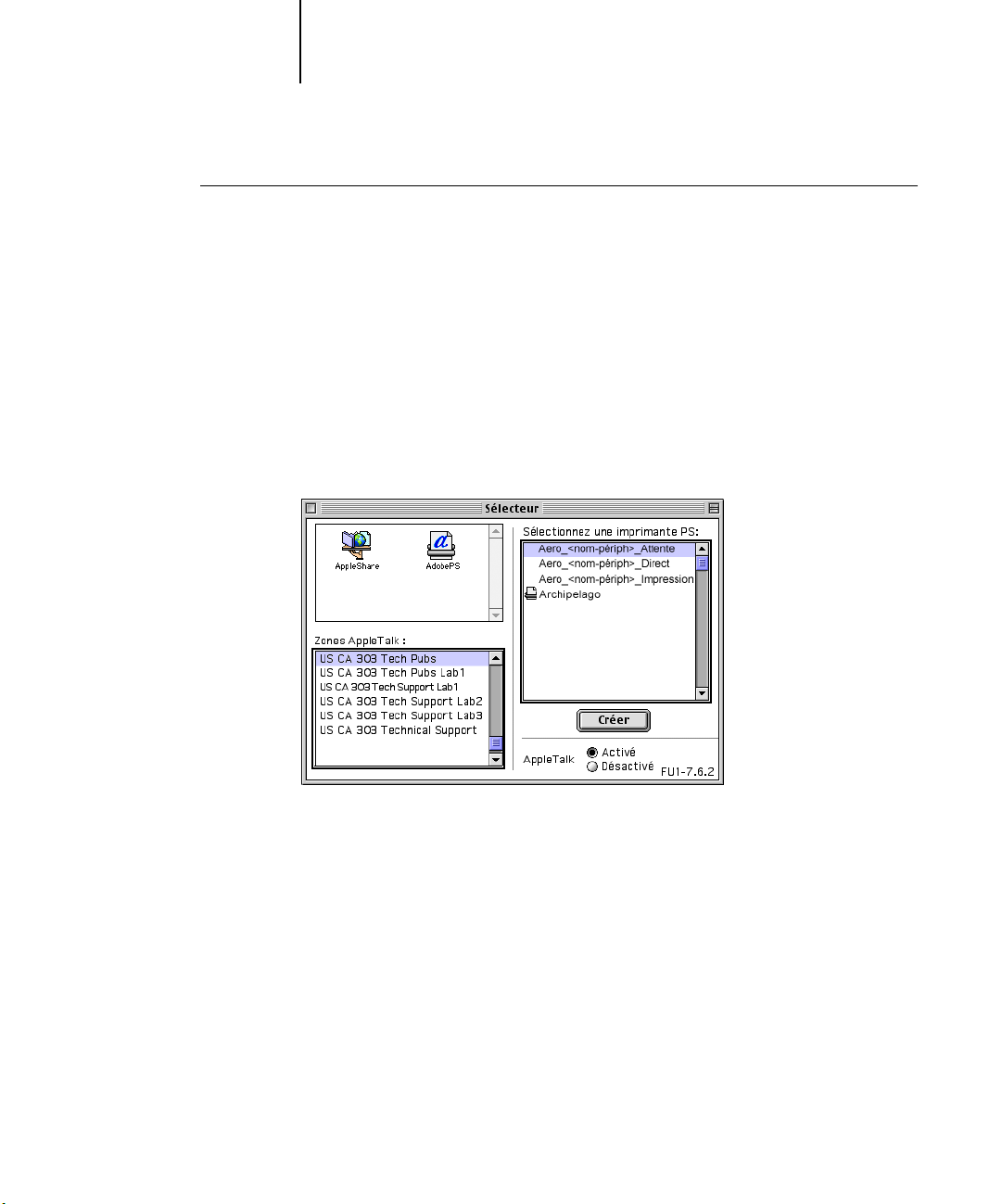
2-3 Configuration du Fiery EX2101 comme imprimante PostScript
2
POUR CONFIGURER LE FIERY EX2101 AU NIVEAU DU SÉLECTEUR
1. Choisissez Sélecteur dans le menu Pomme.
Assurez-vous qu’AppleTalk est activé.
2. Si nécessaire, sélectionnez la zone AppleTalk appropriée.
3. Cliquez sur l’icône AdobePS.
Le Fiery EX2101 apparaît dans la liste « Sélectionnez une imprimante PS » sous
la forme <nom du serveur>_<connexion d’impression>.
REMARQUE : Seules les connexions d’impression (Direct, Attente et Impression) ayant
été activées lors de la configuration apparaissent dans le Sélecteur.
4. Sélectionnez une connexion Fiery EX2101 dans la liste « Sélectionnez une
imprimante PS » et cliquez sur Créer.
Sélectionnez le fichier de description d’imprimante approprié pour votre imprimante.
REMARQUE : Vous devez configurer chaque connexion séparément. Répétez l’étape pour
chaque connexion activée.
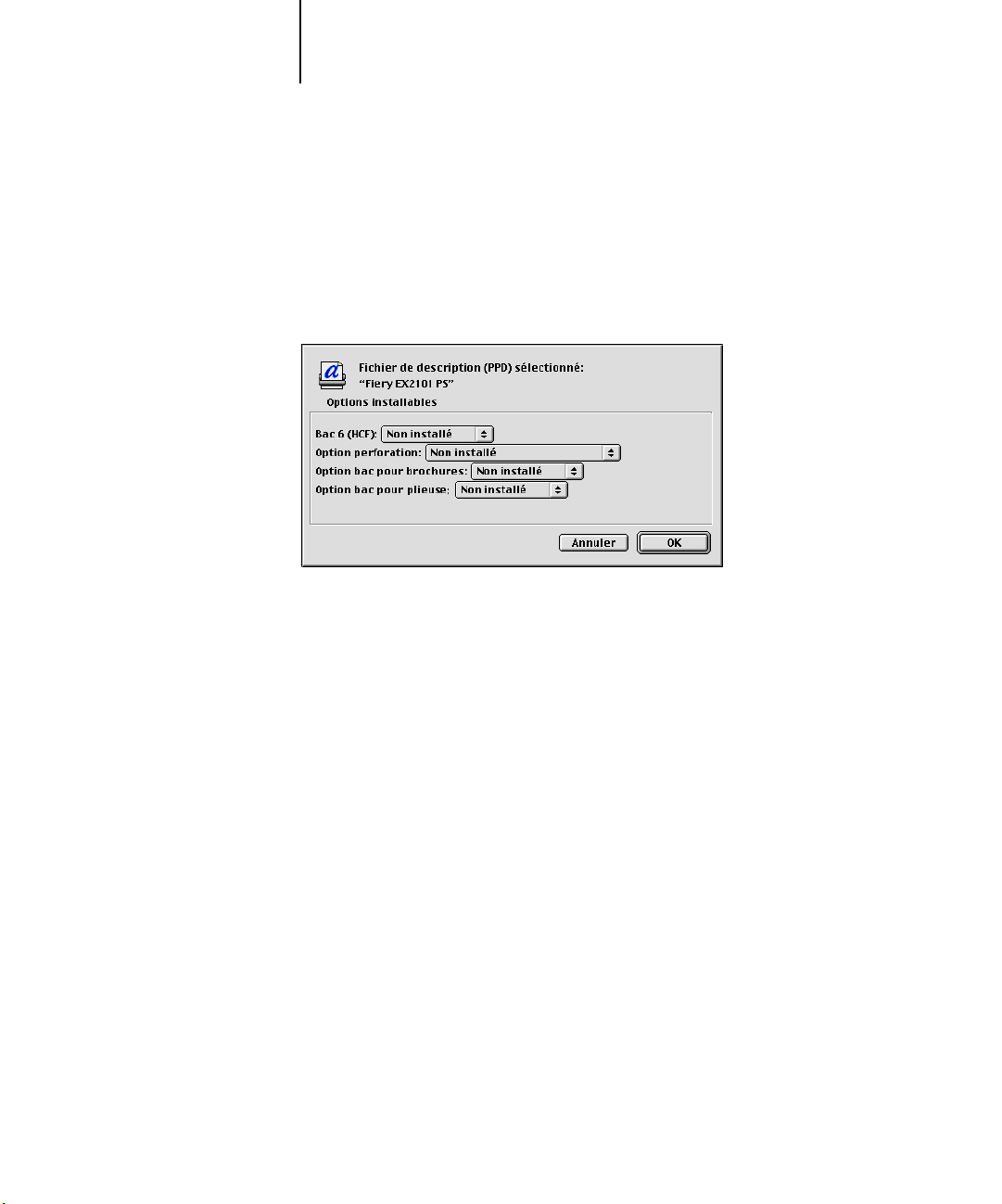
2-4 Installation des logiciels utilisateur sur un ordinateur Mac OS
2
5. Sélectionnez l’icône affichée en regard du Fiery EX2101 qui vient d’être installé
6. Cliquez sur Configurer dans la zone de dialogue qui apparaît.
7. Dans la zone de dialogue Options installables, sélectionnez les paramètres appropriés
et cliquez sur Configuration.
dans les différents menus, puis cliquez sur OK.
Bac 6 (HCF)
Option de perforation — Non installée, Unité perforation 2/4 trous,
Unité perforation 3 trous
Option bac pour brochures — Non installée, Installée
Option bac pour plieuse — Non installée, Installée
8. Fermez le Sélecteur.
Configuration des pilotes d’imprimante et des fichiers
de description d’imprimante sous Mac OS X
Le CD Logiciels Utilisateur contient les logiciels pour Mac OS X suivants :
• PPD Installer — installe les fichiers PPD (PostScript Printer Description) nécessaires
à l’impression depuis Mac OS X.
•Dossiers des langues — contiennent des copies des fichiers de description
d’imprimante qui sont installés par le programme PPD Installer. Il n’est pas
nécessaire d’ouvrir ces dossiers ni que les installer manuellement sur votre
ordinateur. Les fichiers appropriés sont installés par le programme d’installation
PPD Installer.
— Non installé, Bac 6 (HCF)
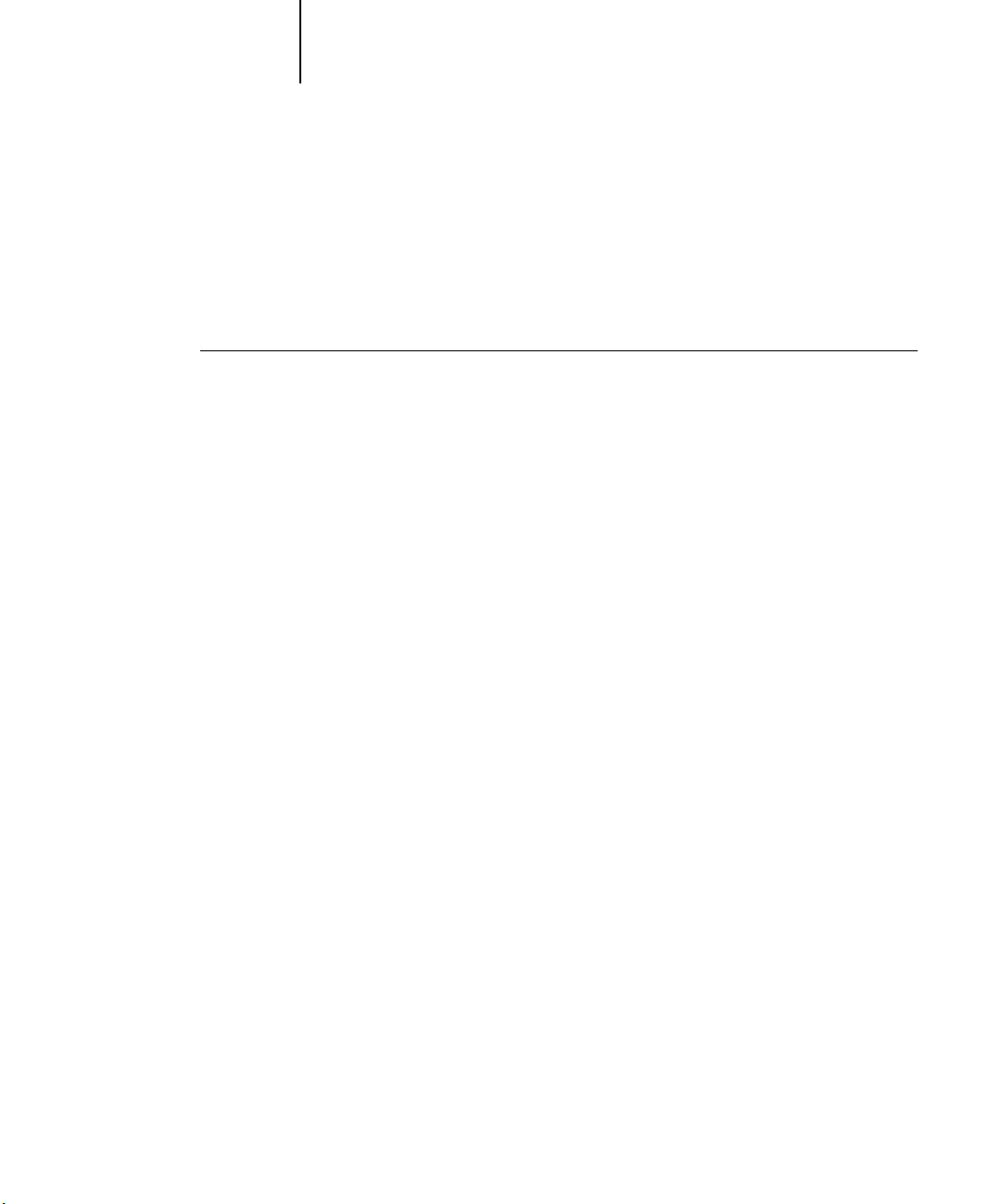
2-5 Configuration du Fiery EX2101 comme imprimante PostScript
2
REMARQUE : Si vous disposez de Mac OS 9 et de Mac OS X sur le même ordinateur
et que vous installez des fichiers PPD, OS X place une copie des fichiers PPD dans
le dossier Dossier Système: Extensions:Description d’imprimante d’OS 9.
REMARQUE : Les utilitaires Fiery ainsi que les Fiery WebTools ne sont pas pris en charge
sous Mac OS X.
POUR INSTALLER LES FICHIERS DE DESCRIPTION D’IMPRIMANTE SOUS MAC OS X
1. Fermez toutes les applications.
2. Assurez-vous que le Centre d’impression n’est pas en cours de fonctionnement
sur votre ordinateur.
Le Centre d’impression met à jour la liste des imprimantes disponibles lorsqu’il
redémarre. Si un fichier de description d’imprimante est ajouté alors que le Centre
d’impression fonctionne, vous ne pourrez pas sélectionner le modèle d’imprimante
associée jusqu’à ce que vous redémarriez le Centre d’impression.
3. Insérez le CD Logiciels Utilisateurs dans le lecteur de CD-ROM.
4. Sur le CD Logiciels Utilisateur, ouvrez le dossier Printer driver (Pilote d’imprimante)
dans le dossier OSX.
5. Cliquez sur l’icône OS X Installer pour démarrer l’installation des fichiers
de description d’imprimante.
6. Suivez les instructions qui s’affichent à l’écran.
Le programme OS X Installer installe les fichiers de description d’imprimante
correspondant au Fiery EX2101.
Une fois l’installation terminée, redémarrez l’ordinateur.
Configuration du Fiery EX2101 au niveau du Centre d’impression
Une fois les fichiers de description d’imprimante installés, vous devez configurer le
Fiery EX2101 au niveau du Centre d’impression pour tirer pleinement parti de ses
fonctionnalités. Cette section décrit la méthode de configuration du Fiery EX2101
et des options d’installation. Le PPD Installer installe tous les fichiers de langues en
même temps. Les procédures suivantes décrivent comment configurer le Fiery EX2101
sur un système en utilisant soit la langue anglaise soit une autre langue.

2-6 Installation des logiciels utilisateur sur un ordinateur Mac OS
2
POUR CONFIGURER LE FIERY EX2101 AU NIVEAU DU CENTRE D’IMPRESSION
(PRINT CENTER) SUR UN SYSTÈME ANGLOPHONE
1. Faites un double-clic sur Print Center (Centre d’impression) dans Utilities (Utilitaires)
sur le disque dur:Application.
Le Print Center démarre.
2. Cliquez sur Add (Ajouter) dans la zone de dialogue Print List (Liste des imprimantes).
3. Choisissez l’impression AppleTalk ou IP dans le menu.
4. Pour AppleTalk, choisissez AppleTalk Zone (Zone AppleTalk locale), puis choisissez le
nom du Fiery EX2101. Si la zone n’est pas répertoriée comme Default Zone (Zone par
défaut) ou dans l’une des Recent Zones (Zones récentes), sélectionnez AppleTalk
Network (Réseau AppleTalk), sélectionnez la zone, puis cliquez sur Cloose (Choisir).

2-7 Configuration du Fiery EX2101 comme imprimante PostScript
2
Pour IP Printing (Impression IP), saisissez l’adresse IP ou le nom DNS de l’imprimante
dans Printer’s Address (Adresse de l’imprimante), décochez la case Use default queue
on server (Utiliser la file par défaut sur le serveur), puis saisissez la connexion
d’impression dans Queue Name (File
R
EMARQUE : Saisissez le nom de la queue d’imprimante pour la connexion. Vous ne
pouvez pas utiliser le même nom de queue pour plusieurs imprimantes.
d’attente).
5. Dans Printer Model (Modèle d’imprimante), sélectionnez le nom de fabricant
approprié, puis le fichier correspondant au PPD du Fiery EX2101.
6. Cliquez sur Add (Ajouter).
POUR CONFIGURER LE FIERY EX2101 AU NIVEAU DU CENTRE D’IMPRESSION
SUR UN SYSTÈME FRANCOPHONE
1. Faites un double-clic sur Centre d’impression dans Utilitaires sur le disque
dur:Applications.
Le Centre d’impression démarre.

2-8 Installation des logiciels utilisateur sur un ordinateur Mac OS
2
2. Cliquez sur Ajouter dans la zone de dialogue Liste des imprimantes.
3. Choisissez l’impression AppleTalk ou IP dans le menu.
4. Pour AppleTalk, choisissez Zone AppleTalk locale, puis choisissez le nom du
Fiery EX2101. Si la zone n’est pas répertoriée comme Zone par défaut ou dans l’une
des Zones récentes, sélectionnez Réseau AppleTalk, sélectionnez la zone, puis cliquez
sur Choisir.
Pour l’impression IP, saisissez l’adresse IP ou le nom DNS de l’imprimante dans
Adresse de l’imprimante, décochez la case Utiliser la file par défaut sur le serveur,
puis saisissez la connexion d’impression dans File
R
EMARQUE : Saisissez le nom de la queue d’imprimante pour la connexion. Vous ne
pouvez pas utiliser le même nom de queue pour plusieurs imprimantes.
d’attente.

2-9 Configuration du Fiery EX2101 comme imprimante PostScript
2
5. Pour Modèle de l’imprimante, sélectionnez Autre.
6. Dans la zone de dialogue Choisir un fichier, sélectionnez le fichier de la langue
approprié dans la colonne de gauche (reportez-vous au tableau ci-dessous) et le nom
du Fiery EX2101 dans la colonne de droite.
Langue Nom du fichier
Néerlandais
Anglais
Français
Allemand
Italien
Portugais
Espagnol
R
EMARQUE : Ces fichiers se trouvent sur votre disque dans Système:Bibliothèque:
Printers:PPDs:Contents:Resources.
7. Cliquez sur Choisir.
8. Cliquez sur Ajouter dans la fenêtre Liste des imprimantes.
Pour plus d’informations sur l’ajout d’imprimantes, reportez-vous à la documentation
Mac OS X.
nl.lpro
en.lproj
fr.lproj
de.lproj
it.lproj
pt.lproj
es.lproj

2-10 Installation des logiciels utilisateur sur un ordinateur Mac OS
2
POUR CONFIGURER LES OPTIONS D’INSTALLATION
1. Faites un double-clic sur Centre d’impression dans Utilitaires sur le disque
dur:Applications.
Le Centre d’impression démarre.
2. Dans la Liste des imprimantes, sélectionnez votre imprimante.
3. Choisissez Afficher les infos depuis le menu Imprimantes.
4. Choisissez Options d’installation dans le menu.
5. Dans la zone de dialogue Informations sur l’imprimante, choisissez les paramètres
appropriés.

2-11 Installation des logiciels et des polices Fiery EX2101
2
6. Cliquez sur Appliquer les modifications.
Bac 6 (HCF) — Non installé, Bac 6 (HCF)
Option de perforation — Non installée, Unité perforation 2/4 trous,
Unité perforation 3 trous
Option bac pour brochures — Non installée, Installée
Option bac pour plieuse — Non installée, Installée
Installation des logiciels et des polices Fiery EX2101
Les programmes d’installation Mac OS sont pratiquement identiques pour chaque
type de logiciel. Avant de commencer toute installation, déterminez l’emplacement
d’installation sur votre disque dur pour chaque élément. Par défaut, il est placé à
l’emplacement suivant :
•Fiery Downloader et Fiery Spooler, Gestionnaire de ressources Fiery VDP — dossier
« Fiery »
• Command WorkStation LE (Mac OS X uniquement) —Applications:Fiery:
CWS LE
•Polices — Dossier Système:Polices.
Pour plus d’informations sur l’installation des polices, reportez-vous à la section
« Polices », à la page 2-26.
POUR INSTALLER LES LOGICIELS MAC OS
1. Insérez le CD Logiciels Utilisateur dans le lecteur de CD et faites un double-clic
sur l’icône d’installation de l’élément que vous voulez installer, puis suivez les
instructions des zones de dialogue du programme d’installation.
2. Si vous y êtes invité, cliquez sur Quitter pour fermer le programme d’installation.

2-12 Installation des logiciels utilisateur sur un ordinateur Mac OS
2
POUR DÉSINSTALLER LES LOGICIELS MAC OS
1. Localisez le dossier Système présent sur le disque dur.
2. Localisez MRJ Libraries dans le dossier Extensions et supprimez-le ou déplacez-le vers
un autre
3. Localisez Mac OS Runtime for Java dans le dossier Apple Extras et supprimez-le
ou déplacez-le vers un autre dossier.
4. Redémarrez votre ordinateur.
Pour utiliser Fiery Spooler, Mac OS Runtime for Java (MRJ) doit être installé sur votre
ordinateur.
Si ce n’est pas le cas, le programme d’installation lance automatiquement l’installation
de MRJ.
5. Suivez les instructions des zones de dialogue qui s’affichent pour effectuer
l’installation de MRJ.
dossier.
Installation de MRJ sur votre ordinateur
Pour utiliser Fiery Downloader ou Fiery Spooler, Mac OS Runtime for Java (MRJ)
doit être installé sur votre ordinateur.
Si ce n’est pas le cas, le programme d’installation de Fiery Downloader ou
de Fiery Spooler lance automatiquement l’installation de MRJ.
REMARQUE : Pour Mac OS X, seul le mode Classic est pris en charge.
POUR INSTALLER MAC OS RUNTIME FOR JAVA
1. Ouvrez le dossier MRJ sur le CD Logiciels Utilisateur et cliquez deux fois sur le
programme d’installation.
2. Lisez le contrat de licence d’Apple Computer Inc., puis cliquez sur Accepter pour
installer le
3. Cliquez sur Install.
4. Cliquez sur Quit.
Vous êtes à présent en mesure de configurer les connexions vers le Fiery EX2101.
logiciel.

2-13 Installation des logiciels et des polices Fiery EX2101
2
Nous vous recommandons d’installer le MRJ fourni sur le CD Logiciels Utilisateur
et de l’utiliser avec les logiciels Fiery EX2101.
Si une version plus récente de MRJ (par exemple, 2.2.5) est déjà installée sur votre
ordinateur et que vous avez des difficultés lorsque vous utilisez les logiciels du
Fiery EX2101, supprimez ou déplacez les fichiers MRJ installés et réinstallez le MRJ
fourni sur le CD Logiciels Utilisateur.
POUR DÉSINSTALLER MAC OS RUNTIME FOR JAVA
1. Localisez le Dossier Système présent sur le disque dur.
2. Localisez MRJ Libraries dans le dossier Extensions et supprimez-le ou déplacez-le
vers un autre
R
EMARQUE : Si vous trouvez le fichier « Activateur MRJ » dans le dossier Extensions,
supprimez-le et déplacez-le vers un autre dossier.
dossier.
3. Sous Mac OS 8.6, localisez le dossier Apple Extras sur le disque dur.
Sous Mac OS 9.x, localisez le dossier Apple Extras situé dans le dossier Applications
sur le disque dur.
4. Localisez Mac OS Runtime for Java dans le dossier Apple Extras et supprimez-le
ou déplacez-le vers un autre dossier.
5. Redémarrez votre ordinateur.
Configuration d’une connexion pour Fiery Spooler
Avant de commencer, imprimez une page de configuration à partir du panneau de
commande et notez l’adresse IP du Fiery EX2101.

2-14 Installation des logiciels utilisateur sur un ordinateur Mac OS
2
POUR CONFIGURER UNE CONNEXION POUR FIERY SPOOLER
1. Lancez cet utilitaire en faisant un double-clic sur son icône.
La zone de dialogue Sélecteur s’affiche.
2. Cliquez sur Option.

2-15 Installation des logiciels et des polices Fiery EX2101
2
3. Cliquez sur Ajouter.
4. Entrez les informations appropriées pour le Fiery EX2101.
— Saisissez l’adresse IP ou le nom DNS du Fiery EX2101.
Nom
Nouveau périphérique — Saisissez le nom du périphérique auquel le Fiery EX2101 est
connecté : EX2101.
REMARQUE : Ce périphérique apparaît dans la section sur la configuration de
l’imprimante de la page de configuration.

2-16 Installation des logiciels utilisateur sur un ordinateur Mac OS
2
5. Lorsque vous avez saisi toutes les informations, cliquez sur Ajouter.
6. Le nom de périphérique étant sélectionné, cliquez sur OK.
Le Fiery EX2101 apparaît dans la liste des serveurs configurés.
Nom du Fiery EX2101 et nom
du périphérique (EX2101)

2
Nom du Fiery EX2101 et
nom du périphérique (EX2101)
2-17 Installation des logiciels et des polices Fiery EX2101
7. Cliquez sur OK dans la zone de dialogue Configurer.
Le Fiery EX2101 apparaît dans la liste des serveurs disponibles.
8. Le Fiery EX2101 étant sélectionné dans la liste des serveurs disponibles,
cliquez sur OK pour commencer à utiliser Fiery Spooler.
Modification de la configuration
Modifiez la configuration chaque fois qu’une information change au niveau du
Fiery EX2101 ou du réseau (adresse IP ou nom du périphérique, par exemple).
Avant de configurer la connexion, modifiez les informations concernées au niveau
de la configuration du Fiery EX2101.
POUR MODIFIER LA CONFIGURATION
1. Pour modifier les informations concernant un Fiery EX2101, sélectionnez celui-ci par
son adresse IP ou son nom DNS et cliquez sur Modifier. Apportez les modifications
nécessaires dans la zone de dialogue Modifier les paramètres, et cliquez sur OK.
2. Pour ajouter un nouveau Fiery EX2101, cliquez sur Ajouter. Configurez la zone de
dialogue Paramètres comme cela est décrit des étapes 4 à 6 de la procédure
précédente.
3. Pour supprimer un Fiery EX2101, sélectionnez celui-ci par son adresse IP ou
son nom DNS et cliquez sur Supprimer.
La liste des serveurs disponibles reflète les modifications effectuées.

2-18 Installation des logiciels utilisateur sur un ordinateur Mac OS
2
Configuration d’une connexion pour Fiery Downloader
Lorsque vous lancez Fiery Downloader, vous êtes invité à sélectionner le Fiery EX2101
auquel vous souhaitez vous connecter.
AVANT DE COMMENCER
• Imprimez la page de configuration à partir du panneau de commande et notez la zone
AppleTalk du Fiery EX2101.
POUR SPÉCIFIER UNE CONNEXION AU FIERY EX2101
1. Faites un double-clic sur l’icône de Fiery Downloader.
2. Dans la liste des zones AppleTalk, sélectionnez celle dans laquelle se trouve
le Fiery EX2101.
Les serveurs disponibles apparaissent dans la liste Serveurs.
3. Dans la liste Serveurs, sélectionnez le Fiery EX2101.
Nom du Fiery EX2101 et nom
du périphérique (EX2101)

2-19 Installation des logiciels et des polices Fiery EX2101
2
4. Cliquez sur Connecter.
La zone de dialogue Fiery Downloader s’affiche.
Pour plus d’informations sur l’utilisation de Fiery Downloader, reportez-vous
au Guide d’impression.

2-20 Installation des logiciels utilisateur sur un ordinateur Mac OS
2
Configuration de la connexion pour la Command Workstation LE
sous Mac OS X
Lors de la première utilisation de la Command WorkStation LE, il vous est demandé
de configurer la connexion avec le Fiery EX2101.
POUR CONFIGURER LA CONNEXION POUR LA COMMAND WORKSTATION LE
1. Imprimez la page de configuration.
Les informations qui y figurent vous aideront à localiser le Fiery EX2101 s’il ne se
trouve pas dans le même sous-réseau que votre ordinateur.
2. Démarrez la Command WorkStation LE.
La zone de dialogue Serveurs disponibles s’affiche. Tous les serveurs trouvés dans
le sous-réseau local s’affichent.

2-21 Installation des logiciels et des polices Fiery EX2101
2
3. Si aucun serveur Fiery EX2101 n’a été trouvé, cliquez sur l’onglet Manuel pour lancer
4. Cliquez sur l’onglet Recherche auto puis sur Avancée pour lancer une recherche en
une recherche en fonction du nom DNS ou de l’adresse IP. Cliquez sur Ajouter pour
ajouter le serveur dans la liste Serveurs disponibles.
fonction d’une plage d’adresses IP ou de l’adresse IP et du masque de sous-réseau.
5. Cliquez sur Rech.
Tous les serveurs disponibles apparaissent dans la liste des Serveurs disponibles.
6. Sélectionnez le serveur Fiery EX2101 à utiliser et cliquez sur Ajouter.

2-22 Installation des logiciels utilisateur sur un ordinateur Mac OS
2
7. Cliquez sur le nom du serveur.
Le serveur Fiery EX2101 sélectionné s’affiche dans la zone de dialogue Serveur de
connexion.
La zone de dialogue Login s’affiche.
8. Choisissez la clé Administrateur, Opérateur ou Invité.
Votre ordinateur est connecté au serveur.
Pour modifier la connexion de la Command WorkStation au Fiery EX2101, vous
devez supprimer le serveur de la liste Serveur de connexion et suivre la procédure
de configuration de la connexion précédente.

2-23 Installation des logiciels et des polices Fiery EX2101
2
Configuration de la connexion pour le Gestionnaire de ressources
Fiery VDP
Le Gestionnaire de ressources Fiery VDP permet de visualiser et de supprimer tous les
objets globaux utilisés dans l’impression de données variables. Pour plus
d’informations, reportez-vous au Guide d’impression.
CONFIGURATION DE LA CONNEXION POUR LE GESTIONNAIRE DE RESSOURCES FIERY VDP
1. Cliquez sur Fiery VDP Resource Manager dans le dossier Fiery.
Tous les serveurs auxquels vous vous êtes connectés précédemment s’affichent. Si aucun
serveur n’est affiché, vous pouvez en localiser un et l’ajouter.

2-24 Installation des logiciels utilisateur sur un ordinateur Mac OS
2
2. Choisissez Connexion dans le menu Serveur.
La zone de dialogue Serveurs disponibles apparaît, tous les serveurs Fiery EX2101
localisés dans le sous-réseau étant affichés.
Nom du Fiery EX2101 et
nom du périphérique (EX2101)
3. Cliquez sur l’onglet Manuelle pour localiser un serveur Fiery EX2101 en fonction
de son adresse IP. Entrez l’adresse IP et cliquez sur Ajouter.

2-25 Installation des logiciels et des polices Fiery EX2101
2
4. Cliquez sur l’onglet Automatique puis sur Options pour lancer une recherche en
5. Cliquez sur Ajouter, puis sur Rech.
fonction d’une plage d’adresses IP ou de l’adresse IP et du masque de sous-réseau.
Tous les serveurs VDP localisés sont affichés dans la zone de dialogue Serveurs
disponibles.
6. Sélectionnez les serveurs que vous souhaitez et cliquez sur Ajouter.
Les serveurs sélectionnés sont affichés dans la liste des serveurs VDP située dans la zone
de dialogue Fiery Variable Data Resource Manager.

2-26 Installation des logiciels utilisateur sur un ordinateur Mac OS
2
Polices
Le programme d’installation des polices fourni sur le CD Logiciels Utilisateur
comprend des polices écran et imprimante correspondant aux 136 polices imprimante
PostScript installées sur le Fiery EX2101. Il copie les deux types de polices dans le
Dossier Système: Polices de votre disque dur. Pour pouvoir être utilisées par les
applications, les polices écran doivent rester dans le Dossier Système: Polices.
Vous pouvez copier les polices imprimante dans un autre dossier de votre choix.
REMARQUE : Dans le dossier Système:Polices, si la fenêtre est triée par type, les polices
écran apparaissent comme étant de type « valise » et les polices imprimante PostScript
comme étant de type « police PostScript ».
POUR INSTALLER DES POLICES ÉCRAN ET IMPRIMANTE
1. Sur le CD Logiciels Utilisateur, faites un double-clic sur l’icône Fonts pour lancer
le programme d’installation des polices.
2. Cliquez sur Installer.
Les polices sont installées par défaut dans le Dossier système:Polices de votre
disque dur.
Si des applications sont ouvertes, vous devez les quitter et les relancer pour que les
polices écran venant d’être installées soient disponibles.
